Page 1
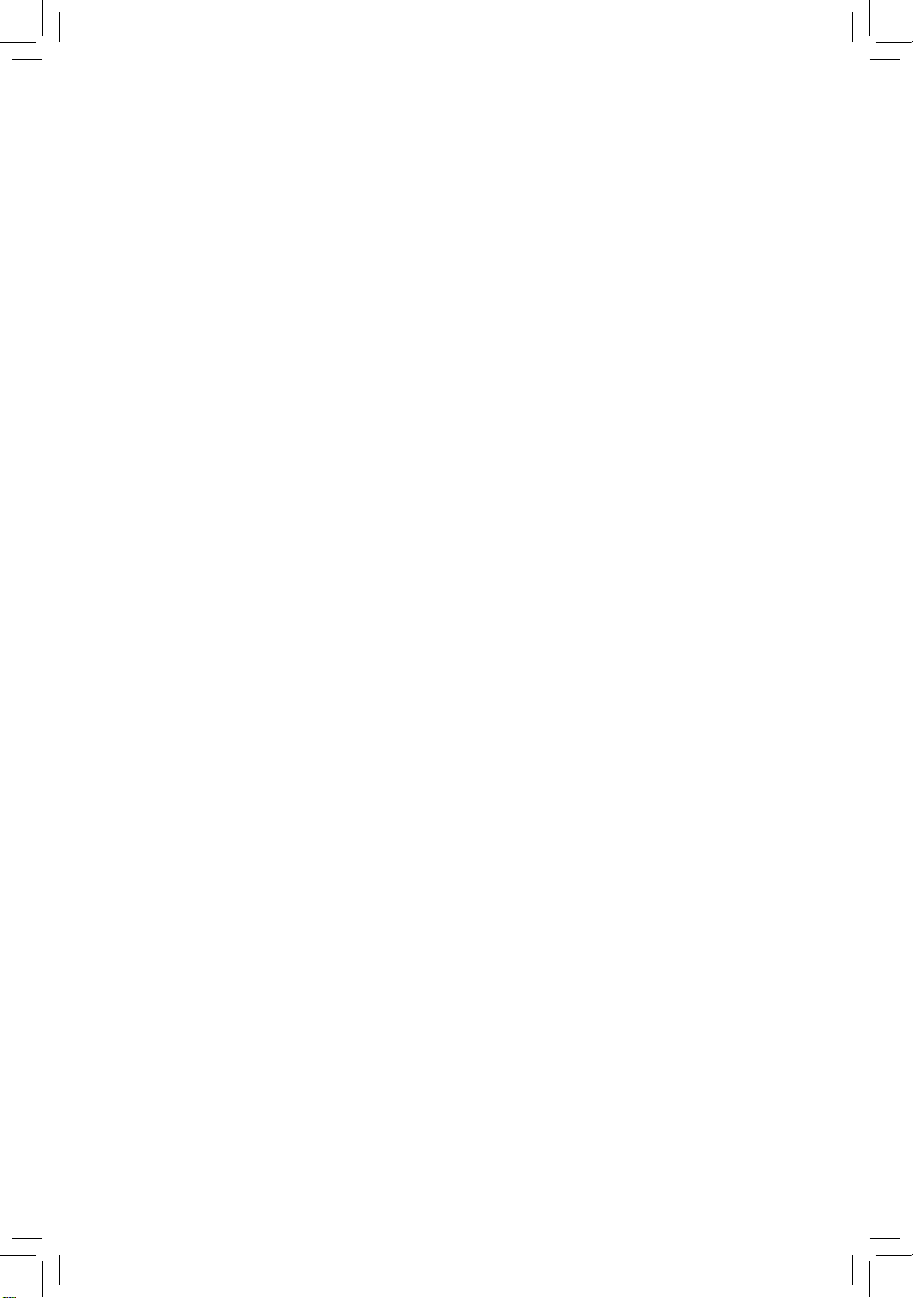
GA-EP45-DS3LR/
GA-EP45-DS3L
LGA775 ソケットマザーボード (Intel® CoreTM プロセッサファミリー/
Intel® Pentium®
プロセッサファミリー
/Intel® Celeron®
プロセッサファミリー用
)
ユーザー ズ マニュアル
改版
1005
12MJ-EP45DS3L-1005R
Page 2
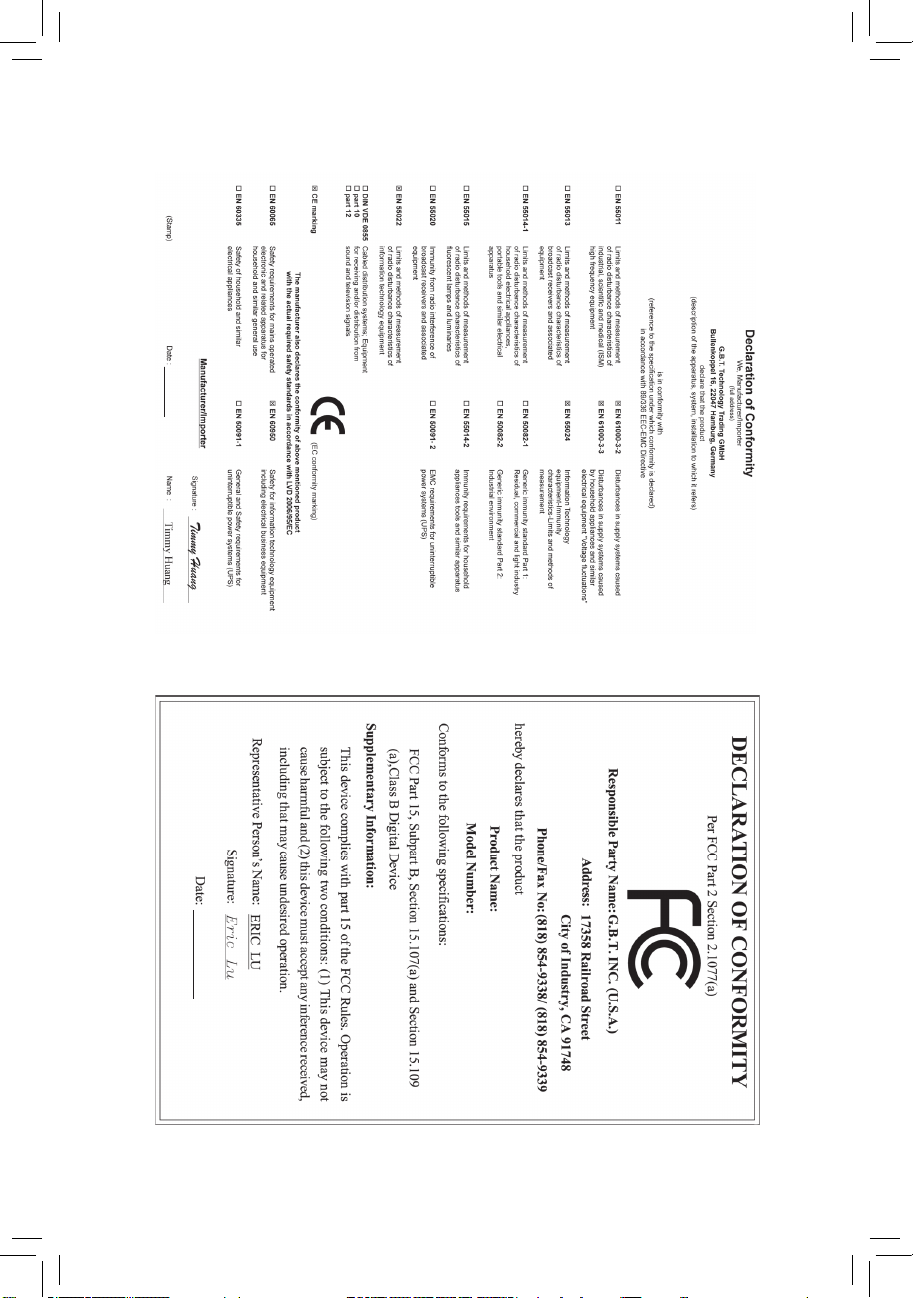
May 23, 2008
Motherboard
GA-EP45-DS3LR/GA-EP45-DS3L
Motherboard
GA-EP45-DS3LR/
GA-EP45-DS3L
May 23, 2008
Page 3
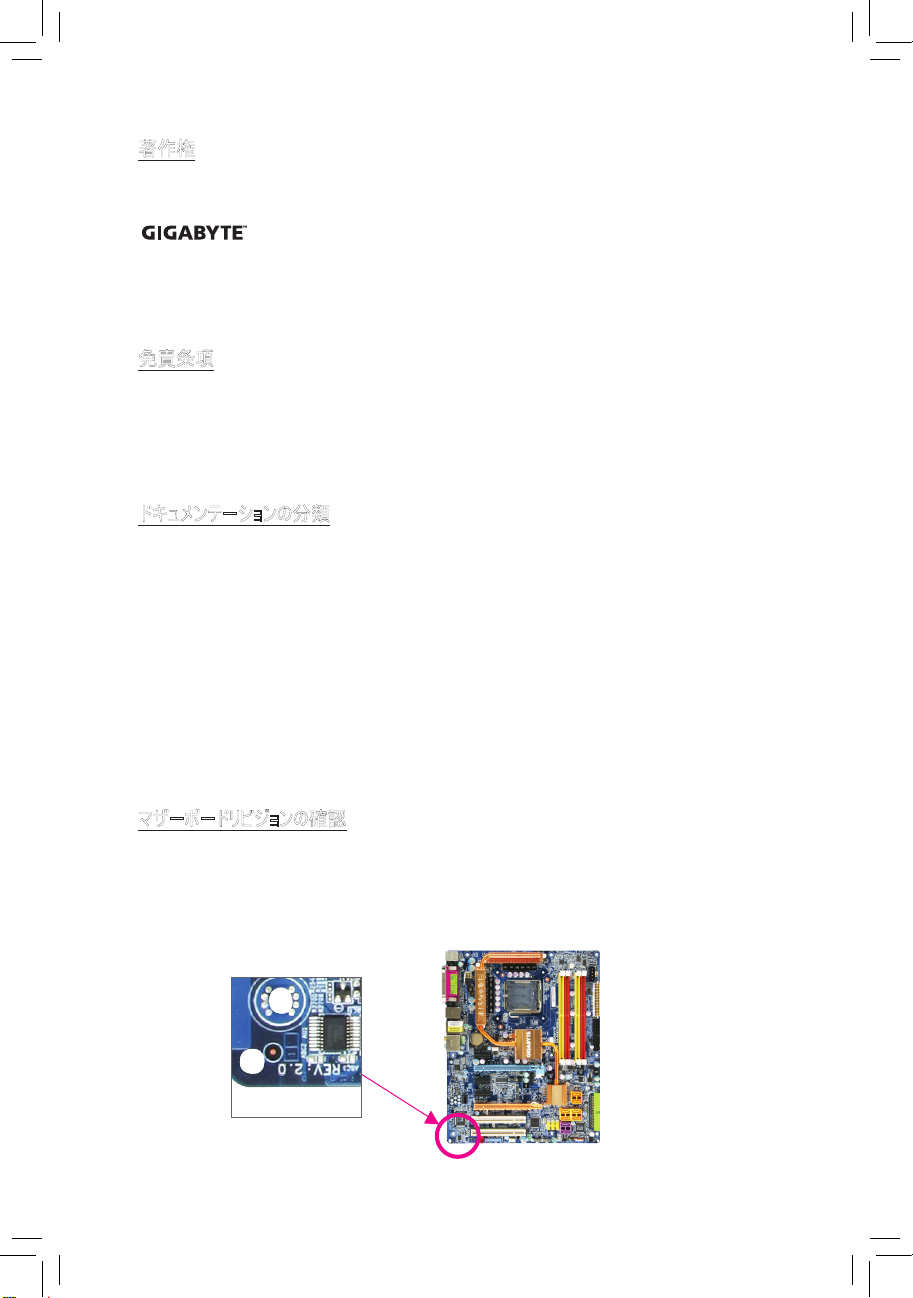
著作権
© 2008 GIGA-BYTE TECHNOLOGY CO., LTD.
版権所有。
本マニュアルに記載された商標は、それぞれの所有者に対して法的に登録されたものです。
ロゴは
GIGA-BYTE TECHNOLOGY CO., LTD
により
GIGABYTE UNITED INC.
に独占的にライセンス供与されます。
GIGABYTE UNITED INC. は、GIGABYTE
ブランドの付いたマザーボードの独占的販売代理
店として
GIGA-BYTE TECHNOLOGY CO., LTD
により指定されています。
免責条項
このマニュアルの情報は著作権法で保護されており、
GIGABYTE
に帰属します。
このマニュアルの仕様と内容は、
GI GABY T E
により事前の通知なしに変更されることがあります。
本マニュアルのいかなる部分も、
GIGABYTE
の書面による事前の承諾を受けることなしには、いか
なる手段によっても複製、コピー、翻訳、送信または出版することは禁じられています。
ドキュメンテーションの分類
本製品を最大限に活用できるように、
GIGABYTE
では次のタイプのドキュメンテーションを用意して
います:
製品を素早くセットアップできるように、製品に付属するクイックインストールガイドをお読
みください。
詳細な製品情報については、ユーザーマニュアルをよくお読みください。
GIGABYTE
に固有な機能の使用法については、当社
Web
サイトの
Support\Motherboard\
Technology
ガイドの情報をお読みになるかダウンロードしてください。
製品関連の情報は、以下の
Web
サイトを確認してください:
http://www.gigabyte.com.tw
マザーボードリビジョンの確認
マザーボードのリビジョン番号は 「
RE V: X.X.」
のように表示されます。例えば、「
RE V: 1.0」
はマ
ザーボードのリビジョンが
1.0
であることを意味します。マザーボード
BIOS
、ドライバを更新する前
に、または技術情報を探しているときは、マザーボードのリビジョンをチェックしてください。
例:
Page 4

- 4 -
目次
ボックスの内容
................................................................................................................6
GA-EP45-DS3LR/DS3L
マザーボードのレイアウト
.........................................................7
ブロック図
.......................................................................................................................8
第
1 章
ハードウェアの取り付け
.................................................................................9
1-1
取り付け手順
.................................................................................................9
1-2
製品の仕様
.................................................................................................. 10
1-3 CPU
および
CPU
クーラーの取り付け
........................................................... 13
1-3-1 CPU
を取り付ける
.................................................................................................13
1-3-2 CPU
クーラーを取り付ける
....................................................................................15
1-4
メモリの取り付け
............................................................................................ 16
1-4-1
デュアルチャンネルメモリ構成
................................................................................16
1-4-2
メモリを取り付ける
.................................................................................................17
1-5
拡張カードの取り付け
.................................................................................. 18
1-6
背面パネルのコネクタ
...................................................................................19
1-7
内部コネクタ
.................................................................................................. 21
第
2 章 BIOS
セットアップ
.........................................................................................33
2-1
起動スクリーン
............................................................................................... 34
2-2
メインメニュー
................................................................................................. 35
2-3 MB Intelligent Tweaker (M.I.T.) ....................................................................... 37
2-4 Standard CMOS Features .............................................................................. 44
2-5 Advanced BIOS Features .............................................................................. 46
2-6 Integrated Peripherals ................................................................................... 49
2-7 Power Management Setup ............................................................................. 52
2-8 PnP/PCICongurations ................................................................................ 54
2-9 PC Health Status ........................................................................................... 55
2-10 Load Fail-Safe Defaults .................................................................................. 56
2-11 Load Optimized Defaults ................................................................................ 56
2-12 Set Supervisor/User Password ...................................................................... 57
2-13 Save & Exit Setup .......................................................................................... 58
2-14 Exit Without Saving ........................................................................................ 58
Page 5
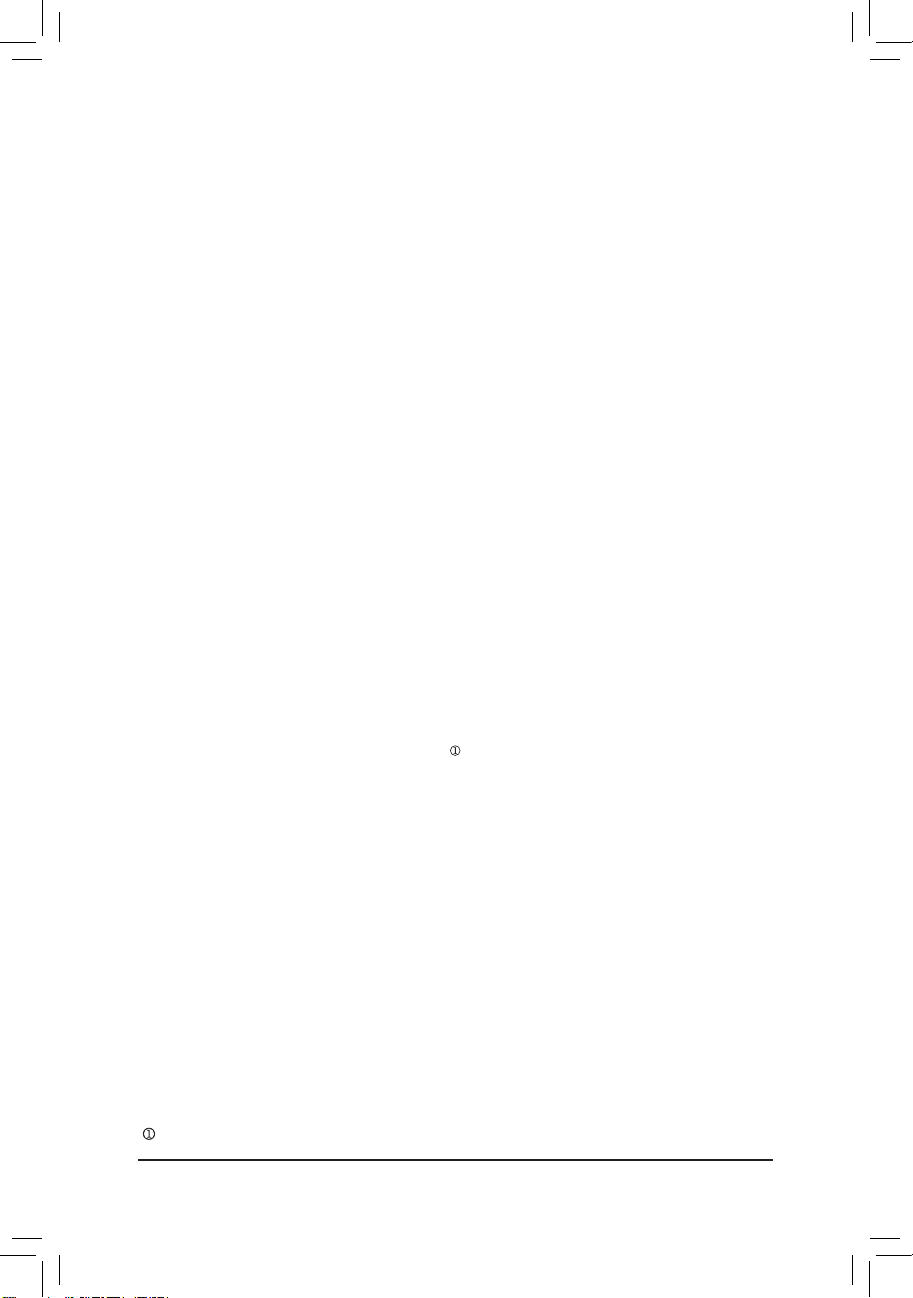
- 5 -
第 3 章 ドライバのインストール
................................................................................59
3-1 Installing Chipset Drivers (
チップセットドライバのインストール
) ..................... 59
3-2 Application Software (
アプリケーションソフトウェア
) ....................................... 60
3-3 Technical Manuals (
技術マニュアル
) ............................................................. 60
3-4 Contact (
連絡先
) ..........................................................................................61
3-5 System (
システム
) .......................................................................................... 61
3-6 Download Center (
ダウンロードセンター
) ....................................................... 62
第
4 章
固有の機能
................................................................................................63
4-1 Xpress Recovery2 .......................................................................................... 63
4-2 BIOS
更新ユーティリティ
............................................................................... 68
4-2-1 Q-Flash
ユーティリティで
BIOS
を更新する
...........................................................68
4-2-2 @BIOS
ユーティリティで
BIOS
を更新する
............................................................71
4-3 EasyTune 6 .................................................................................................... 72
4-4
Dynamic Energy Saver Advanced (
ダイナミックエナジーセーバーアドバンスト
)
.... 73
4-5 Q-Share .......................................................................................................... 75
4-6 Time Repair ................................................................................................... 76
第
5 章
付録
............................................................................................................77
5-1 SATA
ハードドライブの設定
....................................................................... 77
5-1-1
オンボード
SATA
コントローラを設定する
...............................................................77
5-1-2 SATA RAID/AHCI
ドライ バディ スケット を 作成する
...........................................83
5-1-3 SATA RAID/AHCI
ドライ バと オペレーティ ングシステムをイン スト ールする
.......85
5-2
オーディオ入力および出力を設定
............................................................... 90
5-2-1 2 / 4 / 5.1 / 7.1
チャネルオーディオを設定する
........................................................90
5-2-2 S/PDIF
インケーブルを取り付ける (オプション
) ......................................................92
5-2-3
マイク録音を設定する
..........................................................................................94
5-2-4
サウンドレコーダを使用する
..................................................................................96
5-3
トラブルシューティング
.................................................................................... 97
5-3-1
良くある質問
........................................................................................................97
5-3-2
トラブルシューティング手順
...................................................................................98
5-4
規制準拠声明
........................................................................................... 100
GA-EP45-DS3LR
のみ。
Page 6
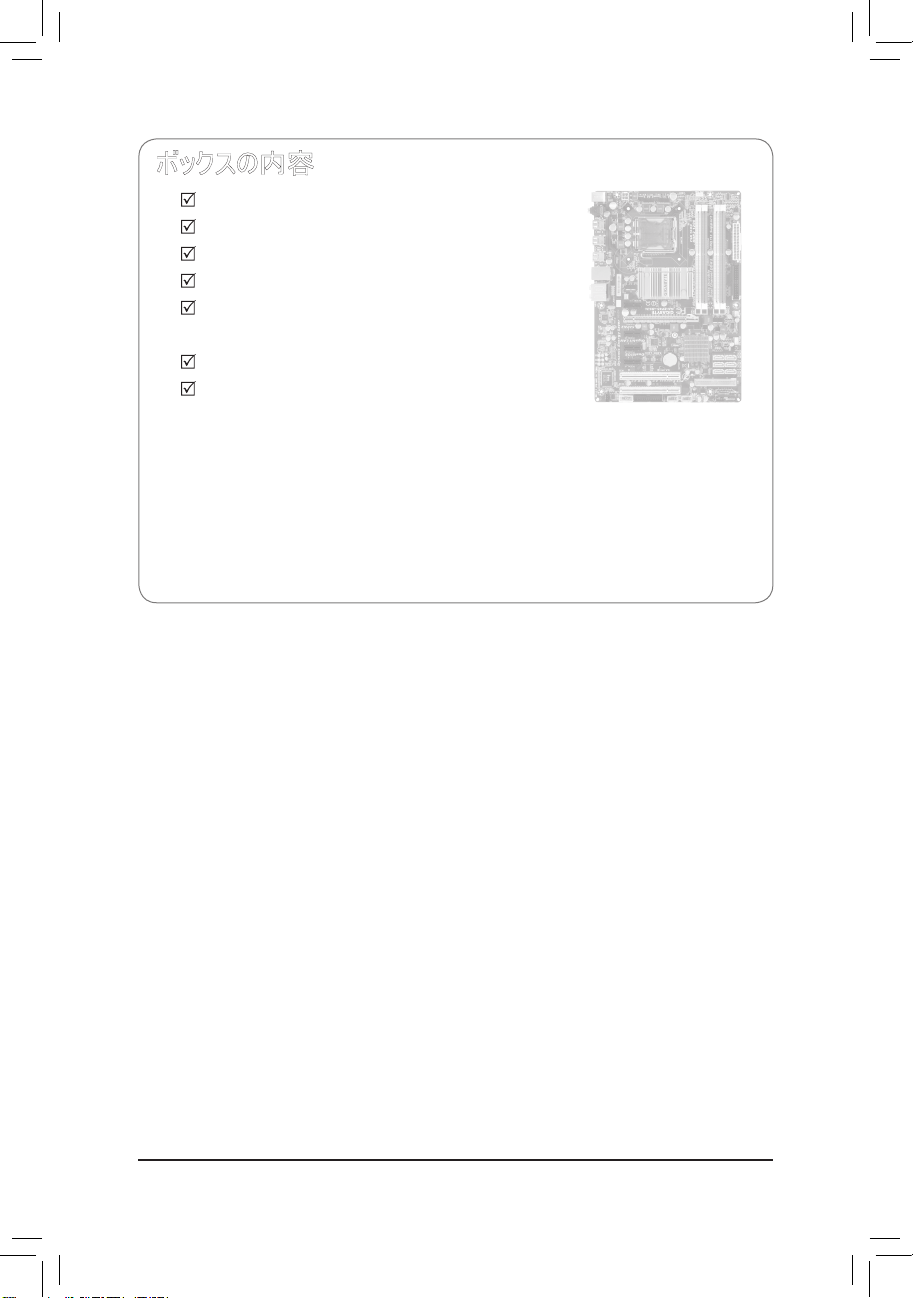
- 6 -
• 上のボックスの内容は参照専用であり、実際のアイテムはお求めになった製品パッケージにより異なります。
ボックスの内容は、事前の通知なしに変更することがあります。
• マザーボードの画像は参照専用です。
ボックスの内容
GA-EP45-DS3LR
または
GA-EP45-DS3L
マザーボード
マザーボードドライバディスク
ユーザーマニュアル
クイックインストールガイド
IDE
ケーブル
(x1)
およびフロッピーディスクドライブ
ケーブル
(x1)
SATA 3Gb/s
ケーブル
(x2)
I/O
シールド
Page 7

- 7 -
GA-EP45-DS3LR/DS3L
マザーボードのレイアウト
GA-EP45-DS3LR
のみ。
GA-EP45-DS3L
のみ。
KB_MS
CPU_FAN
LGA775
ATX
GA-EP45-DS3LR/DS3L
F_AUDIO
ATX_12V
Intel® P45
SYS_FAN2
F_PANEL
PWR_LED
F_USB2
IDE
F_USB1
CD_IN
FDD
PCIEX1_1
CODEC
PCI1
PCI2
BATTERY
IT8718
Intel® ICH10R /
Intel® ICH10
CLR_CMOS
CI
DDR2_1
DDR2_2
DDR2_3
DDR2_4
SPDIF_I
SATA2_3
RTL8111C
SATA2_2
SATA2_1
SATA2_0
PHASE LED
AUDIO
R_SPDIF
R_USB_1
USB_LAN
PWR_FAN
JMicron 368
M_BIOS
SATA2_5
SATA2_4
LPT
COMA
SPDIF_O
PCIEX16
PCIEX1_2
PCIEX1_3
SYS_FAN1
R_USB_2
R_USB_3
B_BIOS
PCIEX1_4
Page 8

- 8 -
ブロック図
1 PCI Express x16
LGA775
Processor
Host
Interface
Intel
®
P45
Dual BIOS
2 PCI
PCI Bus
6 SATA 3Gb/s
PCI CLK
(33 MHz)
12 USB Ports
CPU CLK+/-
(400/333/266/200 MHz)
Center/Subwoofer Speaker Out
Line-Out
MIC
Line-In
SPDIF In
SPDIF Out
Side Speaker Out
Surround Speaker Out
CODEC
PCIe CLK
(100 MHz)
PCI Express x16
Intel® ICH10R /
Intel® ICH10
4 PCI Express x1
PCI Express Bus
x1
x1
ATA-133/100/66/33
IDE Channel
JMicron
368
x1 x1
PCIe CLK
(100 MHz)
RTL
8111C
LAN
RJ45
Floppy
PS/2 KB/Mouse
LPT Port
COM Port
IT8718
LPC Bus
MCH CLK (400/333/266/200 MHz)
DDR2 1333/1200/1066/
800/667 MHz
Dual Channel Memory
x1
GA-EP45-DS3LR
のみ。
GA-EP45-DS3L
のみ。
Page 9
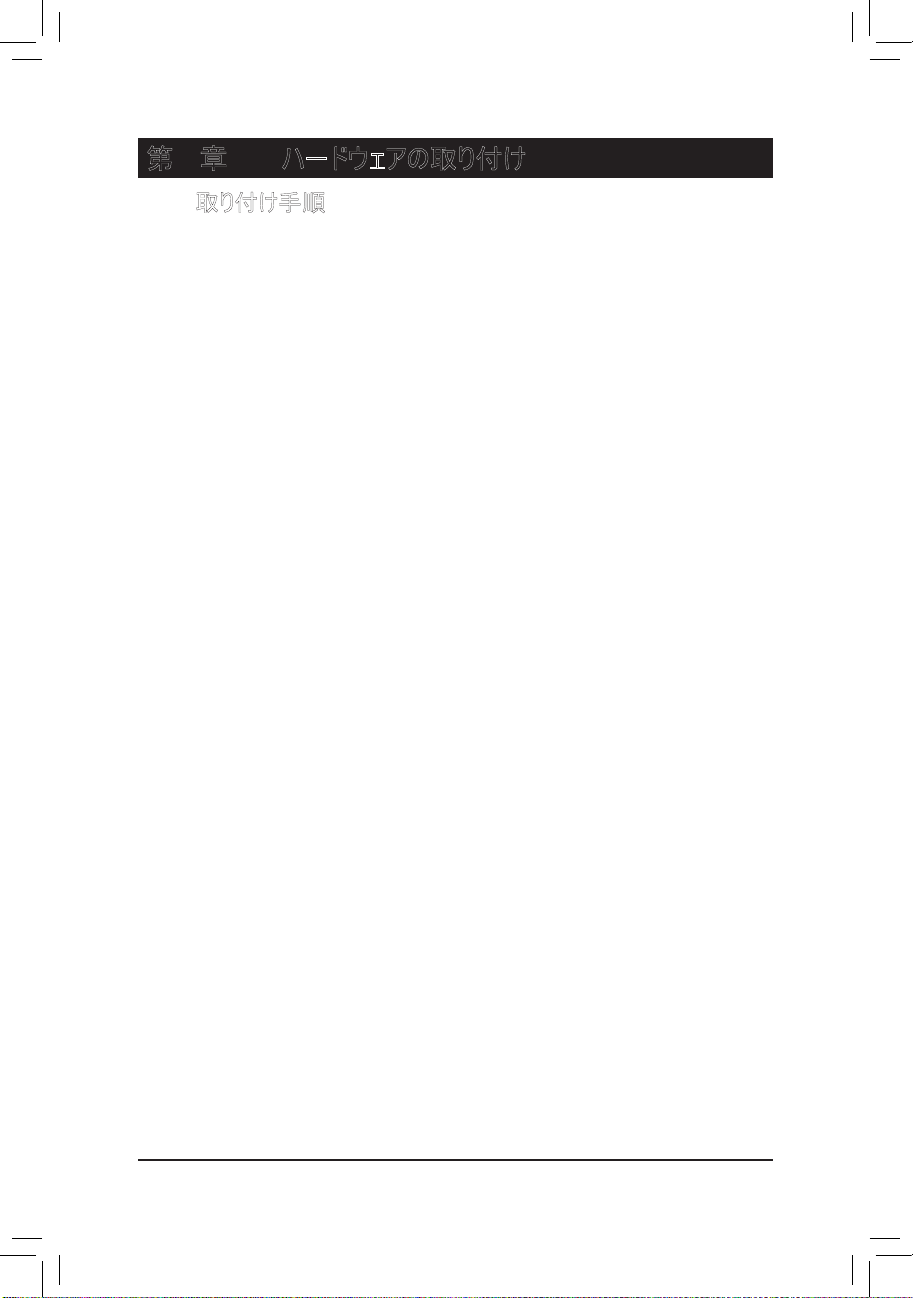
ハードウェアの取り付け
- 9 -
第
1 章
ハードウェアの取り付け
1-1 取り付け手順
マザーボードには、静電放電 (ESD) の結果損傷する可能性のある精巧な電子回路やコン
ポーネントが数多く含まれています。取り付ける前に、ユーザーマニュアルをよくお読みになり、
以下の手順に従ってください:
• 取り付ける前に、マザーボードの S/N (シリアル番号) スティッカまたはディーラーが提
供する保証スティッカを取り外したり、はがしたりしないでください。これらのシリアルス
テッカーは保証の確認に必要です。
• マザーボードまたはその他のハードウェアコンポーネントを取り付けたり取り外したりす
る前に、常にコンセントからコードを抜いて AC 電力を切ってください。
• ハードウェアコンポーネントをマザーボードの内部コネクタに接続しているとき、しっかり
接続されていることを確認してください。
• マザーボードを扱う際には、金属リード線やコネクタには触れないでください。
• マザーボード、CPU またはメモリなどの電子コンポーネントを扱うとき、静電放電
(ESD) リストストラップを着用するようにお勧めします。ESD リストストラップをお持ちで
ない場合、手を乾いた状態に保ち、金属物体に触れて静電気を取り除いてくださ
い。
•
マザーボードを取り付ける前に、これを静電防止パッドの上に置くか、静電遮断コン
テナの中に入れてください。
• マザーボードから電源装置のケーブルを抜く前に、電源装置がオフになっていることを
確認してください。
• パワーをオンにする前に、電源装置の電圧が地域の電源基準に従っていることを確
認してください。
• 製品を使用する前に、ハードウェアコンポーネントのすべてのケーブルと電源コネクタ
が接続されていることを確認してください。
• マザーボードの損傷を防ぐために、ネジがマザーボードの回路やそのコンポーネントに
触れないようにしてください。
• マザーボードの上またはコンピュータのケース内部に、ネジや金属コンポーネントが残
っていないことを確認してください。
• コンピュータシステムは、平らでない面の上に置かないでください。
• コンピュータシステムを高温環境で設置しないでください。
• 取り付け中にコンピュータのパワーをオンにすると、システムコンポーネントが損傷する
だけでなく、怪我につながる危険があります。
• 取り付けステップについて不明確な場合や、製品の使用に関して問題がある場合
は、正規のコンピュータ技術者にお問い合わせください。
Page 10
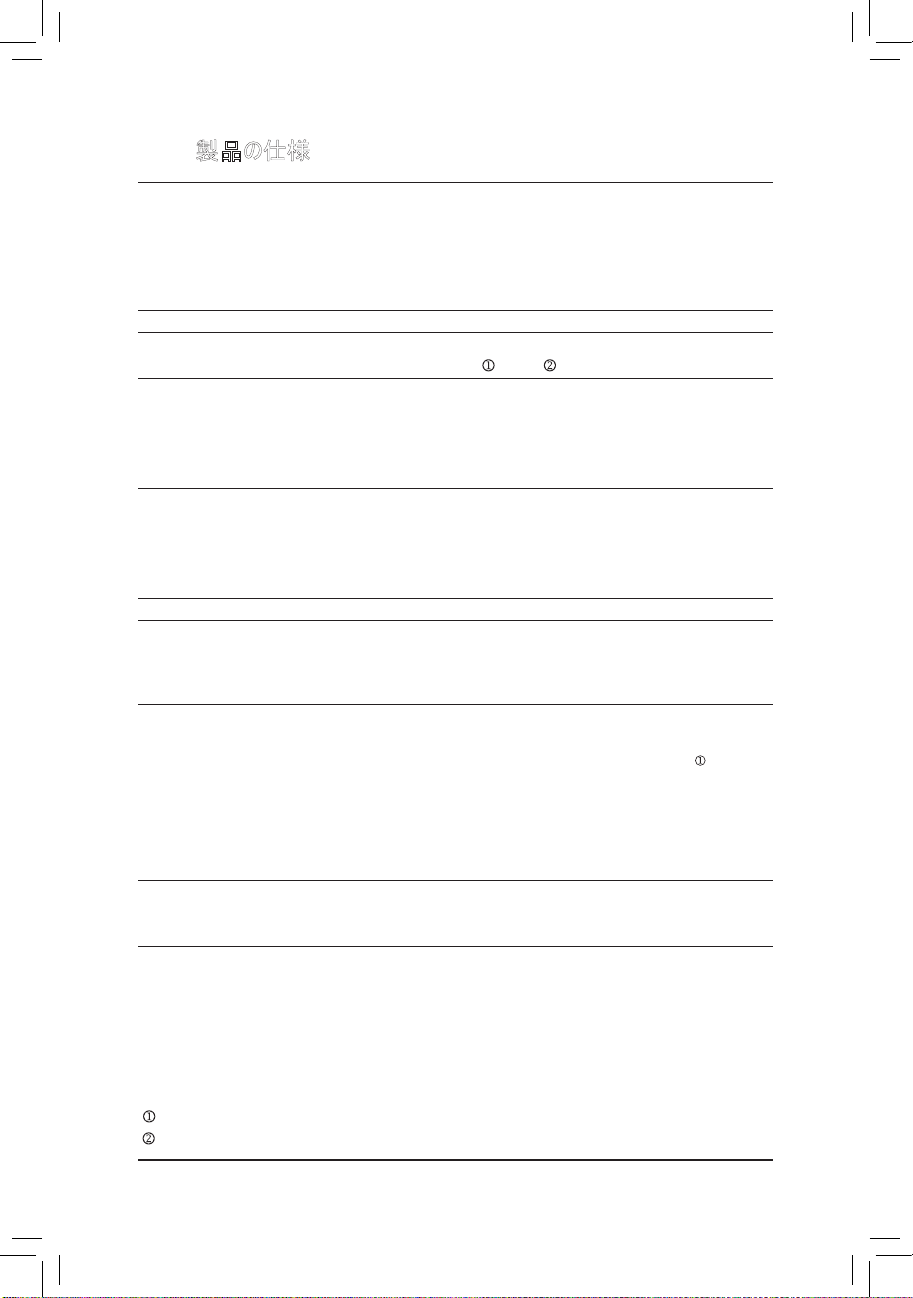
GA-EP45-DS3LR/DS3L
マザーボード
- 10 -
1-2
製品の仕様
CPU LGA 775
パッケージの
Intel® CoreTM 2 Extreme
プロセッサ
/
Intel® CoreTM 2 Quad
プロセッサ
/Intel® CoreTM 2 Duo
プロセッサ
/
Intel® Pentium® Dual-Core
プロセッサ
/Intel® Celeron®
プロセッサをサポート
(
最新の
CPU
サポートリストについては、
GIGABYTE の Web
サイトにアクセス
してください。
)
L2
キャッシュは
CPU
で異なります
フロントサイドバス
1600/1333/1066/800 MHz FSB
チップセット
ノースブリッジ:
Intel® P45
チップセット
サウスブリッジ
: Intel® ICH10R /ICH10
メモリ
最大
16 GB
のシステムメモリをサポートする
1.8V DDR2 DIMM
ソケット
(x4)
(注 1)
デュアルチャンネルメモリアーキテクチャ
DDR2 1333/1200 /1066/800/667 MHz
メモリモジュールのサポート
(
最新のメモリサポートリストについては、
GIGABYTE の Web
サイトにアクセス
してください。
)
オーディオ
Realtek ALC888
コーデック
ハイディフィニションオーディオ
2/4/5.1/7.1
チャンネル
S/PDIF イン/
アウトのサポート
CD
インのサポート
LAN
Realtek 8111C
チップ
(10/100/1000 Mbit) (x1)
拡張スロット
1 x PCI Express x16
スロット、
x16
で実行
(PCI Express x16
スロットは
PCI Express 2.0
標準に準拠しています
)
PCI Express x1
スロット
(x4)
PCI
スロット
(x2)
ストレージインターフ
サウスブリッジ:
ェイス
-
最大
6 つの SATA 3Gb/s
デバイスをサポートする
SATA 3Gb/s
コネクタ
(x6)
- SATA RAID 0、RAID 1、RAID 5
、および
RAID 10
をサポート
JMicron 368
チップ
:
-
ATA-133/100/66/33
および
2 つの IDE
デバイスをサポートする
IDE
コネクタ
(x1)
iTE IT8718
チップ
:
- 最大 1
つのフロッピーディスクドライブをサポートするフロッピーディスクドラ
イブコネクタ
(x1)
USB
サウスブリッジに統合
最大 12 の USB 2.0/1.1
ポート (背面パネルに
8
つ、内部
USB
ヘッダに接続
された
USB
ブラケットを介して
4 つ)
GA-EP45-DS3LR
のみ。
GA-EP45-DS3L
のみ。
Page 11
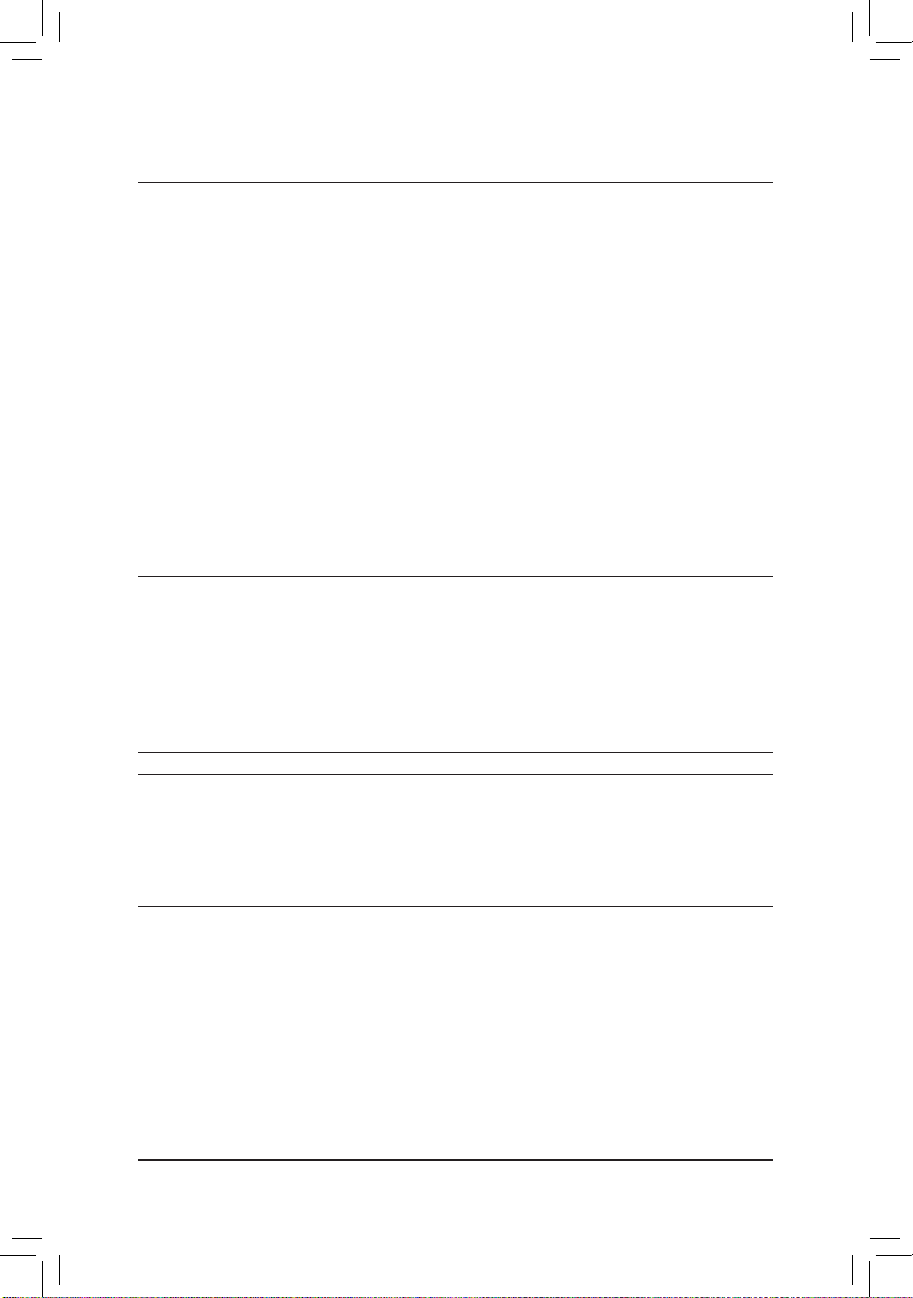
ハードウェアの取り付け
- 11 -
内部コネクタ
24 ピン ATX
メイン電源コネクタ
(x1)
4 ピン ATX 12V
電源コネクタ
(x1)
フロッピーディスクドライブコネクタ
(x1)
IDE
コネクタ
(x1)
SATA 3Gb/s
コネクタ
(x6)
CPU
ファンヘッダ
(x1)
システムファンヘッダ
(x2)
電源ファンヘッダ
(x1)
前面パネルヘッダ
(x1)
前面パネルオーディオヘッダ
(x1)
CD
インコネクタ
(x1)
S/PDIF
インヘッダ
(x1)
S/PDIF
アウトヘッダ
(x1)
USB 2.0/1.1
ヘッダ
(x2)
パラレルポートヘッダ
(x1)
シリアルポートヘッダ
(x1
電源
LED
ヘッダ
(x1)
シャーシ侵入ヘッダ
(x1)
背面パネルの
PS/2
キーボードポート
(x1)
コネクタ
PS/2
マウスポート
(x1)
同軸
S/PDIF
アウトコネクタ
(x1)
光 S/PDIF
アウトコネクタ
(x1)
USB 2.0/1.1
ポート
(x8)
RJ-45
ポート
(x1)
オーディオジャック
(x6 ) (
センター/サブウーファスピーカーアウト/背面スピーカー
アウト/側面スピーカーアウト/ラインイン/ラインアウト/マイク
)
I/O
コントローラ
iTE IT8718
チップ
ハードウェアモニタ
システム電圧の検出
CPU /
システム温度の検出
CPU /
システム
/
パワーファン速度の検出
CPU
過熱警告
CPU /
システム
/
パワーファンエラー警告
CPU /
システムファン速度制御
(注 2)
Page 12

GA-EP45-DS3LR/DS3L
マザーボード
- 12 -
BIOS
8 Mbit
フラッシュ
(x2)
ライセンスを受けた
AWARD BIOS
の使用
DualBIOSTM
のサポート
PnP 1.0a, DMI 2.0, SM BIOS 2.4, ACPI 1.0b
固有の機能
@BIOS
のサポート
Q-Flash
のサポート
Virtual Dual BIOS
のサポート
Download Center
のサポート
Xpress Install
のサポート
Xpress Recovery2
のサポート
EasyTune
のサポート
(注 3)
Dynamic Energy Saver Advanced (
ダイナミックエナジーセーバーアドバンスト) のサポート
Time Repair
のサポート
Q-Share
のサポート
バンドルされたソフトウェア
Norton
インターネットセキュリティ
(OEM
バージョン
)
オペレーティング システム
Microsoft® Windows® Vista/XP
のサポート
フォームファクタ
ATX
フォームファクタ、
30.5cm x 21.0cm
(注 1) Windows Vista/XP 32
ビットオペレーティングシステムの制限により、
4 GB
以上の物理メモリを取
り付けても、表示される実際のメモリサイズは
4 GB
より少なくなります。
(注 2) CP U/
システムのファン速度制御機能がサポートされているかどうかは、取り付ける
CP U/
システム
クーラーによって異なります。
(注 3) EasyTune
の使用可能な機能は、マザーボードのモデルによって異なります。
Page 13
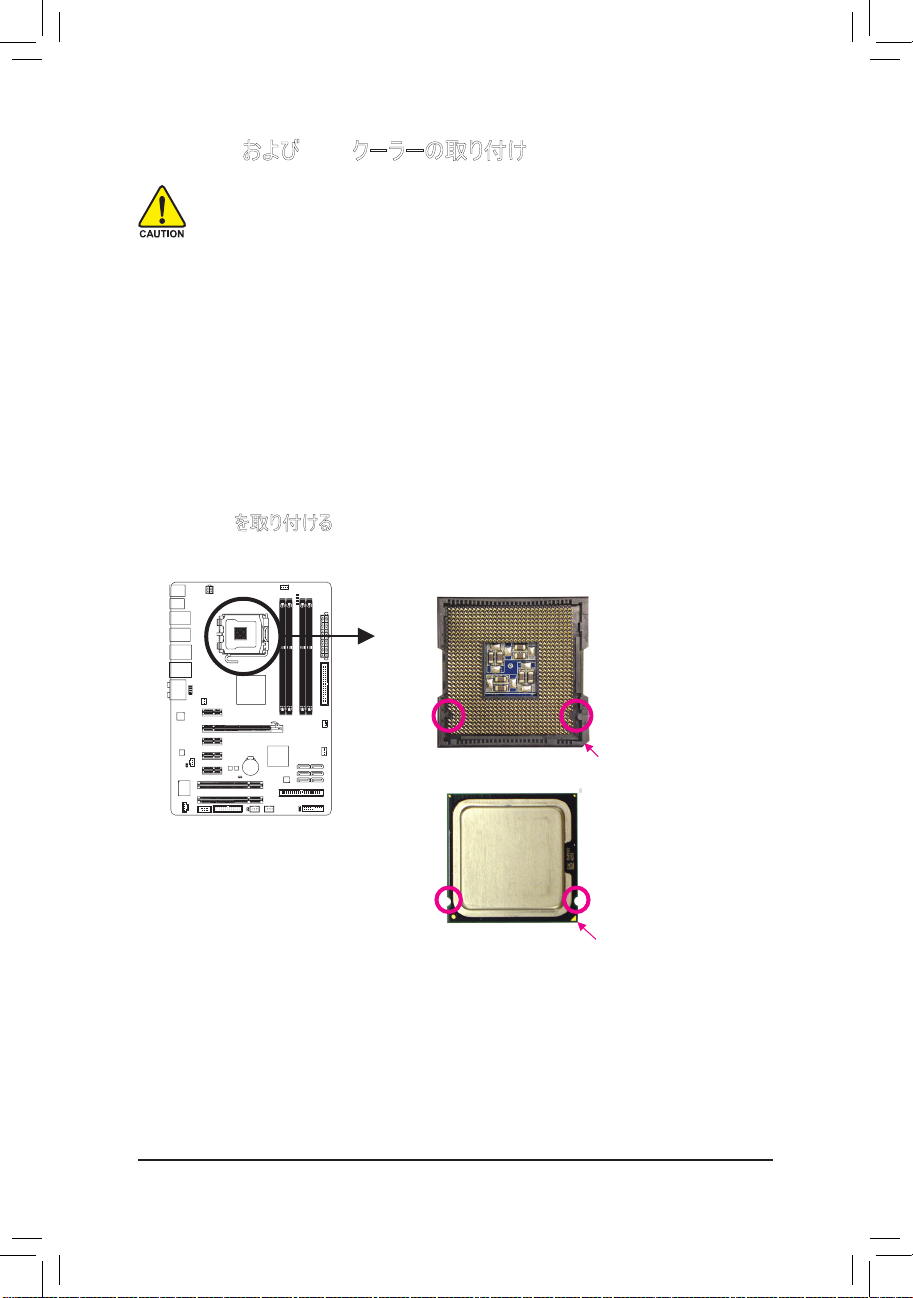
ハードウェアの取り付け
- 13 -
1-3 CPU
および
CPU
クーラーの取り付け
1-3-1 CPU
を取り付ける
A.
マザーボード
CPU
ソケットのアライメントキーおよび
CPU
のノッチを確認します。
ノッチノッチ
LGA 775 CPU
LGA775 CPU
ソケット
CPU の三角形のピン 1 マーキング
アライメントキー
CPU を取り付ける前に次のガイドラインをお読みください:
• マザーボードがCPUをサポートしていることを確認してください。
(最新の CPU サポートリストについては、GIGABYTE の Web サイトにアクセスしてください。)
• ハードウェアが損傷する原因となるため、CPU を取り付ける前に必ずコンピュータのパワーを
オフにし、コンセントから電源コードを抜いてください。
• CPU のピン 1 を探します。CPU は間違った方向には差し込むことができません。(または、
CPU の両側のノッチと CPU ソケットのアライメントキーを確認します。)
• CPU の表面に熱グリースを均等に薄く塗ります。
• CPU クーラーを取り付けないうちはコンピュータのパワーをオンにしないでください。CPU が損
傷する原因となります。
• CPU の仕様に従って、CPUのホスト周波数を設定してください。ハードウェアの仕様を超えた
システムバスの周波数設定は周辺機器の標準要件を満たしていないため、お勧めできませ
ん。標準仕様を超えて周波数を設定したい場合は、CPU、グラフィックスカード、メモリ、ハー
ドドライブなどのハードウェア仕様に従ってください。
CPU ソケットのピン 1 隅
アライメントキー
Page 14
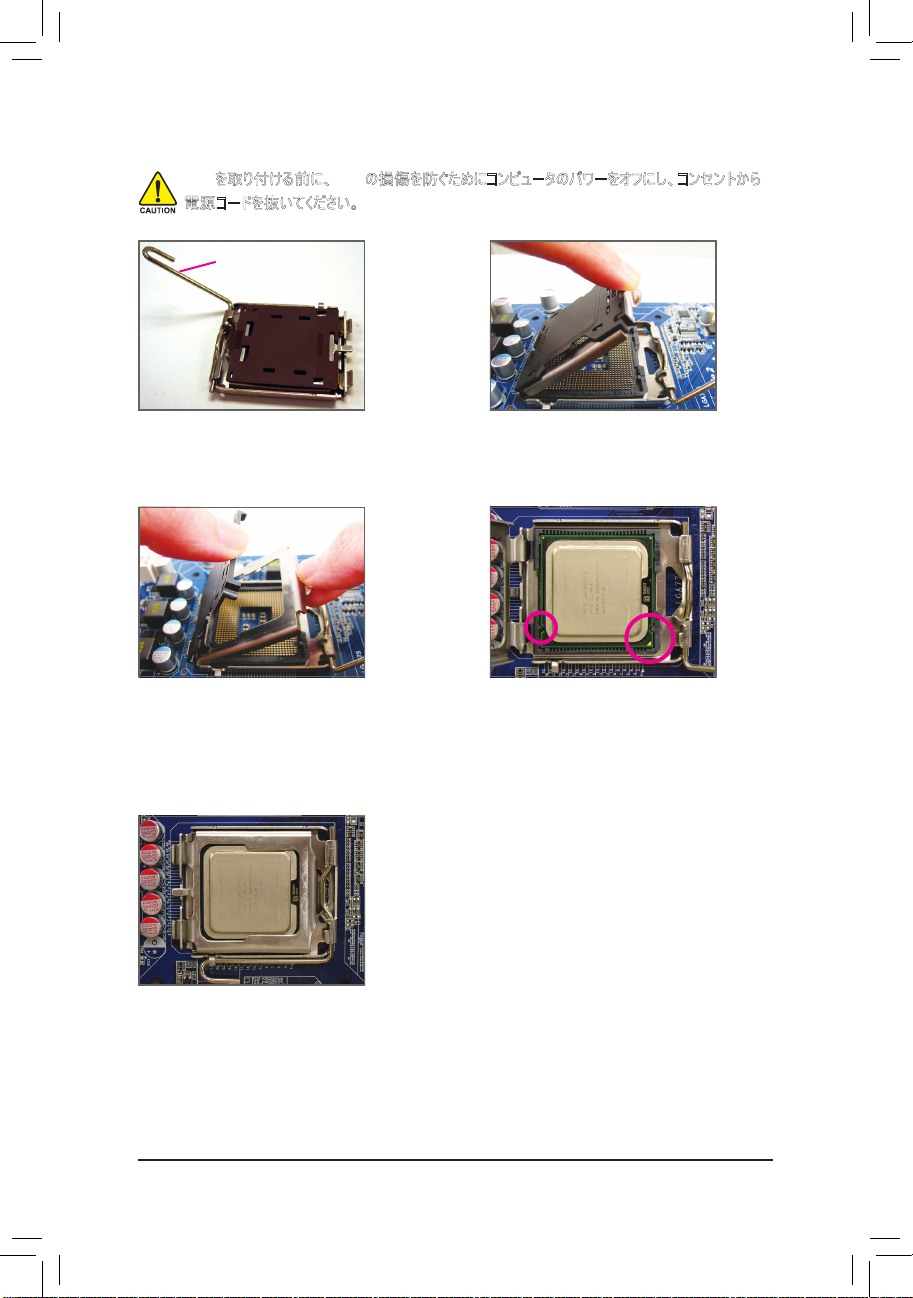
GA-EP45-DS3LR/DS3L
マザーボード
- 14 -
B. 以下のステップに従って、CPU をマザーボード の CPU ソケットに正しく取り付けてください。
CPU を取り付ける前に、CPU の損傷を防ぐためにコンピュータのパワーをオフにし、コンセントから
電源コードを抜いてください。
CPU ソケットレバー
ステップ 2:
CPU ソケットの金属製ロードプレートを持ち上
げます。(ソケットの接点に触れないでください)。
ステップ 4:
CPU を親指と人差し指で抑えます。CPU ピン
1 のマーキング (三角形) を CPU ソケットのピン
1 隅に合わせ (または、CPU ノッチをソケットア
ライメントキーに合わせ)、CPU を所定の位置
にそっと差し込みます。
ステップ 3:
ロードプレートから保護ソケットカバーを取り外
します。(CPUソケットを保護するために、CPUを
取り付けた場所の保護ソケットカバーを取り替
えてください)。
ステップ 5:
CPUが正しく挿入されたら、ロードプレートを元
に戻し、CPU ソケットレバーをそのロックされた
位置に押し込んでください。
ステップ 1:
CPU ソケットレバーを完全に持ち上げます。
Page 15

ハードウェアの取り付け
- 15 -
ステップ 2:
クーラーを取り付ける前に、オスプッシュピンの
矢印記 号
の方向 に注意してください。
(
矢印の方向に沿ってプッシュピンを回すとクー
ラーが取り外 すされ、逆の方 向に回すと 取り
付けられます。
)
CPU クーラーと CPU の間の熱グリース/テープは CPU にしっかり接着されているため、CPU クーラ
ーを取り外すときは、細心の注意を払ってください。CPU クーラーを不適切に取り外すと、CPU
が損傷する恐れがあります。
ステップ 3:
クーラーを CPU の上に配置し、マザーボード
のピン穴を通して 4 つのプッシュピンを揃えま
す。プッシュピンを、対角方向に押し下げてく
ださい。
ステップ 4:
それぞれのプッシュピンを押し下げると、「クリッ
ク音」が聞こえます。オスとメスのプッシュピンが
しっかり結合していることを確認してください (ク
ーラーを取り付ける方法については、CPU クー
ラーの取り付けマニュアルを参照してください。)
ステップ 5:
インストール後、マザーボードの背面をチェック
します。プッシュピンが上の図のように挿入され
ていれば、取り付けは完了です。
ステップ 6:
最後に、CPU クーラーの電源コネクタをマザー
ボードのCPUファンヘッダ (CPU_FAN) に取り付
けてください。
1-3-2 CPU クーラーを取り付ける
以下のステップに従って、CPU クーラーをマザーボードに正しく取り付けてください。(以下の手順は、サンプ
ルのクーラーとして Intel® ボックスクーラーを使用しています。)
ステップ 1:
取り付けたCPU の表面に熱グリースを均等に
薄く塗ります。
オスのプッ
シュピン
メスのプッ
シュピン
メスのプッ
シュピンの
上面
オスプッシュピ
ンの矢印記
号の方向
Page 16

GA-EP45-DS3LR/DS3L
マザーボード
- 16 -
デュアルチャンネルメモリ構成表
(SS=片面、DS=両面、「- -」=メモリなし)
DDR2_1 DDR2_2 DDR2_3 DDR2_4
2 つのモジュール
DS/SS - - DS/SS - -
- - DS/SS - - DS/SS
4 つのモジュール
DS/SS DS/SS DS/SS DS/SS
1-4 メモリの取り付け
メモリを取り付ける前に次のガイドラインをお読みください:
• マザーボードがメモリをサポートしていることを確認してください。同じ容量、ブランド、速度、
およびチップのメモリをご使用になることをお勧めします。
(最新のメモリサポートリストについては、GIGABYTE の Web サイトにアクセスしてください。)
• ハードウェアが損傷する原因となるため、メモリを取り付ける前に必ずコンピュータのパワーを
オフにし、コンセントから電源コードを抜いてください。
• メモリモジュールは、絶対に確実な設計が施されています。メモリモジュールは、一方向にし
か挿入できません。メモリを挿入できない場合は、方向を変えてください。
1-4-1 デュアルチャンネルのメモリ設定
このマザーボードには、DDR2 メモリソケットが搭載されており、デュアルチャンネルテクノ
ロジをサポートします。メモリを取り付けた後、BIOS はメモリの仕様と容量を自動的に
検出します。デュアルチャンネルメモリモードを有効にすると、元のメモリバンド幅が 2 倍
になります。
4 つの DDR2 メモリソケットが 2 つのチャンネルに分割され、それぞれのチャンネルには以下のように 2 つの
メモリソケットが付いています:
チャンネル 0: DDR2_1, DDR2_2
チャンネル 1: DDR2_3, DDR2_4
チップセットの制限により、デュアルチャンネルモードでメモリを取り付ける前に以下のガイドラインをお読みく
ださい。
1. DDR2 メモリモジュールが1つしか取り付けられていない場合、デュアルチャンネルモードは有効に
なりません。
2. 2 つまたは 4 つのメモリモジュールでデュアルチャンネルモードを有効にするとき、最適のパフォー
マンスを発揮させるには同じ容量、ブランド、速度、およびチップのメモリを使用し、同じ色の
DDR2 ソケットに取り付けるようにお勧めします。
異なる容量とチップのメモリモジュールを取り付けるとき、POST 中にメモリはフレックスメモリモード
で作動していますというメッセージが表示されます。Intel® フレックスメモリテクノロジでは、異なる
メモリサイズを装着しながらデュアルチャンネルモード/パフォーマンスを発揮することによって、アッ
プグレードするためのより大きな柔軟性を提供しています。
DDR2_1
DDR2_2
DDR2_3
DDR2_4
Page 17
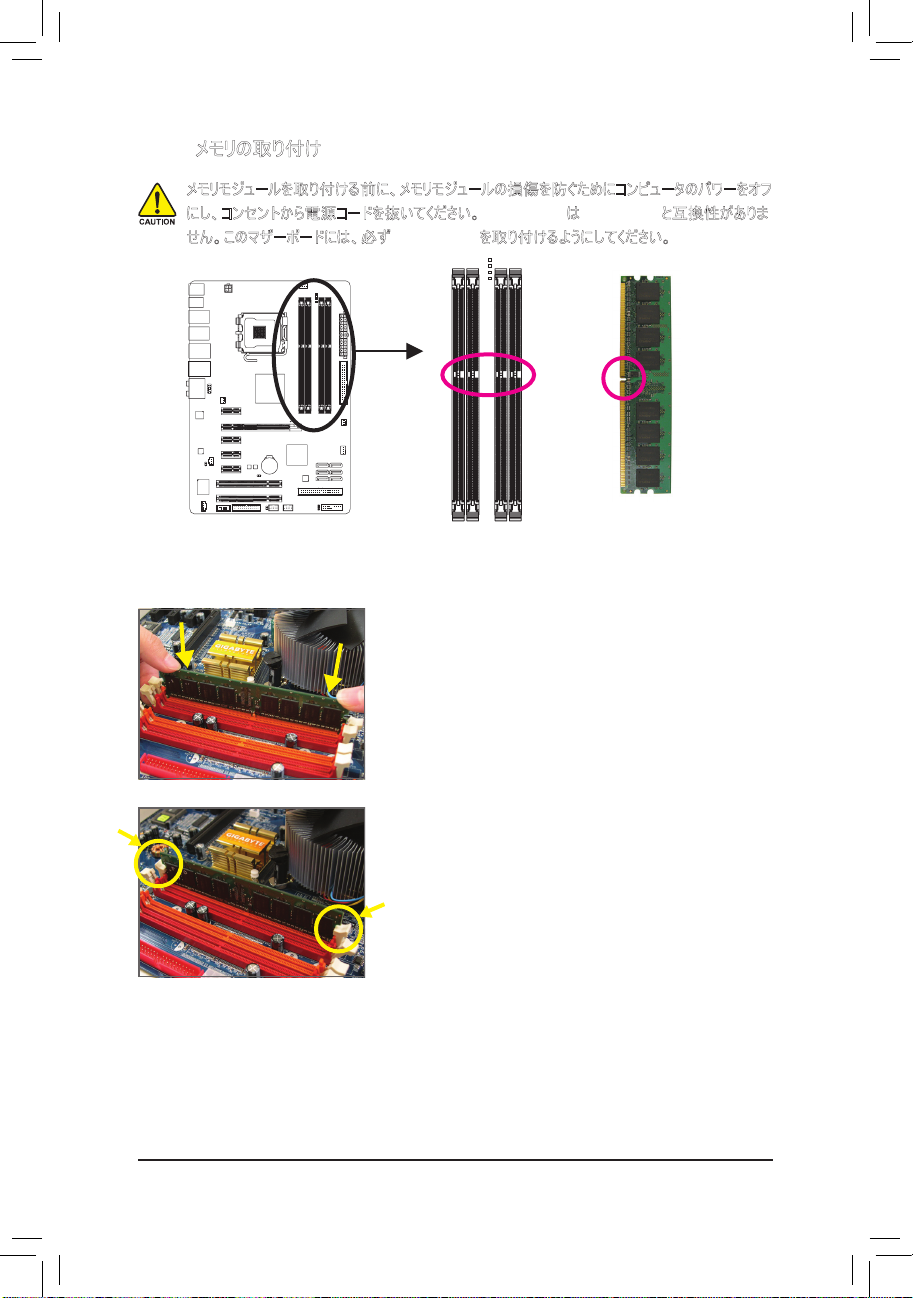
ハードウェアの取り付け
- 17 -
1-4-2 メモリの取り付け
ステップ 1:
メモリモジュールの方向に注意します。メモリソケットの両端の保
持クリップを広げます。ソケットにメモリモジュールを取り付けます。
左の図に示すように、指をメモリの上に置き、メモリを押し下げ、
メモリソケットに垂直に差し込みます。
ステップ 2:
メモリモジュールがしっかり差し込まれると、ソケットの両端のチップ
はカチッと音を立てて所定の位置に収まります。
DDR2 メモリモジュールにはノッチが付いているため、一方向にしかフィットしません。以下のステップに従っ
て、メモリソケットにメモリモジュールを正しく取り付けてください。
メモリモジュールを取り付ける前に、メモリモジュールの損傷を防ぐためにコンピュータのパワーをオフ
にし、コンセントから電源コードを抜いてください。DDR2 DIMMs は DDR DIMMs と互換性がありま
せん。このマザーボードには、必ず DDR2 DIMMs を取り付けるようにしてください。
DDR2 DIMM
ノッチ
Page 18
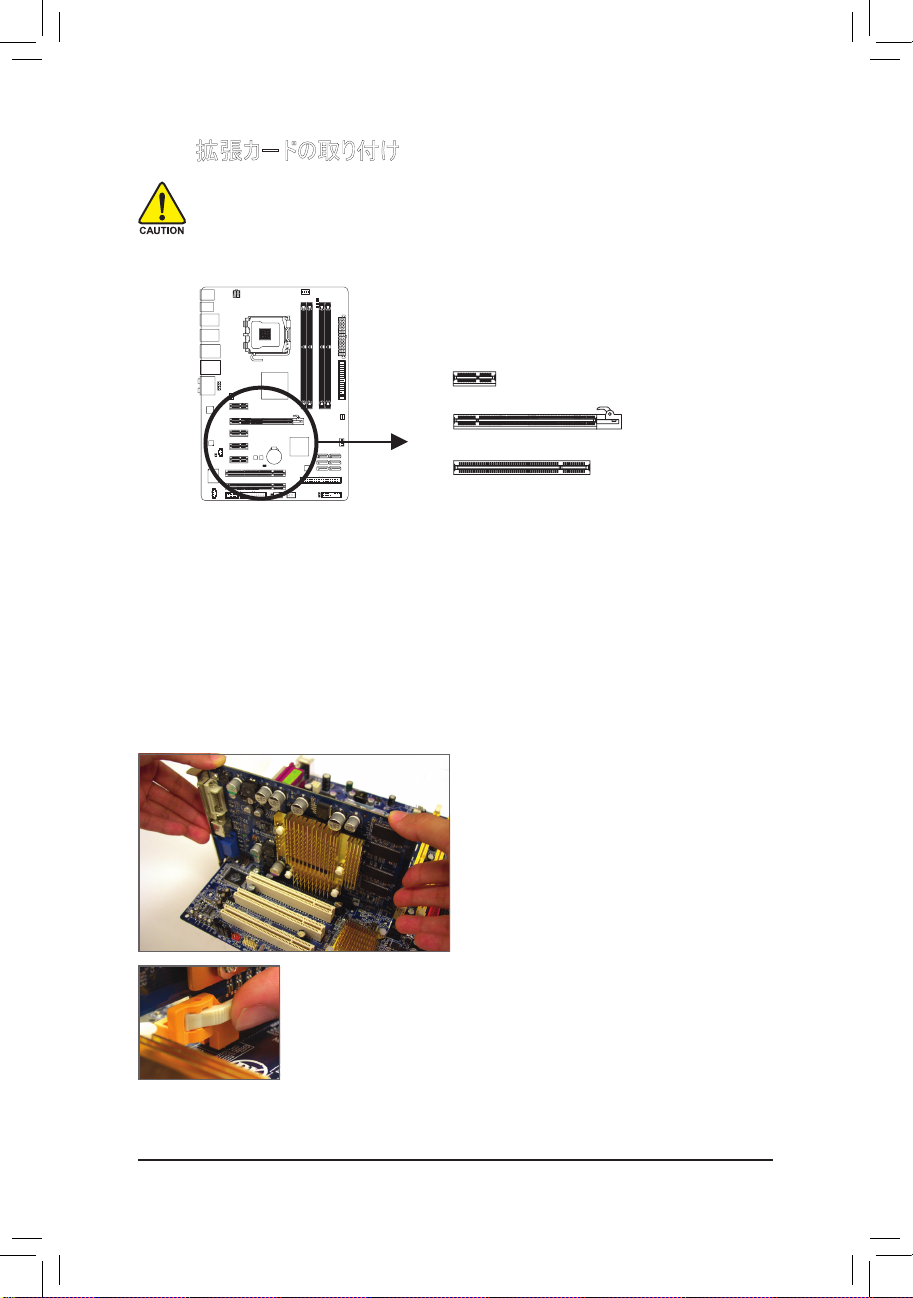
GA-EP45-DS3LR/DS3L
マザーボード
- 18 -
•
グラフィックスカードの取り付け:
カードの上端が
PCI Express x16
スロットに完全
に挿入されるまで、そっと押し下げます。カードが
スロットにしっかり装着され、動かないことを確認
してください。
1-5 拡張カードの取り付け
拡張カードを取り付ける前に次のガイドラインをお読みください:
• マザーボードが拡張カードをサポートしていることを確認してください。拡張カードに付属する
マニュアルをよくお読みください。
• ハードウェアが損傷する原因となるため、拡張カードを取り付ける前に必ずコンピュータのパ
ワーをオフにし、コンセントから電源コードを抜いてください。
以下のステップに従って、拡張スロットに拡張カードを正しく取り付けてください。
1. カードをサポートする拡張スロットを探します。シャーシの背面パネルから金属製のスロットカバーを取り外
します。
2. カードの位置をスロットに合わせ、スロットに完全に装着されるまでカードを下に押します。
3. カードの金属の接点がスロットに完全に挿入されていることを確認します。
4. カードの金属製ブラケットをねじでシャーシの背面パネルに固定します。
5. すべての拡張カードを取り付けたら、シャーシカバーを元に戻します。
6. コンピュータのパワーをオンにします。必要に応じて、BIOS セットアップを開き、拡張カードで要求され
る BIOS の変更を行ってください。
7. 拡張カードに付属するドライバを、オペレーティングシステムにインストールします。
例: PCI Express x16 グラフィックスカードの取り付けと取り外し:
PCI Express x1 スロット
PCI スロット
PCI Express x16 スロット
•
カードを取り外す
:
PCI Express x16
スロットの端の白いラッチを押してカードを取り外し、カードを
スロットから垂直に引っ張り上げます。
Page 19
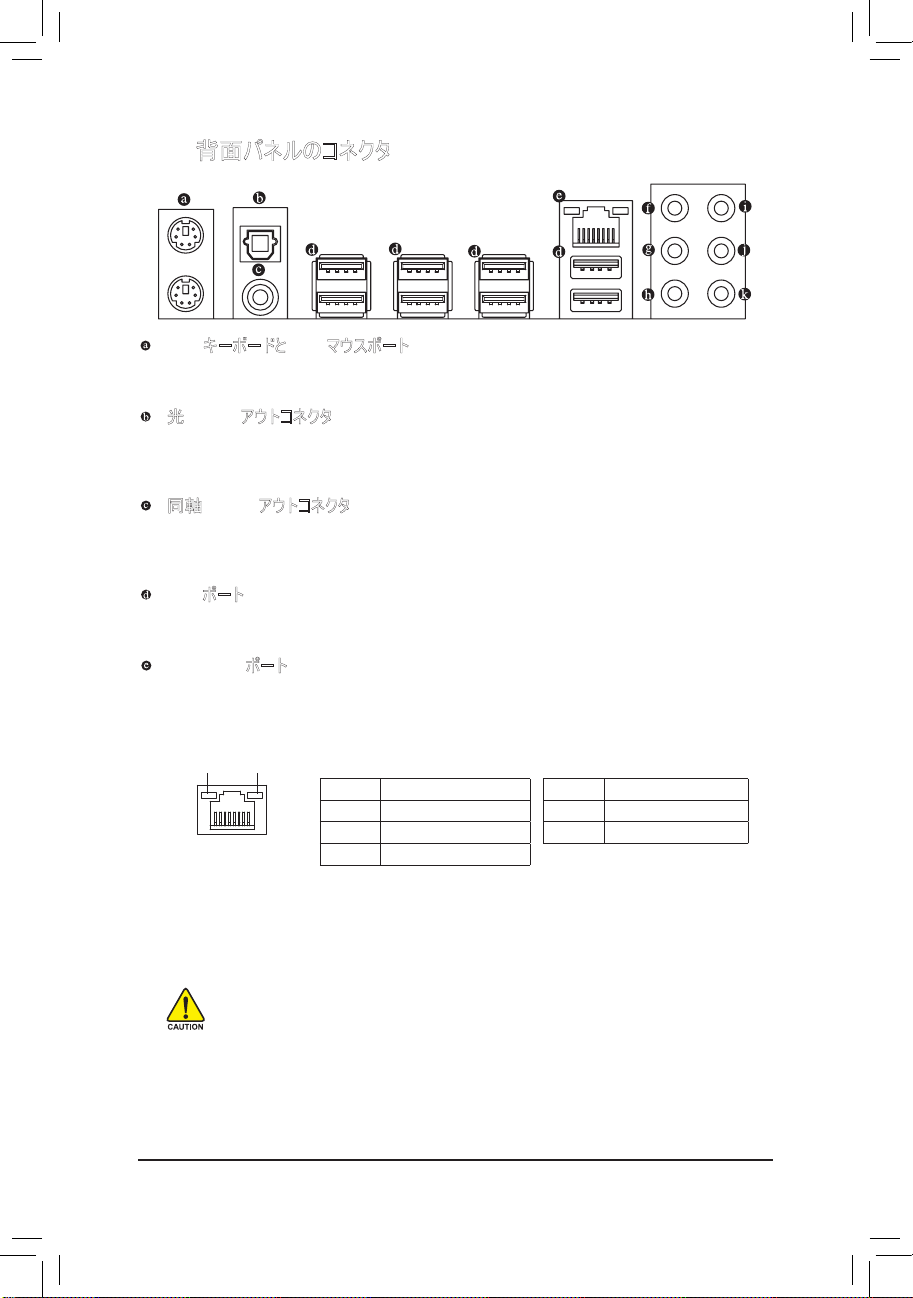
ハードウェアの取り付け
- 19 -
1-6
背面パネルのコネクタ
PS/2
キーボードと
PS/2
マウスポート
上部ポート (緑) を使用して
PS/2
マウスを接続し、下部ポート (紫) を使用して
PS/2
キーボードを接
続します。
光 S/PDIF
アウトコネクタ
このコネクタは、デジタル光オーディオをサポートする外部オーディオシステムにデジタルオーディオアウト
を提供します。この機能を使用する前に、オーディオシステムが光デジタルオーディオインコネクタを提
供していることを確認してください。
同軸
S/PDIF
アウトコネクタ
このコネクタは、デジタル同軸オーディオをサポートする外部オーディオシステムにデジタルオーディオアウ
トを提供します。この機能を使用する前に、オーディオシステムが同軸デジタルオーディオインコネクタ
を提供していることを確認してください。
USB
ポート
USB
ポートは
USB 2.0/1.1
仕様をサポートします。
USB
キーボード/マウス、
USB
プリンタ、
USB
フラッ
シュドライバなどの
USB
デバイスの場合、このポートを使用します。
RJ-45 LAN
ポート
Gigabit
イーサネット
LAN
ポートは、最大
1 Gbps
のデータ転送速度のインターネット接続を提供しま
す。以下は、
LAN
ポート
LED
のステータスを説明しています。
アクティビティ LED:接続/速度 LED:
状態 説明
オレンジ 1 Gbps のデータ転送速度
緑 100 Mbps のデータ転送速度
オフ 10 Mbps のデータ転送速度
状態 説明
点滅 データの送受信中です
オフ
データを送受信していません
アクティビティ
LED
接続/
速度LED
LANポート
• 背面パネルコネクタに接続されたケーブルを取り外しているとき、まずデバイスからケーブル
を取り外し、次にマザーボードからケーブルを取り外します。
• ケーブルを取り外しているとき、コネクタから真っ直ぐに引き抜いてください。ケーブルコネクタ
内部でショートする原因となるので、横に揺り動かさないでください。
Page 20
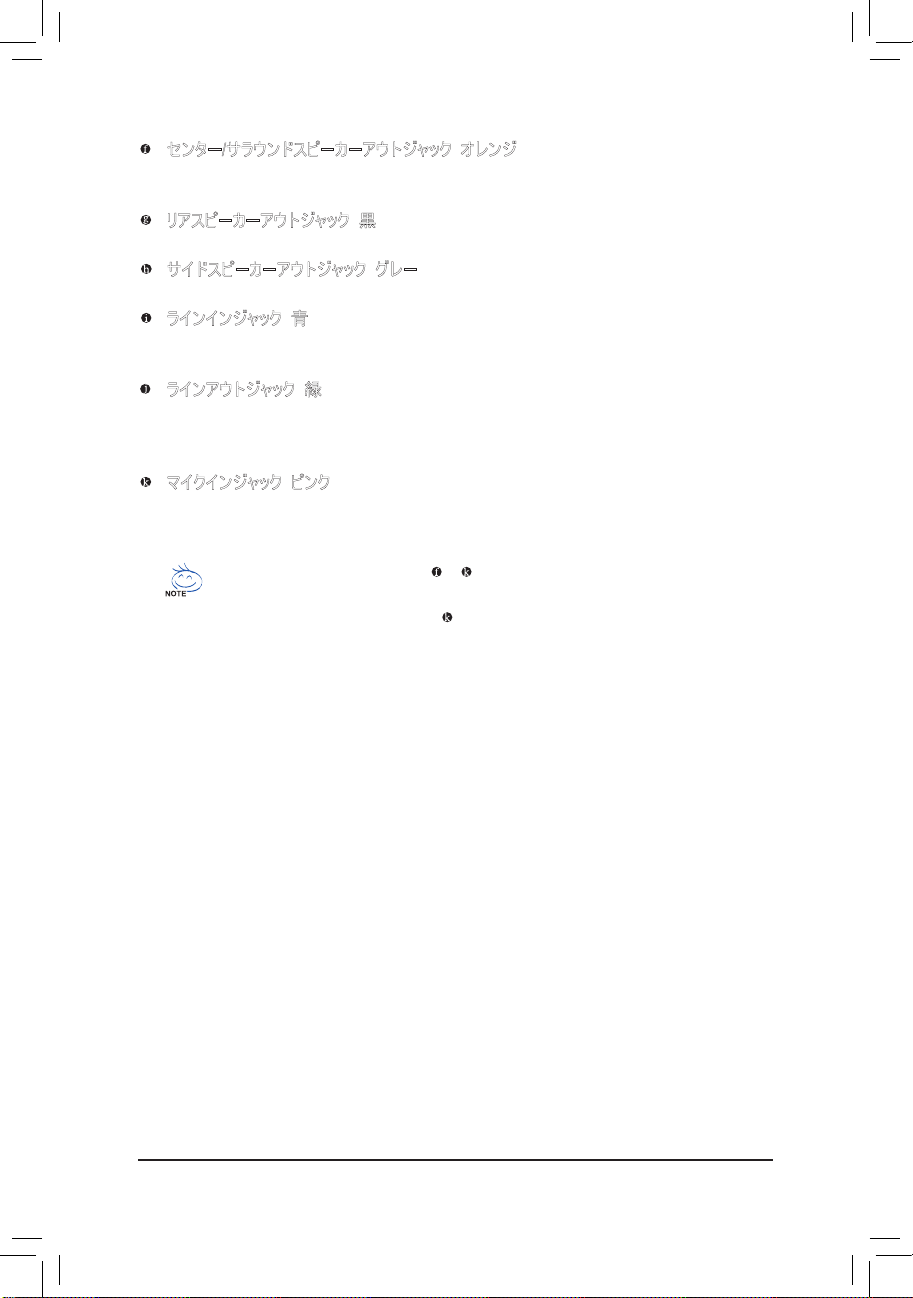
GA-EP45-DS3LR/DS3L
マザーボード
- 20 -
デフォルトのスピーカー設定の他に、 ~ オーディオジャックを設定し直してオーディオソフ
トウェア経由でさまざまな機能を実行することができます。マイクだけは、デフォルトのマイクイ
ンジャックに接続する必要があります ( )。2/4/5.1/7.1チャンネルオーディオ設定のセットアップ
に関する使用説明については、第 5 章、「2/4/5.1/7.1 チャンネルオーディオの設定」を参照し
てください。
センター/サラウンドスピーカーアウトジャック (オレンジ)
このオーディオジャックを使用して、5.1/7.1 チャンネルオーディオ設定のセンター/サブウーファスピーカー
を接続します。
リアスピーカーアウトジャック (黒)
このオーディオジャックを使用して、4/5.1/7.1 チャンネルオーディオ設定のリアスピーカーを接続します。
サイドスピーカーアウトジャック (グレー)
このオーディオジャックを使用して、7.1 チャンネルオーディオ設定のサイドスピーカーを接続します。
ラインインジャック (青)
デフォルトのラインインジャックです。光ドライブ、ウォークマンなどのデバイスのラインインの場合、このオー
ディオジャックを使用します。
ラインアウトジャック (緑)
デフォルトのラインアウトジャックです。ヘッドフォンまたは 2 チャンネルスピーカーの場合、このオーディ
オジャックを使用します。このジャックを使用して、4/5.1/7.1 チャンネルオーディオ設定の前面スピーカ
ーを接続します。
マイクインジャック (ピンク)
デフォルトのマイクインジャックです。マイクは、このジャックに接続する必要があります。
Page 21
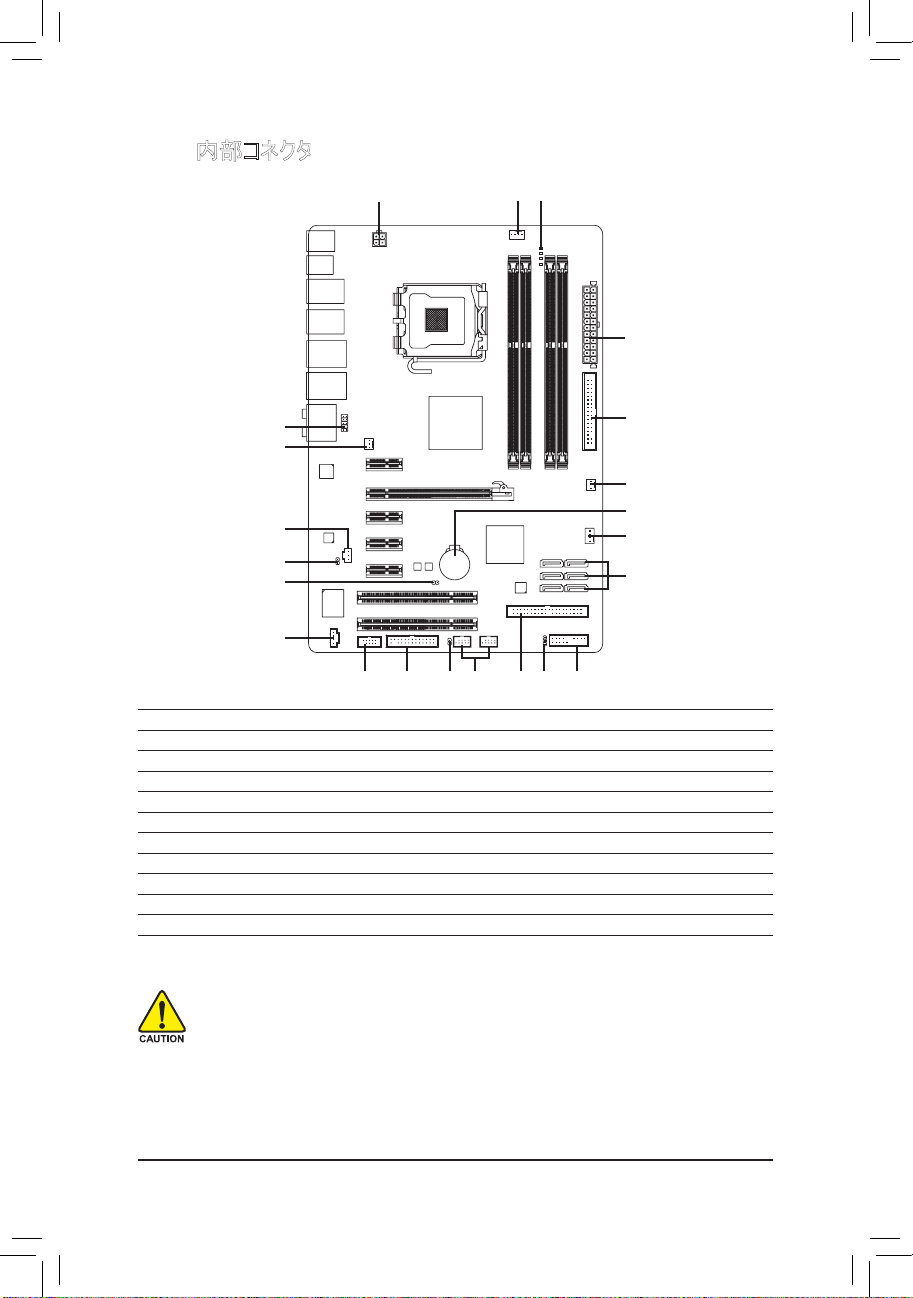
ハードウェアの取り付け
- 21 -
1-7
内部コネクタ
1) ATX_12V 12) CD_IN
2) ATX 13) SPDIF_I
3) CPU_FAN 14) SPDIF_O
4) SYS_FAN1/SYS_FAN2 15) F_USB1/F_USB2
5) PWR_FAN 16) LPT
6) FDD 17) COMA
7) IDE 18) CI
8) SATA2_0/1/2/3/4/5 19) CLR_CMOS
9) PWR_LED 20) BATTERY
10) F_AUDIO 21) PHASE LED
11) F_PANEL
外部デバイスを接続する前に、以下のガイドラインをお読みください:
• まず、デバイスが接続するコネクタに準拠していることを確認します。
• デバイスを取り付ける前に、デバイスとコンピュータのパワーがオフになっていることを確認しま
す。デバイスが損傷しないように、コンセントから電源コードを抜きます。
• デバイスをインストールした後、コンピュータのパワーをオンにする前に、デバイスのケーブルが
マザーボードのコネクタにしっかり接続されていることを確認します。
2
1 3
18 7 9
8
4
13
5
6
4
14
1115
19
21
10
20
12
17 16
Page 22
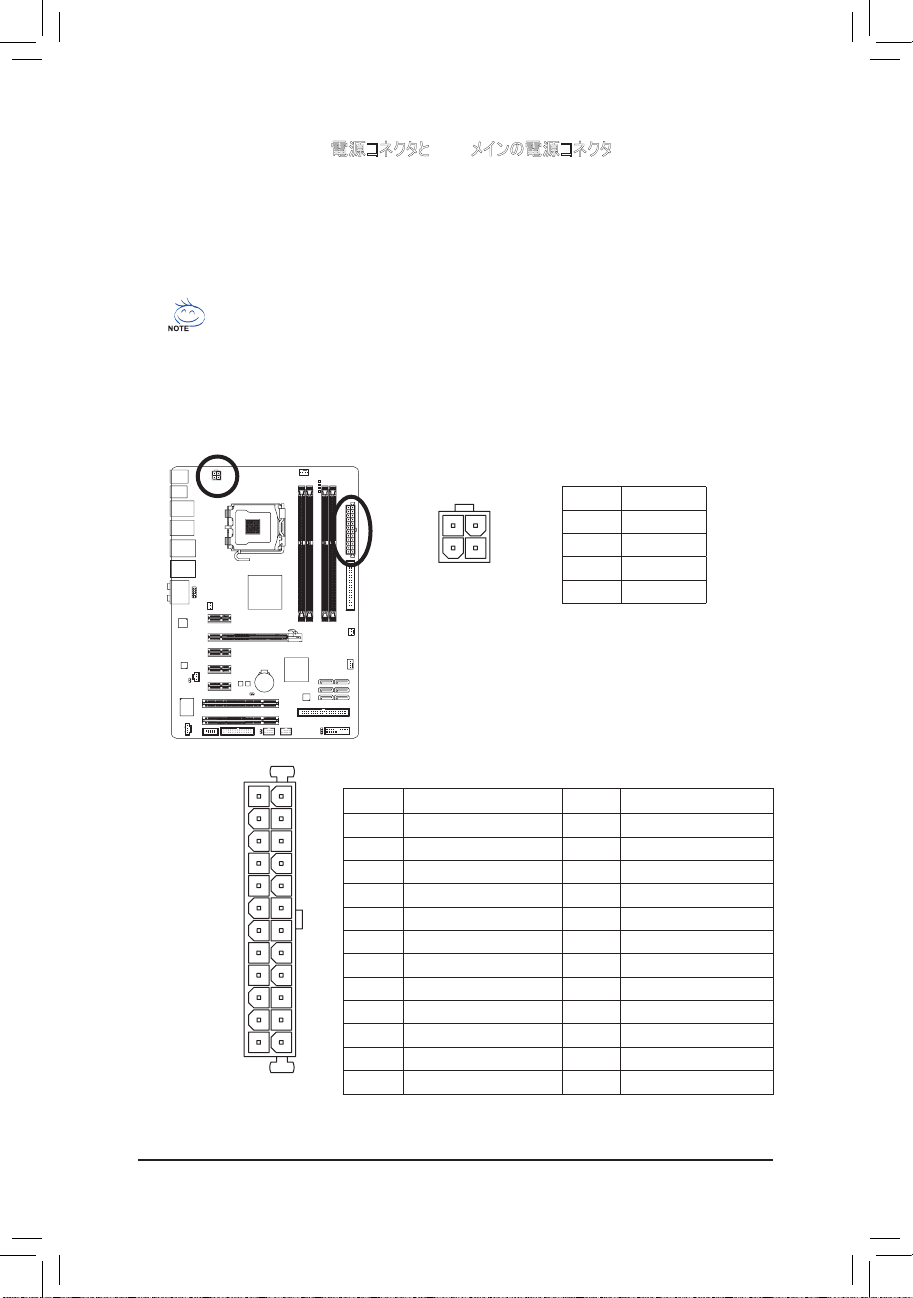
GA-EP45-DS3LR/DS3L
マザーボード
- 22 -
ATX :
ATX_12V :
ピン番号 定義
1 GND
2 GND
3
+12V
4
+12V
ピン番号 定義 ピン番号 定義
1 3.3V 13 3.3V
2 3.3V 14 -12V
3 GND 15 GND
4
+5V
16
PS_ON (ソフトオン/オフ)
5 GND 17 GND
6
+5V
18 GND
7 GND 19 GND
8
パワー良し
20 -5V
9
5V SB (スタンバイ +5V)
21
+5V
10
+12V
22
+5V
11
+12V (2x12 ピン ATX 専用)
23
+5V (2x12 ピン ATX 専用)
12
3.3V (2x12 ピン ATX 専用)
24
GND (2x12 ピン ATX 専用)
1/2) ATX_12V/ATX (2x2 12V 電源コネクタと 2x12 メインの電源コネクタ)
電源コネクタを使用すると、電源装置はマザーボードのすべてのコンポーネントに安定した電力を供
給することができます。電源コネクタを接続する前に、まず電源装置のパワーがオフになっているこ
と、すべてのデバイスが正しく取り付けられていることを確認してください。電源コネクタは、絶対に確
実な設計が施されています。電源装置のケーブルを正しい方向で電源コネクタに接続します。12V
電源コネクタは、主に CPU に電力を供給します。12V 電源コネクタが接続されていない場合、コン
ピュータは起動しません。
• 拡張要件を満たすために、高い消費電力に耐えられる電源装置をご使用になることをお
勧めします(500W以上)。必要な電力を供給できない電源装置をご使用になると、シス
テムが不安定になったり起動できない場合があります。
• メインの電源コネクタは、2x10 電源コネクタを持つ電源装置と互換性があります。2x12 電
源装置を使用しているとき、マザーボードのメインの電源コネクタから保護カバーを取り外
します。2x10 電源装置を使用しているとき、保護カバーの下のピンに電源装置のケーブル
を挿入しないでください。
131
24
12
ATX
ATX_12V
4
2
3
1
Page 23
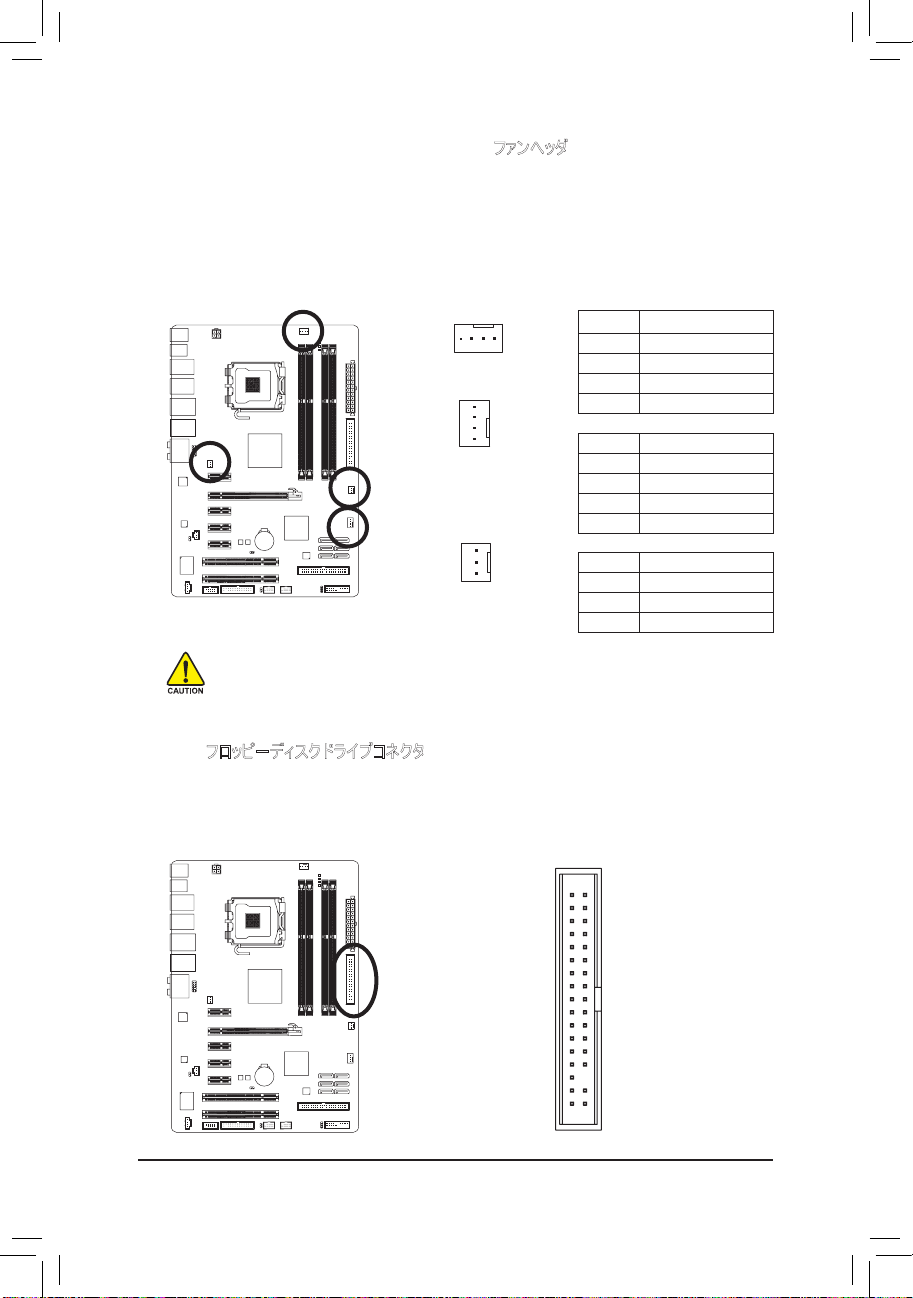
ハードウェアの取り付け
- 23 -
3/4/5) CPU_FAN/SYS_FAN1/SYS_FAN2/PWR_FAN (
ファンヘッダ
)
マザーボードには4 ピン
CPU
ファンヘッダ
(CPU_FAN)、3 ピン (SYS_FAN1)
および
4 ピン (SYS_FAN2)
シ
ステムファンヘッダ、および
3
ピン電源ファンヘッダ
(PW R_FAN)
が搭載されています。ほとんどのファン
ヘッダは、絶対確実な挿入設計が施されています。ファンケーブルを接続するとき、正しい方向に接
続してください (黒いコネクタワイヤはアース線です)。マザーボードは
CPU
ファン速度制御をサポート
し、ファン速度制御設計を搭載した
CPU
ファンを使用する必要があります。最適の放熱を実現する
ために、シャーシ内部にシステムファンを取り付けるようにお勧めします。
6) FDD (
フロッピーディスクドライブコネクタ
)
このコネクタは、フロッピーディスクドライブを接続するために使用されます。サポートされるフロッピー
ディスクドライブの種類は、次の通りです。
360 KB、720 KB、1.2 MB、1.44 MB
、および
2.88 MB
。フロッ
ピーディスクドライブを接続する前に、コネクタとフロッピーディスクケーブルのピンを確認してください。
ケーブルのピン1は、一般に異なる色のストライプで区別されています。
SYS_FAN1 / PWR_FAN:
CPU_FAN:
SYS_FAN2:
ピン番号 定義
1 GND
2
+12V
3
検知
4
速度制御
ピン番号 定義
1 GND
2
速度制御
3
検知
4
+5V
ピン番号 定義
1 GND
2
+12V
3
検知
• CPU: およびシステムが過熱しないように、ファンケーブルをファンヘッダに必ず接続してくだ
さい。過熱すると、CPU が損傷したり、またはシステムがハングアップする結果となります。
• これらのファンヘッダは、設定ジャンパブロックではありません。ヘッダにジャンプのキャップを取
り付けないでください。
SYS_FAN1 / PWR_FAN
1
CPU_FAN
1
SYS_FAN2
12
3334
Page 24
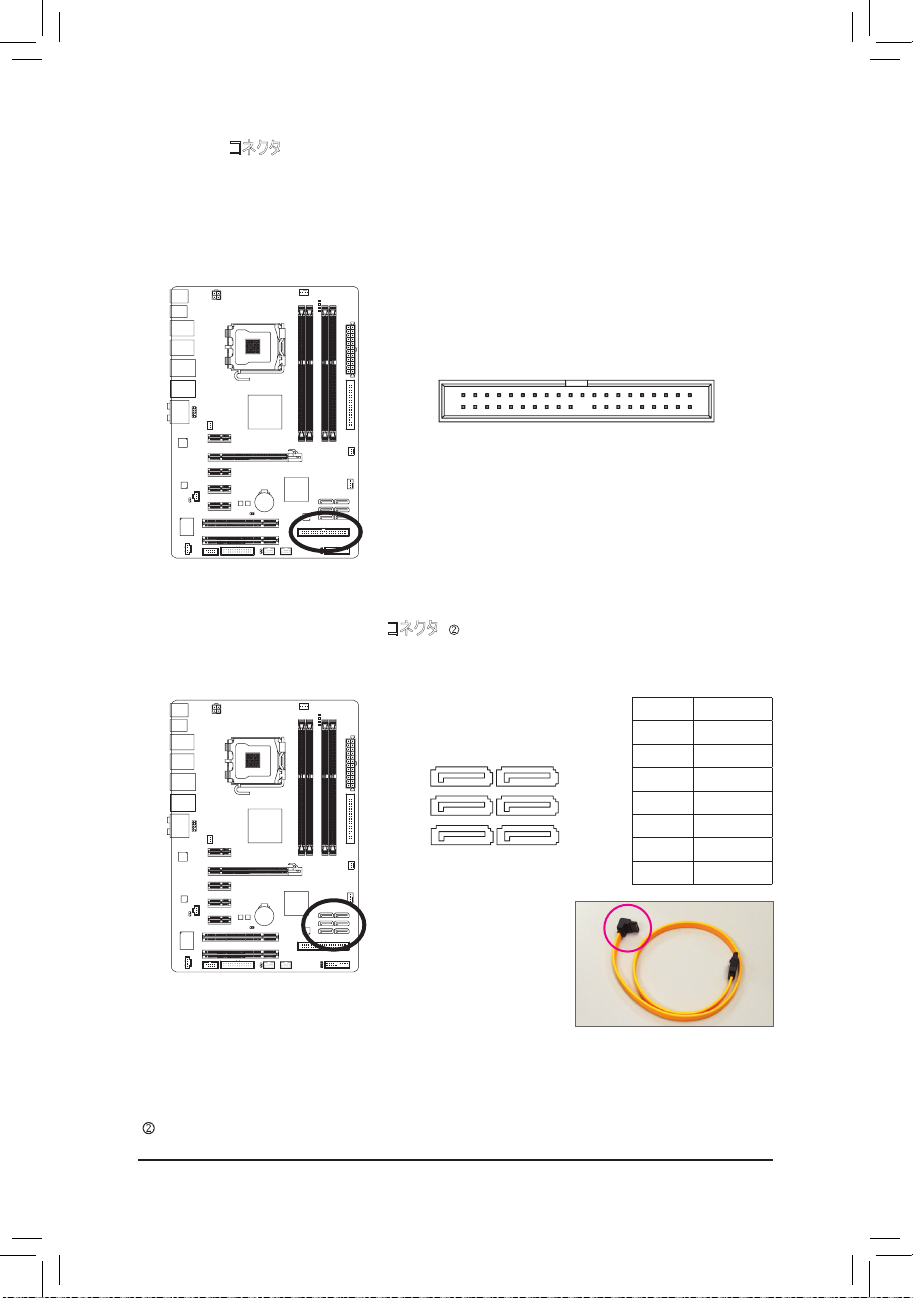
GA-EP45-DS3LR/DS3L
マザーボード
- 24 -
7) IDE (IDE
コネクタ
)
IDE
コネクタは、ハードドライブや光ドライブなど最大
2 つの IDE
デバイスをサポートします。
IDE
ケー
ブルを接続する前に、コネクタに絶対に確実な溝を探します。2 つの
IDE
デバイスを接続する場合、
ジャンパとケーブル配線を
I DE
の役割に従って設定してください
(
たとえば、マスタまたはスレーブ)。
(I D E
デバイスのマスタ/スレーブ設定を実行する詳細については、デバイスメーカーの提供する使用
説明書をお読みください。
)
8) SATA2_0/1/2/3/4/5 (SATA 3Gb/s
コネクタ
)
SATA
コネクタは
SATA 3Gb/s
標準に準拠し、
SATA 1.5Gb/s
標準との互換性を有しています。それぞ
れの
SATA
コネクタは、単一の
SATA
デバイスをサポートします。
SATA 3Gb/sケーブルの L 形状の
端を SATA ハードドライブに接続
してください。
ピン番号 定義
1 GND
2 TXP
3 TXN
4 GND
5 RXN
6 RXP
7 GND
40
39
2
1
7
SATA2_4
SATA2_5
1
SATA2_2
SATA2_3
17
SATA2_0
SATA2_1
7711
GA-EP45-DS3L
のみ。
Page 25
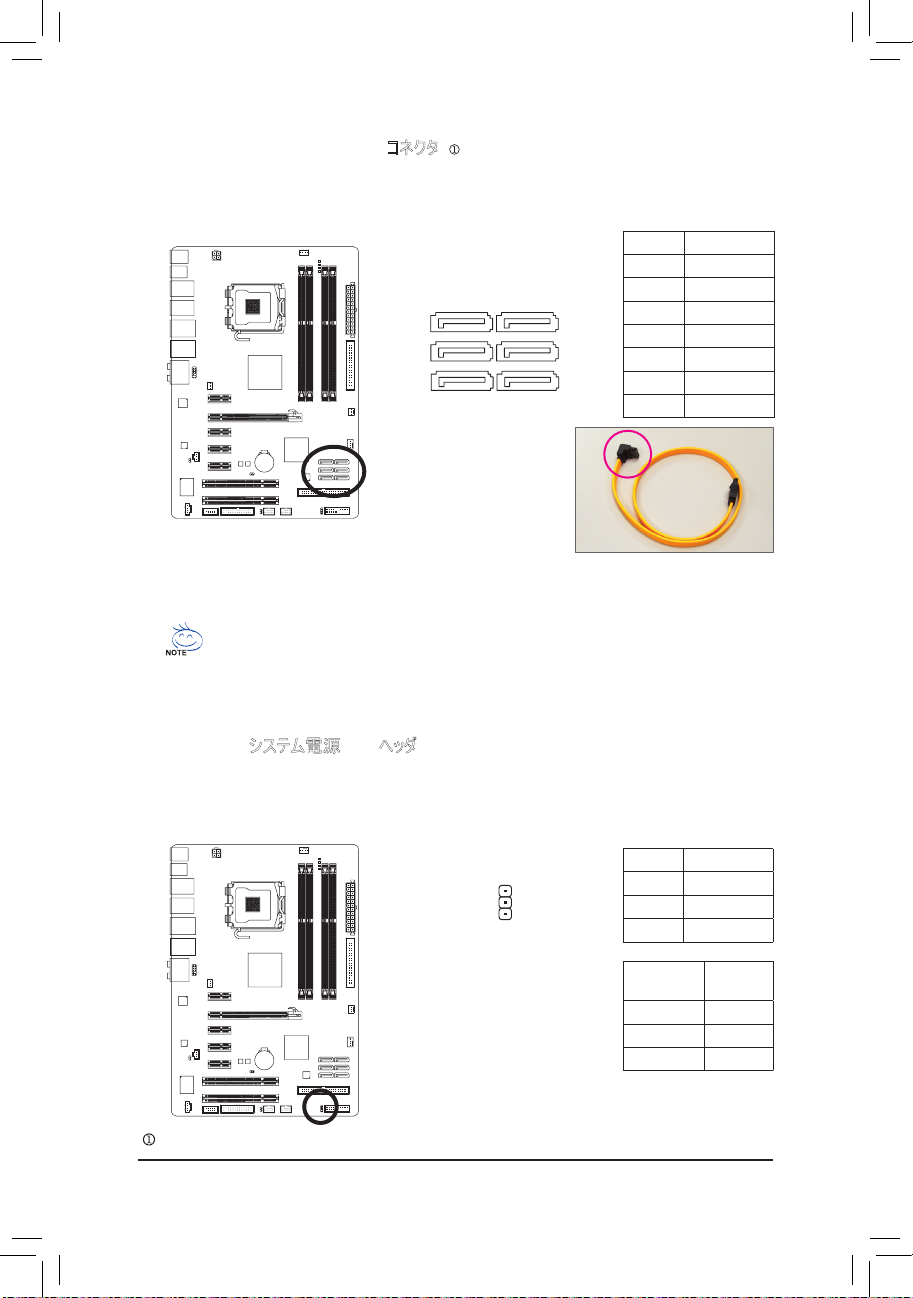
ハードウェアの取り付け
- 25 -
9) PWR_LED (
システム電源
LED
ヘッダ
)
このヘッダはシャーシにシステムの電源
LED
を接続し、システムの電源ステータスを示すために使用
できます。システムが作動しているとき、
LED
はオンになります。システムが
S1
スリープ状態に入ると、
LED
は点滅を続けます。システムが
S3 /S 4
スリープ状態に入っているとき、またはパワーがオフになっ
ているとき
(S5)、LED
はオフになります。。
ピン番号 定義
1
MPD+
2 MPD-
3 MPD-
システムステ
ータス
LED
S0
オン
S1
点滅
S3/S4/S5
オフ
1
8) SATA2_0/1/2/3/4/5 (SATA 3Gb/s
コネクタ
)
SATA
コネクタは
SATA 3Gb/s
標準に準拠し、
SATA 1.5Gb/s
標準との互換性を有しています。それぞ
れの
SATA
コネクタは、単一の
SATA
デバイスをサポートします。
ICH10R
コントローラは
RAID 0、RAID
1、RAID 5
、および
RA ID 10
をサポートします。
RAID
アレイの設定の使用説明については、第 5章
「
SATA
ハードドライブの設定」 をお読みください。
SATA 3Gb/sケーブルの L 形状の
端を SATA ハードドライブに接続
してください。
ピン番号 定義
1 GND
2 TXP
3 TXN
4 GND
5 RXN
6 RXP
7 GND
7
SATA2_4
SATA2_5
1
SATA2_2
SATA2_3
17
SATA2_0
SATA2_1
7711
• RAID 0
または
RAID 1
設定は、少なくとも
2
台のハードドライブを必要とします。2 台のハー
ドドライブを使用する場合、ハードドライブの総数は偶数に設定する必要があります。
• RAID 5
設定は、少なくとも
3
台のハードドライブを必要とします。(ハードドライブの総数は
偶数に設定する必要がありません)。
• RAID 10
設定は少なくとも
4
台のハードドライブを必要とし、ハードドライブの総数は偶数
に設定する必要があります。
GA-EP45-DS3LR
のみ。
Page 26

GA-EP45-DS3LR/DS3L
マザーボード
- 26 -
10) F_AUDIO (
前面パネルオーディオヘッダ
)
前面パネルのオーディオヘッダは、
Intel
ハイデフィニションオーディオ
(HD) と AC’97
オーディオをサポート
します。シャーシ前面パネルのオーディオモジュールをこのヘッダに接続することができます。モジュールコ
ネクタのワイヤ割り当てが、マザーボードヘッダのピン割り当てに一致していることを確認してください。
モジュールコネクタとマザーボードヘッダ間の接続が間違っていると、デバイスは作動せず損傷すること
すらあります。。
AC’97 前面パネルオーディ
オの場合:
HD 前面パネルオーディオ
の場合:
ピン番号 定義
1
MIC2_L
2 GND
3
MIC2_R
4
-ACZ_DET
5
LINE2_R
6 GND
7
FAUDIO_JD
8
ピンなし
9
LINE2_L
10 GND
ピン番号 定義
1 MIC
2 GND
3
MICパワー
4 NC
5
ラインアウト (右)
6 NC
7 NC
8
ピンなし
9
ラインアウト (左)
10 NC
• 前面パネルのオーディオヘッダは、デフォルトで HD オーディオをサポートしています。シャー
シに AC’97 前面パネルのオーディオモジュールが搭載されている場合、オーディオソフトウ
ェアを介して AC’97 機能をアクティブにする方法については、第 5 章「2/4/5.1/7.1-チャンネ
ルオーディオの設定」の使用説明を参照してください。
• オーディオ信号は、前面と背面パネルのオーディオ接続の両方に同時に存在します。背
面パネルのオーディオ (HD 前面パネルオーディオモジュールを使用しているときにのみサポ
ート) を消音にする場合、第 5 章の「2/4/5.1/7.1チャンネルオーディオを設定する」を参照し
てください。
• シャーシの中には、前面パネルのオーディオモジュールを組み込んで、単一プラグの代わり
に各ワイヤのコネクタを分離しているものもあります。ワイヤ割り当てが異なっている前面パ
ネルのオーディオモジュールの接続方法の詳細については、シャーシメーカーにお問い合わ
せください。
1 2
9 10
Page 27

ハードウェアの取り付け
- 27 -
11) F_PANEL (
正面パネルヘッダ
)
シャーシ前面パネルのパワースイッチ、リセットスイッチ、スピーカーおよびシステムステータスインジケー
タを、以下のピン配列に従ってこのヘッダに接続します。ケーブルを接続する前に、正と負のピンに注
意してください。
• MSG (
メッセージ/パワー/スリープ
LED、黄):
シャーシ前面パネルの電源ステータスインジケータに接続します。システ
ムが作動しているとき、
LED
はオンになります。システムが
S1
スリープ状
態に入ると、
LED
は点滅を続けます。システムが
S3/ S4
スリープ状態に
入っているとき、またはパワーがオフになっているとき
(S5)、LED
はオフにな
ります。
システムステ
ータス
LED
S0
オン
S1
点滅
S3/S4/S5
オフ
• PW (パワースイッチ、赤):
シャーシ前面パネルのパワースイッチに接続します。パワースイッチを使用してシステムのパワーをオ
フにする方法を設定できます (詳細については、第 2 章、「BIOSセットアップ」。「電源管理のセッ
トアップ」を参照してください)。
• SPEAK (スピーカー、オレンジ):
シャーシ前面パネルのスピーカーに接続します。システムは、ビープコードを鳴らすことでシステムの
起動ステータスを報告します。システム起動時に問題が検出されない場合、短いビープ音が 1
度鳴ります。問題を検出すると、BIOS は異なるパターンのビープ音を鳴らして問題を示します。ビ
ープコードの詳細については、第 5 章「トラブルシューティング」を参照してください。
• HD (IDE ハードドライブアクティビティ LED、青):
シャーシ前面パネルのハードドライブアクティビティ LED に接続します。ハードドライブがデータの読
み書きをおこなっているとき、LED はオンになります。
• RES (リセットスイッチ、緑):
シャーシ前面パネルのリセットスイッチに接続します。コンピュータがフリーズし通常の再起動を実
行できない場合、リセットスイッチを押してコンピュータを再起動します。
• NC (紫):
接続なし。
前面パネルのデザインは、シャーシによって異なります。前面パネルモジュールは、パワースイッ
チ、リセットスイッチ、電源 LED、ハードドライブアクティビティ LED、スピーカーなどで構成され
ています。シャーシ前面パネルモジュールをこのヘッダに接続しているとき、ワイヤ割り当てとピ
ン割り当てが正しく一致していることを確認してください。
HD+
RES-
NC
SPEAK-
MSG+
PW+
SPEAK+
19
20
HD-
RES+
MSG-
PW-
1
2
メッセージ/パワー/
スリープ LED
スピーカー
パワース
イッチ
IDE ハードドライブ
アクティビティ LED
リセット
スイッチ
Page 28
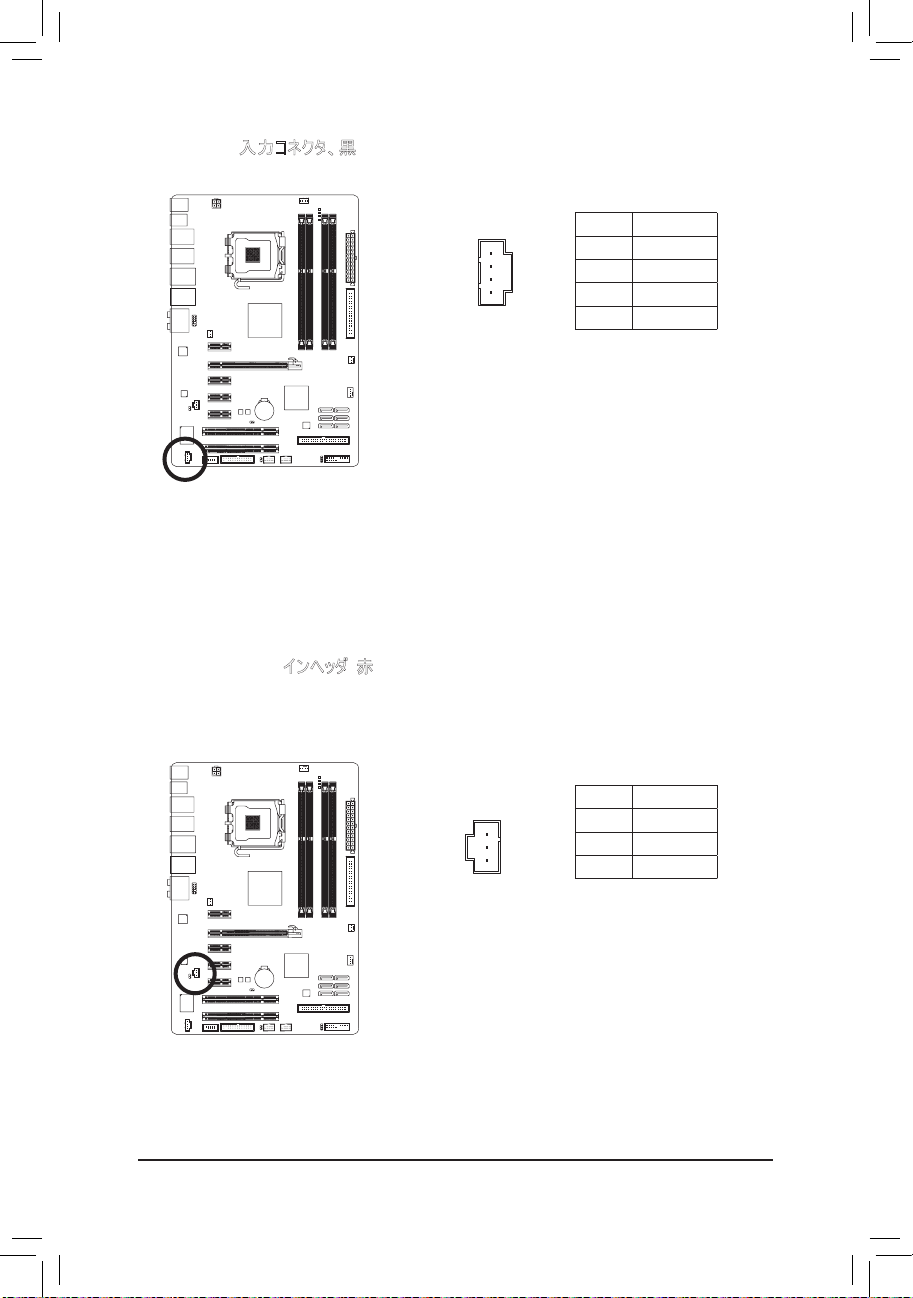
GA-EP45-DS3LR/DS3L
マザーボード
- 28 -
12) CD_IN (CD
入力コネクタ、黒
)
光ドライブに付属のオーディオケーブルをヘッダに接続することができます。
ピン番号 定義
1 CD-L
2 GND
3 GND
4 CD-R
13) SPDIF_I (S/PDIF
インヘッダ, 赤
)
このヘッダはデジタル
S/PDIF
インをサポートし、オプションの
S/PDIF
インケーブルを介してデジタルオー
ディオアウトをサポートするオーディオデバイスに接続できます。オプションの
S/PDIF
インケーブルの購
入については、地域の代理店にお問い合わせください。
ピン番号 定義
1
電源
2 SPDIFI
3 GND
1
1
Page 29
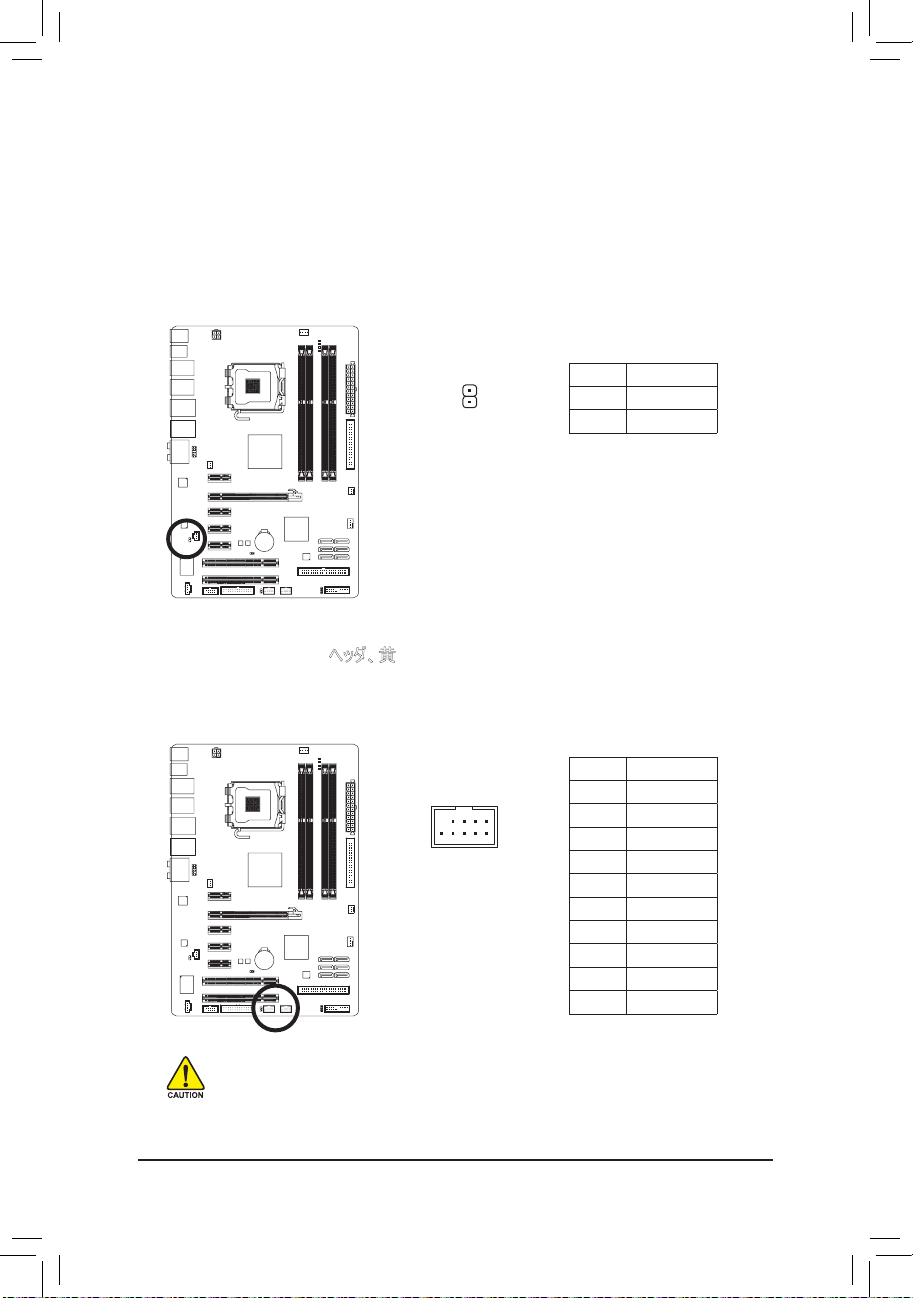
ハードウェアの取り付け
- 29 -
14) SPDIF_O (S/PDIF Out Header)
このヘッダはデジタル
S/ PDI F
アウトをサポートし、デジタルオーディオ用の
S/ PDI F
デジタルオーディオ
ケーブル
(
拡張カードに付属) をマザーボードから、グラフィックスカードやサウンドカードのような特定
の拡張カードに接続します。たとえば、グラフィックスカードの中には、
HDMI
ディスプレイをグラフィックス
カードに接続して
HDMI
ディスプレイから同時にデジタルオーディオを出力する場合、マザーボードから
グラフィックスカードにデジタルオーディオを出力するために、
S/PDIF
デジタルオーディオケーブルを使用
するように要求するものもあります。
S/PDIF
デジタルオーディオケーブルの接続に関する詳細について
は、拡張カードのマニュアルをよくお読みください。
ピン番号 定義
1 SPDIFO
2 GND
15) F_USB1/F_USB2 (USB
ヘッダ、黄
)
ヘッダは
USB 2.0/1.1
仕様に準拠しています。各
USB
ヘッダは、オプションの
USB
ブラケットを介して
2 つの USB
ポートを提供できます。オプションの
USB
ブラケットを購入する場合、地域の代理店にお
問い合わせください。
ピン番号 定義
1
電源 (5V)
2
電源 (5V)
3 USB DX-
4 USB DY-
5
USB DX+
6
USB DY+
7 GND
8 GND
9
ピンなし
10 NC
• IEEE 1394 ブラケット (2x5 ピン) ケーブルを USB ヘッダに差し込まないでください。
• USB ブラケットを取り付ける前に、USB ブラケットが損傷しないように、必ずコンピュータの
パワーをオフにし電源コードをコンセントから抜いてください。
1
1092
1
Page 30
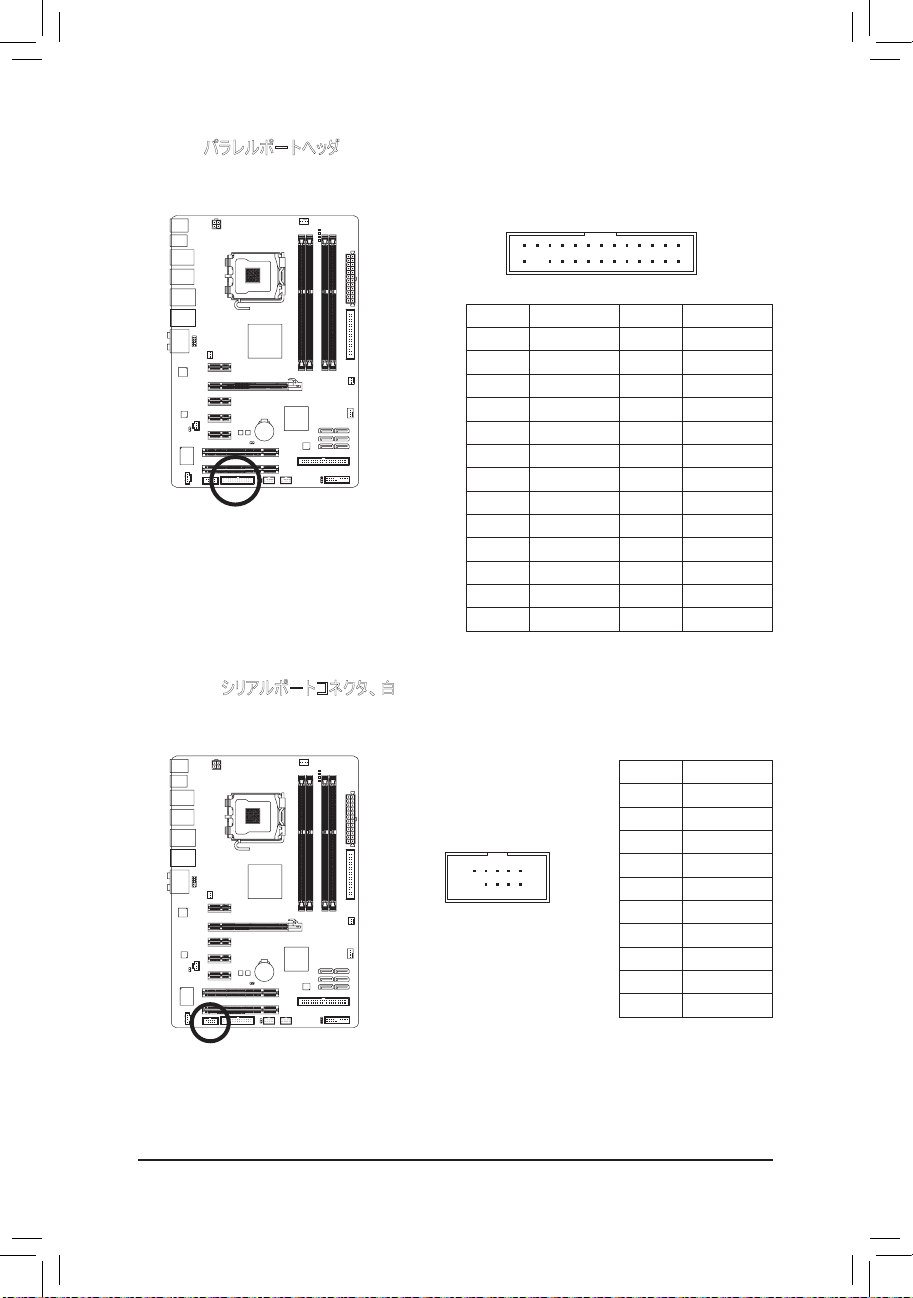
GA-EP45-DS3LR/DS3L
マザーボード
- 30 -
16) LPT (
パラレルポートヘッダ
)
LPT
ヘッダは、オプションの
LPT
ポートケーブルを介して
1
つのパラレルポートを提供します。オプション
の
LPT
ポートケーブルを購入する場合、地域の代理店にお問い合わせください。
ピン番号 定義 ピン番号 定義
1 STB- 14 GND
2 AFD- 15 PD6
3 PD0 16 GND
4 ERR- 17 PD7
5 PD1 18 GND
6 INIT- 19 ACK-
7 PD2 20 GND
8 SLIN- 21 BUSY
9 PD3 22 GND
10 GND 23 PE
11 PD4 24
ピンなし
12 GND 25 SLCT
13 PD5 26 GND
17) COMA (
シリアルポートコネクタ、
白
)
COMA
ヘッダは、オプションの
COM
ポートケーブルを介して
1
つのシリアルポートを提供します。オプ
ションの
COM
ポートケーブルを購入する場合、地域の代理店にお問い合わせください。
ピン番号 定義
1 NDCD -
2 NSIN
3 NSOUT
4 NDTR -
5 GND
6 NDSR -
7 NRTS -
8 NCTS -
9 NRI -
10
ピンなし
1
25
2
26
1092
1
Page 31

ハードウェアの取り付け
- 31 -
18) CI (
シャーシ侵入ヘッダ
)
このマザーボードには、シャーシカバーが取り外された場合に検出するシャーシ検出機能が搭載され
ています。この機能には、シャーシ侵入検出設計を施したシャーシが必要です。
19) CLR_CMOS (
クリア
CMOS
ジャンパ
)
このジャンパを使用して
CMOS 値 (
例えば、日付情報や
BIOS 設定)
を消去し、
CMOS
を工場出荷
時の設定にリセットします。
CM OS
値を消去するには、ジャンパキャップを
2
つのピンに取り付けて
2
つのピンを一時的にショートするか、ドライバーのような金属製物体を使用して
2
つのピンに数秒間
触れます。
ピン番号 定義
1
信号
2 GND
• CMOS 値常を消去する前に、常にコンピュータのパワーをオフにし、コンセントから電源コー
ドを抜いてください。
• CMOS 値を消去した後コンピュータのパワーをオンにする前に、必ずジャンパからジャンパキ
ャップを取り外してください。取り外さないと、マザーボードが損傷する原因となります。
• システムが再起動した後、BIOS セットアップに移動して工場出荷時の設定をロードする
か (Load Optimized Defaults 選択) BIOS 設定を手動で設定します (BIOS 設定について
は、第 2 章、「BIOS セットアップ」を参照してください)。
1
オープン: ノーマル
ショート: CMOS 値の消去
Page 32

GA-EP45-DS3LR/DS3L
マザーボード
- 32 -
21) PHASE LED
点灯している
LED
の数字は、
CPU
がロードしていることを示しています。
CPU
のロードが高ければ、
点灯している
LED
の数も多くなります。
Phase LED
ディスプレイ機能を有効にするには、
Dynamic
Energy Saver Advanced
(ダイナミックエナジーセーバーアドバンスト) をまず有効にしてください。詳細
については、第
4
章「ダイナミックエナジーセーバーアドバンスト」を参照してください。
20) BATTERY (
バッテリ
)
バッテリは、コンピュータがオフになっているとき
CMOS の値 (BIOS
設定、日付、および時刻情報など
)
を維持するために、電力を提供します。バッテリの電圧が低レベルまで下がったらバッテリを交換して
ください。そうしないと、
CMOS
値が正確に表示されなかったり失われる可能性があります。
バッテリを取り外すと、CMOS 値を消去できます:
1. コンピュータのパワーをオフにし、パワーコードを抜きます。
2. バッテリホルダからバッテリをそっと取り外し、1 分待ちます。
(または、ドライバーのような金属物体を使用してバッテリホルダの正
および負の端子に触れ、5 秒間ショートさせます。)
3. バッテリを交換します。
4. 電源コードを差し込み、コンピュータを再起動します。
• バッテリを交換する前に、常にコンピュータのパワーをオフにしてから電源コードを抜いてください。
• バッテリを同等のバッテリと交換します。バッテリを正しくないモデルと交換すると、爆発する
危険があります。
• バッテリを自分自身で交換できない場合、またはバッテリのモデルがはっきり分からない場
合、購入店または地域代理店にお問い合わせください。
• バッテリを取り付けるとき、バッテリのプラス側 (+) とマイナス側 (-) の方向に注意してください
(プラス側を上に向ける必要があります)。
• 使用済みバッテリは、地域の環境規制に従って処理する必要があります。
Page 33

- 33 -
BIOS セットアップ
第 2 章 BIOS セットアップ
BIOS (基本入出力システム) は、マザーボードの CMOS にしすテムのハードウェアパラメータを記録しま
す。その主な機能には、システム起動時の POST (パワーオンオフテスト) の実行、システムパラメータの保
存およびオペレーティングシステムのロードなどがあります。BIOS には BIOS 起動プログラムが組み込まれ
ており、ユーザーが基本システム設定を変更したり特定のシステム機能をアクティブにできるようになってい
ます。パワーがオフの場合は、マザーボードのバッテリが CMOS に必要な電力を供給して CMOS の設定
値を維持しています。
BIOS セットアッププログラムにアクセスするには、パワーがオンになっているとき POST 中に <Delete> キーを
押します。詳細な BIOS セットアップメニューオプションを表示するには、BIOS セットアッププログラムのメイ
ンメニューで <Ctrl> + <F1> を押します。
BIOS をアップグレードするには、GIGABYTE Q-Flash または @BIOS ユーティリティを使用します。
• Q-Flashで、オペレーティングシステムに入らずに、BIOS を素早く簡単にアップグレードまたはバックアッ
プできます。。
• @BIOS は Windows ベースのユーティリティで、インターネットから BIOS の最新バージョンを検索してダ
ウンロードしたり、BIOS を更新したりします。
Q-Flash および @BIOS ユーティリティの使用に関する使用説明については、第 4 章、「BIOS 更新ユーテ
ィリティ」を参照してください。
• BIOS フラッシュは危険なため、BIOS の現在のバージョンを使用しているときに問題が発生し
た場合、BIOS をフラッシュしないようにお勧めします。BIOS をフラッシュするには、注意して行
ってください。BIOS の不適切なフラッシュは、システムの誤動作の原因となります。。
• BIOS は POST 中にビープコードを鳴らします。ビープコードの説明については、第 5 章 「トラ
ブルシューティング」 を参照してください。
• システムが不安定になったりその他の予期せぬ結果を引き起こすことがあるため、(必要でな
い場合) デフォルトの設定を変更しないようにお勧めします。設定を不完全に変更すると、
システムは起動できません。その場合、CMOS 値を消去しボードをデフォルト値にリセットして
みてください。(CMOS 値を消去する方法については、この章の 「ロード最適化既定値」 セク
ションまたは第 1 章のバッテリ/CMOS ジャンパの消去の概要を参照してください。)
Page 34

GA-EP45-DS3LR/DS3L
マザーボード
- 34 -
2-1
起動スクリーン
コンピュータが起動するとき、以下のスクリーンが表示されます。
A. LOGO
スクリーン (既定値
)
機能キー
:
<TAB>: POST Screen
<Tab>
キーを押すと、
BIOS POST
スクリーンが表示されます。システム起動時に
BIOS POST
スクリー
ンを表示するには、
48
ページの
Full Screen LOGO Show (
フルスクリーン
LOGO 表示)
表示アイテム
の指示を参照してください。
<DEL>: BIOS Setup/Q-Flash
<Delete>
キーを押して
BIOS
セットアップに入るか、
BIOS
セットアップで
Q-Flash
ユーティリティにアクセ
スします。
<F9>: Xpress Recovery2
Xpress Recovery2
に入りマザーボードドライバディスクを使用してハードドライブのデータをバックアップして
いる場合、
POST 中に <F9>
キーを使用して
XpressRecovery2
にアクセスすることができます。詳細につい
ては、第
4
章、「
Xpress Recovery2
」を参照してください。
<F12>: Boot Menu
起動メニューにより、
BI OS
セットアップに入ることなく最初のブートデバイスを設定できます。ブートメ
ニューで、上矢印キー
< >
または下矢印キー
< >
を使用して最初の起動デバイスを選択し、次に
<Enter>
を押して受け入れます。起動メニューを終了するには、
<Esc>
を押します。システムは、起
動メニューで設定されたデバイスから直接起動します。。
注:起動メニューの設定は、一度だけ有効になります。システムが再起動した後でも、デバイスの起
動順序は
BIO S
セットアップ設定に基づいた順序になっています。必要に応じて、最初の起動デバ
イスを変更するために起動メニューに再びアクセスすることができます。
<End>: Q-Flash
<End>
キーを押すと、
BIOS
セットアップに入らずに直接
Q-Flash
ユーティリティにアクセスできます。
B. The POST Screen
Award M odular BIOS v6.00PG, An E nergy Star Ally
Copyri ght (C) 1984-2008, Award S oftware, Inc.
EP45-D S3L E12c
.
.
.
.
<DEL>: BIOS Setup <F9>: Xpre ssRecovery2 <F12 >: Boot Menu <End>: Qf lash
05/20/ 2008-P45-ICH10-7A89PG0J C-00
マザーボードモデル
BIOS バージョン
機能キー
機能キー
<TAB>:POSTScreen<DEL>:BIOSSetup/Q-Flash<F9>:XpressRecovery2<F12>:BootMenu<END>:Qash
Page 35

- 35 -
BIOS セットアップ
2-2
メインメニュー
BI OS
セットアッププログラムに入ると、(以下に表示されたように) メインメニューがスクリーンに表示されます。矢印キーで
アイテム間を移動し、
<Enter>
を押してアイテムを受け入れるか、サブメニューに入ります。
(
サンプルの
BIOS
バージョン
: GA-EP45-DS3L E12c)
CMOS Setup Utility-Copyright (C) 1984-2008 Award Software
MB Intelligent Tweaker (M.I.T.)
Standard CMOS Features
Advanced BIOS Features
Integrated Peripherals
Power Management Setup
PnP/PCICongurations
PC Health Status
Load Fail-Safe Defaults
Load Optimized Defaults
Set Supervisor Password
Set User Password
Save & Exit Setup
Exit Without Saving
ESC: Quit
: Select Item F11: Save CMOS to BIOS
F8: Q-Flash F10: Save & Exit Setup F12: Load CMOS from BIOS
Time, Date, Hard Disk Type...
BIOS セットアッププログラムの機能キー
< >< >< >< > 選択バーを移動してアイテムを選択します
<Enter> コマンドを実行するか、サブメニューに入ります
<Esc> メインメニュー:BIOS セットアッププログラムを終了します
サブメニュー:現在のサブメニューを終了します
<Page Up> 数値を多くするか、変更します
<Page Down> 数値を少なくするか、変更します
<F1> 機能キーの説明を表示します
<F2> カーソルを右のアイテムヘルプブロックに移動します (サブメニューのみ)
<F5> 現在のサブメニューに対して前の BIOS 設定を復元します
<F6> 現在のサブメニューに対して、BIOS のフェールセーフ既定値設定をロードします
<F7> 現在のサブメニューに対して、BIOS の最適化既定値設定をロードします
<F8> Q-Flash ユーティリティにアクセスします
<F9> システム情報を表示します
<F10> すべての変更を保存し、BIOS セットアッププログラムを終了します
<F11> CMOS を BIOS に保存します
<F12> BIOS から CMOS をロードします
メインメニューのヘルプ
ハイライトされたセットアップオプションのオンスクリーン説明は、メインメニューの最下行に表示されます。
サブメニューヘルプ
サブメニューに入っている間、<F1> を押してメニューで使用可能な機能キーのヘルプスクリーン (一般ヘルプ)
を表示します。<Esc> を押してヘルプスクリーンを終了します。各アイテムのヘルプは、サブメニューの右側
のアイテムヘルプブロックにあります。
• メインメニューまたはサブメニューに目的の設定が見つからない場合、<Ctrl>+<F1> を押して
詳細オプションにアクセスします。
• システムが安定しないとき、Load Optimized Defaults アイテムを選択してシステムをその既定
値に設定します。。
• この章で説明した BIOS セットアップメニューは、参照にすぎず BIOS のバージョンによって異な
ることがあります。。
Page 36

GA-EP45-DS3LR/DS3L
マザーボード
- 36 -
<F11>
および
<F12>
キーの機能 (メインメニューの場合のみ
)
F11 : Save CMOS to BIOS
この機能により、現在の
BIOS
設定をプロファイルに保存できます。最大
8
つのプロファイル (プロファイ
ル
1-8)
を作成し、各プロファイルに名前を付けることができます。まず、プロファイル名を入力し (デフォ
ルトのプロファイル名を消去するには、
SPACE
キーを使用します)、次に
<Enter>
を押して完了します。
F12 : Load CMOS from BIOS
システムが不安定になり、
BI OS
の既定値設定をロードした場合、この機能を使用して前に作成さ
れたプロファイルから
BIOS
設定をロードすると、
BIOS
設定をわざわざ設定しなおす煩わしさを避ける
ことができます。まず、ロードするプロファイルを選択し、次に
<Enter>
を押して完了します。
MB Intelligent Tweaker (M.I.T.)
このメニューを使用してクロック、
CPU
の周波数および電圧、メモリなどを設定します。
Standard CMOS Features
このメニューを使用してシステムの日時、ハードドライブのタイプ、フロッピーディスクドライブのタイプ、
およびシステム起動を停止するエラーのタイプを設定します。
Advanced BIOS Features
このメニューを使用してデバイスの起動順序、
CPU
で使用可能な拡張機能、および
1
次ディスプレ
イアダプタを設定します。
Integrated Peripherals
このメニューを使用して
IDE、SATA、USB
、統合オーディオ、および統合
LAN
などのすべての周辺機
器を設定します。
Power Management Setup
このメニューを使用して、すべての省電力機能を設定します。
PnP/PCICongurations
このメニューを使用して、システムの
PCI
および
PnP
リソースを設定します。
PC Health Status
このメニューを使用して自動検出されたシステム
/C PU
温度、システム電圧およびファン速度に関す
る情報を表示します。
Load Fail-Safe Defaults
フェールセーフ既定値はもっとも安定した、最適パフォーマンスのシステム操作を実現する工場出荷
時の設定です。
Load Optimized Defaults
最適化既定値は、最適パフォーマンスのシステム操作を実現する工場出荷時設定です。
Set Supervisor Password
パスワードの変更、設定、または無効化。この設定により、システムと
BIOS
セットアップへのアクセス
を制限できます。管理者パスワードにより、
BIOS
セットアップで変更を行えます。
Set User Password
パスワードの変更、設定、または無効化。この設定により、システムと
BIOS
セットアップへのアクセス
を制限できます。ユーザーパスワードは、
BIOS
設定を表示するだけで変更は行いません。
Save & Exit Setup
BIOS
セットアッププログラムで行われたすべての変更を
CMOS
に保存し、
BIOS
セットアップを終了し
ます。
(<F10>
を押してもこのタスクを実行できます。
)
Exit Without Saving
すべての変更を破棄し、前の設定を有効にしておきます。確認メッセージに対して
<Y>
を押すと、
BIOS
セットアップが終了します。
(<Esc>
を押してもこのタスクを実行できます。
)
Page 37

- 37 -
BIOS セットアップ
2-3 MB Intelligent Tweaker (M.I.T.)
CMOS Setup Utility-Copyright (C) 1984-2008 Award Software
MB Intelligent Tweaker (M.I.T.)
Robust Graphics Booster [Auto]
CPU Clock Ratio
(注 1)
[10 X]
Fine CPU Clock Ratio
(注 1)
[+0.5]
CPU Frequency 2.66GHz (266x10)
******** Clock Chip Control ********
>>>>> Standard Clock Control
CPU Host Clock Control [Disabled]
x CPU Host Frequency (Mhz) 266
PCI Express Frequency (Mhz) [Auto]
C.I.A. 2 [Disabled]
>>>>> Advanced Clock Control
Advanced Clock Control [Press Enter]
******** DRAM Performance Control ********
Performance Enhance [Turbo]
ExtremeMemoryProle(X.M.P.)
(注 2)
[Disabled]
(G)MCH Frequency Latch [Auto]
System Memory Multiplier (SPD) [Auto]
: Move Enter: Select +/-/PU/PD: Value F10: Save ESC: Exit F1: General Help
F5: Previous Values F6: Fail-Safe Defaults F7: Optimized Defaults
Item Help
Menu Level
CMOS Setup Utility-Copyright (C) 1984-2008 Award Software
MB Intelligent Tweaker (M.I.T.)
: Move Enter: Select +/-/PU/PD: Value F10: Save ESC: Exit F1: General Help
F5: Previous Values F6: Fail-Safe Defaults F7: Optimized Defaults
Memory Frequency (Mhz) 800 800
DRAM Timing Selectable (SPD) [Auto]
>>>>> Standard Timing Control
x CAS Latency Time 4 Auto
x tRCD 4 Auto
x tRP 4 Auto
x tRAS 11 Auto
>>>>> Advanced Timing Control
Advanced Timing Control [Press Enter]
******** Mother Board Voltage Control ********
Voltage Types Normal Current
----------------------------------------------------------------- >>> CPU
CPU Vcore 1.17500V [Auto]
CPU Termination 1.200V [Auto]
CPU PLL 1.550V [Auto]
CPU Reference 0.805V [Auto]
>>> MCH/ICH
Item Help
Menu Level
(注 1))
このアイテムは、この機能をサポートする
CPU
を取り付けた場合のみ表示されます。
(注 2))
このアイテムは、この機能をサポートするメモリモジュールを取り付けた場合のみ表示されます。
Page 38

GA-EP45-DS3LR/DS3L
マザーボード
- 38 -
CMOS Setup Utility-Copyright (C) 1984-2008 Award Software
MB Intelligent Tweaker (M.I.T.)
: Move Enter: Select +/-/PU/PD: Value F10: Save ESC: Exit F1: General Help
F5: Previous Values F6: Fail-Safe Defaults F7: Optimized Defaults
MCH Core 1.100V [Auto]
MCH Reference 0.760V [Auto]
ICH I/O 1.550V [Auto]
>>> DRAM
DRAM Voltage 1.800V [Auto]
Item Help
Menu Level
Robust Graphics Booster
R.G.B . (
ロバストグラフィックスブースタ) により、グラフィックスチップとメモリのパフォーマンスが向上しま
す。
Auto
により、
BIOS
はシステム設定に基づき
R.G.B.
モードを自動的に設定できます。オプション
は、
Auto (
既定値)、
Fast、Turbo
です。
CPU Clock Ratio
(注)
取り付けた
CPU
に対してクロック比を変更します。
アンロックされたクロック比の
CPU
が取り付けられている場合のみ、アイテムが表示されます。
Fine CPU Clock Ratio
(注)
CPU Clock Ratio (CPU
クロック比) アイテムで設定した
CPU
クロック比を
0.5
刻みデオ増加します。
CPU Frequency
現在の
CPU
周波数を表示します。
******** Clock Chip Control ********
>>>>> Standard Clock Control
CPU Host Clock Control
CPU
ホストクロックの制御の有効/無効を切り換えます。
Enabled
は、以下の
CPU Host Frequency
アイテムを設定します。注:オーバークロックの後システムが起動に失敗した場合、
20
秒待ってシス
テムを自動的に再起動するか、または
CMOS
値を消去してボードを既定値にリセットします。(既定
値:
Disabled)
(注) このアイテムは、この機能をサポートするCPUを取り付けた場合のみ表示されます。
システムがオーバークロック/過電圧設定で安定して作動しているかどうかは、システム全体の
設定によって異なります。オーバークロック/過電圧を間違って実行すると
CPU
、チップセット、ま
たはメモリが損傷し、これらのコンポーネントの耐用年数が短くなる原因となります。このページ
は上級ユーザー向けであり、システムの不安定や予期せぬ結果をまねくことがあるため、既定
値設定を変更しないようにお勧めします。(設定を不完全に変更すると、システムは起動できま
せん。その場合、
CMOS
値を消去しボードをデフォルト値にリセットしてください。)
Page 39

- 39 -
BIOS セットアップ
CPU Host Frequency (Mhz)
CPU
ホスト周波数を手動で設定します。このあいテムは、
CPU Host Clock Control
オプションが有
効になっている場合のみ設定可能です。調整可能な範囲は
100 MHz~1200 MHz
です。
800 MHz FSB CPU
の場合、このアイテムを
200 MHz
に設定します。
1066 MHz FSB CPU
の場合、このアイテムを
266 MHz
に設定します。
1333 MHz FSB CPU
の場合、このアイテムを
333 MHz
に設定します。
1600 MHz FSB CPU
の場合、このアイテムを
400 MHz
に設定します。
重要
CPU
仕様に従って
CPU
周波数を設定するように強くお勧めします。
PCI Express Frequency (Mhz)
PCI e
クロック周波数を手動で設定します。調整可能な範囲は
90 MHz から 150 MHz
までです。
Auto は PCIe
クロック周波数を標準の
100 MHz
に設定します。(既定値:
Auto)
C.I.A.2
CPU
インテリジェントアクセラレータ
2 (C.I.A.2) は、CPU
のコンピューティングパワーを自動的に調整し
て、システム性能を最大限に発揮するように設計されています。
C.I.A.2
により、5 つのプリセット状態
の使用を通して、システムバスを
CPU
ローディングに基づき動的に変更できます。
注:システムの安定性は、システムのハードウェアコンポーネントによって異なります。
Disabled C.I.A.2
の使用を無効にします。(既定値
)
Cruise CPU
ローディングによって、
CPU
周波数を 5% または 7% 増加します。
Sports CPU
ローディングによって、
CPU
周波数を 7% または 9% 増加します。
Racing CPU
ローディングによって、
CPU
周波数を 9% または
11%
増加します。
Turbo CPU
ローディングによって、
CPU
周波数を
15%
または
17%
増加します。
Full Thrust CPU
ローディングによって、
CPU
周波数を
17%
または
19%
増加します。
警告:
C.I.A.2
を使用する前に、
CPU
のオーバークロッキング機能をまず確認してください。安定性は
システムコンポーネントに高く依存するため、オーバークロッキングの後にシステムが不安定になった
ら、オーバークロッキング比を下げてください。
>>>>> Advanced Clock Control
Advanced Clock Control
CMOS Setup Utility-Copyright (C) 1984-2008 Award Software
Advanced Clock Control
: Move Enter: Select +/-/PU/PD: Value F10: Save ESC: Exit F1: General Help
F5: Previous Values F6: Fail-Safe Defaults F7: Optimized Defaults
CPU Clock Drive [800mV]
PCI Express Clock Drive [800mV]
CPU Clock Skew [0ps]
MCH Clock Skew [0ps]
Item Help
Menu Level
Page 40

GA-EP45-DS3LR/DS3L
マザーボード
- 40 -
CPU Clock Drive
CPU
およびノースブリッジクロックの振幅を調整します。。
オプション:
700mV、800mV (
既定値)、
900mV、1000mV
。
PCI Express Clock Drive
PCI Express
およびノースブリッジクロックの振幅を調整します。
オプション:
700mV、800mV (
既定値)、
900mV、1000mV
。
CPU Clock Skew
ノースブリッジクロックに先立ち、
CPU
クロックを設定します。
オプション:
0ps~750ps. (
既定値:
0ps)
MCH Clock Skew
CPU
クロックに先立ち、ノースブリッジクロックを設定します。
オプション:
0ps~750ps. (
既定値:
0ps)
******** DRAM Performance Control ********
Performance Enhance
システムが3つの異なるパフォーマンスレベルで操作できるようにしています。
Standard
基本パフォーマンスレベルでシステムを操作します。
Turbo
良好なパフォーマンスレベルでシステムを操作します。(既定値)
Extreme
最高のパフォーマンスレベルでシステムを操作します。
ExtremeMemoryProle(X.M.P.)
(注)
BIO SBIOS が XMP
メモリモジュールの
SPD
データを読み込んで、有効になっているメモリパフォーマンスを
向上します。
Disabled
この機能を無効にします。(既定値)
Prole1
プロファイル1 設定を使用します。
Prole2
プロファイル2 設定を使用します。
(G) MCH Frequency Latch
システム起動時に、チ ップセット周波数を修正 しま す。以下のメモリマ ルチ プライヤを調整する オ
プションは、修正された周波数により異なることがあります。オプション:
Au to (
既定値)、
20 0MHz
、
266MHz、333MHz、400MHz
。
System Memory Multiplier (SPD)
システムメモリマルチプライヤを設定します。オプションは
C P U F S B
に依存します。
Auto
は、メモ
リの
S PD
および
(G ) M CH F r equen cy Lat c h
データに従ってメモリマルチプライヤを設定します。
(
既定値:
Auto)
Memory Frequency (Mhz)
最初のメモリ周波数値は使用されるメモリの標準の動作周波数で、2 番目の値は
CPU Host Frequency
(Mhz)
および
System Memory Multiplier
設定に従って自動的に調整されるメモリ周波数です。
DRAM Timing Selectable (SPD)
Manual (手動)
は、以下の
DRAM
タイミング制御をすべて設定します。
オプション
: Auto (
既定値),
Manual (手動)
。
(注) このアイテムは、この機能をサポートするメモリモジュールを取り付けた場合のみ表示されます。
Page 41

- 41 -
BIOS セットアップ
>>>>> Advanced Timing Control
Advanced Timing Control
CMOS Setup Utility-Copyright (C) 1984-2008 Award Software
Advanced Timing Control
: Move Enter: Select +/-/PU/PD: Value F10: Save ESC: Exit F1: General Help
F5: Previous Values F6: Fail-Safe Defaults F7: Optimized Defaults
x tRRD 2 Auto
x tWTR 2 Auto
x tWR 4 Auto
x tRFC 28 Auto
x tRTP 2 Auto
x Command Rate (CMD) 0 Auto
>>>>> Channel A
x Static tRead Value 4 Auto
x tRD Phase0 Adjustment 0 Auto
x tRD Phase1 Adjustment 0 Auto
x tRD Phase2 Adjustment 0 Auto
x tRD Phase3 Adjustment 0 Auto
x Trd2rd(Different Rank) 6 Auto
x Twr2wr(Different Rank) 6 Auto
x Twr2rd(Different Rank) 5 Auto
x Trd2wr(Same/Diff Rank) 8 Auto
>>>>> Channel B
x Static tRead Value 4 Auto
x tRD Phase0 Adjustment 0 Auto
Item Help
Menu Level
CMOS Setup Utility-Copyright (C) 1984-2008 Award Software
Advanced Timing Control
: Move Enter: Select +/-/PU/PD: Value F10: Save ESC: Exit F1: General Help
F5: Previous Values F6: Fail-Safe Defaults F7: Optimized Defaults
Item Help
Menu Level
x tRD Phase1 Adjustment 0 Auto
x tRD Phase2 Adjustment 0 Auto
x tRD Phase3 Adjustment 0 Auto
x Trd2rd(Different Rank) 6 Auto
x Twr2wr(Different Rank) 6 Auto
x Twr2rd(Different Rank) 5 Auto
x Trd2wr(Same/Diff Rank) 8 Auto
>>>>> Standard Timing Control
CAS Latency Time
オプション
: Auto (
既定値)、
3~7
。
tRCD
オプション
: Auto (
既定値)、
1~15
。
tRP
オプション
: Auto (
既定値)、
1~15
。
tRAS
オプション
: Auto (
既定値)、
1~63
。
Page 42

GA-EP45-DS3LR/DS3L
マザーボード
- 42 -
******** Advanced Timing Control ********
tRRD
オプション
: Auto (
既定値)、
1~15
。
tWTR
オプション
: Auto (
既定値)、
1~31
。
tWR
オプション
: Auto (
既定値)、
1~31
。
tRFC
オプション
: Auto (
既定値)、
1~255
。
tRTP
オプション
: Auto (
既定値)、
1~15
。
Command Rate(CMD)
オプション
: Auto (
既定値)、
1~3
。
>>>>> Channel A
Static tRead Value
オプション
: Auto (
既定値)、
1~15
。
tRD Phase0 Adjustment
オプション
: Auto (
既定値)、
0-Normal、1-Advanced
。
tRD Phase1 Adjustment
オプション
: Auto (
既定値)、
0-Normal、1-Advanced
。
tRD Phase2 Adjustment
オプション
: Auto (
既定値)、
0-Normal、1-Advanced
。
tRD Phase3 Adjustment
オプション
: Auto (
既定値)、
0-Normal、1-Advanced
。
Trd2rd(Different Rank)
オプション
: Auto (
既定値)、
1~15
。
Twr2wr(Different Rank)
オプション
: Auto (
既定値)、
1~15
。
Twr2rd(Different Rank)
オプション
: Auto (
既定値)、
1~15
。
Trd2wr(Same/Diff Rank)
オプション
: Auto (
既定値)、
1~15
。
>>>>> Channel B
Static tRead Value
オプション
: Auto (
既定値)、
1~15
。
tRD Phase0 Adjustment
オプション
: Auto (
既定値)、
0-Normal、1-Advanced
。
tRD Phase1 Adjustment
オプション
: Auto (
既定値)、
0-Normal、1-Advanced
。
tRD Phase2 Adjustment
オプション
: Auto (
既定値)、
0-Normal、1-Advanced
。
Page 43

- 43 -
BIOS セットアップ
tRD Phase3 Adjustment
オプション
: Auto (
既定値)、
0-Normal、1-Advanced
。
Trd2rd(Different Rank)
オプション
: Auto (
既定値)、
1~15
。
Twr2wr(Different Rank)
オプション
: Auto (
既定値)、
1~15
。
Twr2rd(Different Rank)
オプション
: Auto (
既定値)、
1~15
。
Trd2wr(Same/Diff Rank)
オプション
: Auto (
既定値)、
1~15
。
******** Mother Board Voltage Control ********
>>> CPU
CPU Vcore
デフォルトは
Auto
です。
CPU Termination
デフォルトは
Auto
です。
CPU PLL
デフォルトは
Auto
です。
CPU Reference
デフォルトは
Auto
です。
>>> MCH/ICH
MCH Core
デフォルトは
Auto
です。
MCH Reference
デフォルトは
Auto
です。
ICH I/O
デフォルトは
Auto
です。
>>> DRAM
DRAM Voltage
デフォルトは
Auto
です。
Page 44

GA-EP45-DS3LR/DS3L
マザーボード
- 44 -
2-4 Standard CMOS Features
Date
システムの日付 を設 定し ます 。日 付形 式は 週
(
読み込み専用)、月、日および年です。 目的 の
フィールドを選択し、上または下矢印キーを使用して日付を設定します。
Time
システムの時刻を設定します。例:
1 p.m . は 13:0:0
です。目的のフィールドを選択し、上または下
矢印キーを使用して時刻を設定します。
IDE Channel 0/1 Master/Slave
IDE HDD Auto-Detection
<Enter>
を押して、このチャンネルの
IDE/SATA
デバイスのパラメータを自動検出します。
IDE Channel 0/1 Master/Slave
以下の
3
つの方法のいずれかを使用して、
IDE/SATA
デバイスを設定します:
CMOS Setup Utility-Copyright (C) 1984-2008 Award Software
Standard CMOS Features
Date (mm:dd:yy) Web, May 21 2008
Time (hh:mm:ss) 18:25:04
IDE Channel 0 Master [None]
IDE Channel 0 Slave [None]
IDE Channel 1 Master [None]
IDE Channel 1 Slave [None]
IDE Channel 2 Master [None]
IDE Channel 3 Master [None]
IDE Channel 4 Master [None]
IDE Channel 4 Slave [None]
Drive A [1.44M, 3.5"]
Floppy 3 Mode Support [Disabled]
Halt On [All, But Keyboard]
Base Memory 640K
Extended Memory 510M
: Move Enter: Select +/-/PU/PD: Value F10: Save ESC: Exit F1: General Help
F5: Previous Values F6: Fail-Safe Defaults F7: Optimized Defaults
Item Help
Menu Level
CMOS Setup Utility-Copyright (C) 1984-2007 Award Software
Standard CMOS Features
Total Memory 512M
: Move Enter: Select +/-/PU/PD: Value F10: Save ESC: Exit F1: General Help
F5: Previous Values F6: Fail-Safe Defaults F7: Optimized Defaults
Item Help
Menu Level
Page 45

- 45 -
BIOS セットアップ
• Auto POST
中に、
BIOS
により
IDE/SATA
デバイスが自動的に検出されます。(既定値
)
• None IDE/SATA
デバイスが使用されていない場合、このアイテムを
None
に設定す
ると、システムは
POS T
中にデバイスの検出をスキップしてシステムの起動を
高速化します。
• Manual
ハードドライブのアクセスモードが
CHS
に設定されているとき、ハードドライブ
の仕様を手動で入力します。。
Access Mode
ハードドライブのアクセスモードを設定します。オプションは、
Au to (
既定値)、
CHS、LBA、Large
です。
IDE Channel 2/3 Master, IDE Channel 4 Master/Slave
IDE Auto-Detection
<Enter>
を押して、このチャンネルの
IDE/SATA
デバイスのパラメータを自動検出します。
Extended IDE Drive
以下の
2
つの方法のいずれかを使用して、
IDE/SATA
デバイスを設定します:
• Auto POST
中に、
BIOS
により
IDE/SATA
デバイスが自動的に検出されます。(既定値
)
• None IDE/SATA
デバイスが使用されていない場合、このアイテムを
None
に設定する
と、システムは
POST
中にデバイスの検出をスキップしてシステムの起動を高速
化します。
Access Mode
ハードドライブのアクセスモードを設定します。オプションは、
Auto (
既定値)、
Large
です。
以下のフィールドには、お使いのハードドライブの仕様が表示されます。パラメータを手動で入力する
場合、ハードドライブの情報を参照してください。
Capacity
現在取り付けられているハードドライブのおおよその容量。
Cylinder
シリンダー数。
Head
ヘッド数。
Precomp
事前補正の書き込みシリンダ。
Landing Zone
ランディングゾーン。
Sector
セクタ数。
Drive A
システムに取り付けられているフロッピーディスクドライブのタイプを選択します。フロッピーディスクドラ
イブを取り付けていない場合、このアイテムを
None
に設定します。オプションは、
No ne (
既定値)、
360K/5.25”、1.2M/5.25”、720K/3.5”、1.44M/3.5”、2.88M/3.5
”です。
Floppy 3 Mode Support
取り付けられたフロッピーディスクドライブが
3
モードのフロッピーディスクドライブであるか、日本の標準
フロッピーディスクドライブであるかを指定します。オプションは、
Disabled (
既定値)、ドライブ Aです。
Halt On
システムが
POST
中にエラーに対して停止するかどうかを決定します。
All Errors BIOS
は、システムが停止する致命的でないエラーを検出します。
No Errors
システム起動は、エラーに対して停止しません。
All, But Keyboard
キーボードエラー以外のエラーでシステムは停止します。(既定値
)
All, But Diskette
フロッピーディスクドライブエラー以外のエラーでシステムは停止します。
All, But Disk/Key
キーボードエラー、またはフロッピーディスクドライブエラー以外のエラーでシス
テムは停止します。
Memory
これらのフィールドは読み込み専用で、
BIOS POST
で決定されます。
Base Memory
コンベンショナルメモリとも呼ばれています。一般に、
640 KB は MS-DOS
オペ
レーティングシステム用に予約されています。
Extended Memory
拡張メモリ量。
Total Memory
システムに取り付けられたメモリの総量。
Page 46

GA-EP45-DS3LR/DS3L
マザーボード
- 46 -
2-5 Advanced BIOS Features
Hard Disk Boot Priority
取り付けられたハードドライブからオペレーティングシステムをロードする順序が指定されます。上また
は下矢印キーを使用してハードドライブを選択し、次にプラスキー <+
> (
または
<PageUp>)
またはマイ
ナスキー
<-> (
または
<PageDown>)
を押してリストの上または下に移動します。このメニューを終了す
るには、
<ESC>
を押します。
First/Second/Third Boot Device
使用可能なデバイスから起動順序を指定します。上または下矢印キーを使用してデバイスを選択
し、
<Enter>
を押して受け入れます。オプションは、フロッピー、
LS120
、ハードディスク、
CDROM、ZIP
、
USB-FDD、USB-ZIP、USB-CDROM、USB-HDD、Legacy LAN、Disabled (無効)
です。
Password Check
パスワードは、システムが起動するたびに必要か、または
BIO S
セットアップに入るときのみ必要かを
指定します。このアイテムを設定した後、
BIOS
メインメニューの
Set Supervisor/User Password
アイ
テムの下でパスワードを設定します。
Setup
パスワードは
BIOS
セットアッププログラムに入る際にのみ要求されます。(既定値
)
System
パスワードは、システムを起動したり
BIOS
セットアッププログラムに入る際に要求さ
れます。
HDD S.M.A.R.T. Capability
ハードドライブの
S.M.A.R.T. (
セルフモニタリング・アナリシス・アンド・リポーティング・テクノロジー) 機能
の有効/無効を切り換えます。この機能により、システムはハードドライブの読み込み/書き込みエラー
を報告し、サードパーティのハードウェアモニタユーティリティがインストールされているとき、警告を発
行することができます。(既定値:
Disabled)
(注) このアイテムは、この機能をサポートする CPU を取り付けた場合のみ表示されます。Intel CPU の
固有機能の詳細については、Intel の Web サイトにアクセスしてください。
CMOS Setup Utility-Copyright (C) 1984-2008 Award Software
Advanced BIOS Features
Hard Disk Boot Priority [Press Enter]
First Boot Device [Floppy]
Second Boot Device [Hard Disk]
Third Boot Device [CDROM]
Password Check [Setup]
HDD S.M.A.R.T. Capability [Disabled]
CPU Multi-Threading
(注)
[Enabled]
Limit CPUID Max. to 3
(注)
[Disabled]
No-Execute Memory Protect
(注)
[Enabled]
CPU Enhanced Halt (C1E)
(注)
[Enabled]
C2/C2E State Support
(注)
[Disabled]
x C4/C4E State Support
(注)
[Disabled]
CPU Thermal Monitor 2(TM2)
(注)
[Enabled]
CPU EIST Function
(注)
[Enabled]
Virtualization Technology
(注)
[Enabled]
Delay For HDD (Secs) [0]
Full Screen LOGO Show [Enabled]
Init Display First [PCI]
: Move Enter: Select +/-/PU/PD: Value F10: Save ESC: Exit F1: General Help
F5: Previous Values F6: Fail-Safe Defaults F7: Optimized Defaults
Item Help
Menu Level
Page 47

- 47 -
BIOS セットアップ
CPU Multi-Threading
(注)
マルチコアテクノロジに対応した
Intel® CPU
を使用しているとき、すべての
CPU
コアとマルチスレッディ
ングを有効にするかどうかを決定します。この機能は、マルチプロセッサモードをサポートするオペレー
ティングシステムでのみ作動します。
Enabled
すべての
CPU
コアとマルチスレッディング機能を有効にします。(既定値)
Disabled 1
つの
CPU
コアのみを有効にします。
.
Limit CPUID Max. to 3
(注)
CPUID
の最大値を制限するかどうかを決定します。
Windows XP
オペレーティングシステムの場合こ
のアイテムを
Disabled
に設定し、
Windows NT4.0
など従来のオペレーティングシステムの場合このア
イテムを
Enabled
に設定します。(既定値:
Disabled)
No-Execute Memory Protect
(注)
Intel® Execute Disable Bit
機能の有効/無効を切り換えます。この機能により、コンピュータの保護を
強化し、そのサポートされるソフトウェアやシステムで作業しているとき、ウイルスや悪意のあるバッファ
オーバーフロー攻撃への露出を低減することができます。(既定値:
Enabled)
CPU Enhanced Halt (C1E)
(注)
Intel® CPU Enhanced Halt (C1E)
機能、つまりシステム停止状態時の
CPU
省電力機能の有効/無
効を切り換えます。有効に設定されているとき、システム停止状態の間
CPU
のコア周波数と電圧
を下げて消費電力を抑えます。(既定値:
Enabled)
C2/C2E State Support
(注)
CPU
がシステム停止状態で
C2/ C2E
モードに入るかどうかを決定します。有効に設定されていると
き、システム停止状態の間
C P U
のコア周波数と電圧を下げて消費電力を抑えます。(既定値:
Disabled)
C4/C4E State Support
(注)
CPU
がシステム停止状態で
C4/ C4E
モードに入るかどうかを決定します。有効に設定されていると
き、システム停止状態の間
CPU
のコア周波数と電圧を下げて消費電力を抑えます。
C4/C4E
状態
は、
C2/C2E
より省電力機能が強化されています。このアイテムは、
C2/C2E State Support (C2/C2E
状態のサポート) オプションが有効になっている場合のみ設定可能です。(既定値:
Disabled)
CPU Thermal Monitor 2 (TM2)
(注)
Intel® CPU Thermal Monitor (TM2)
機能、つまり
CPU
の過熱保護機能の有効/無効を切り換えます。
有効に設定されているとき、
CP U
が過熱しているとき
CPU
のコア周波数と電圧を下げます。。(既定
値:
Enabled)
CPU EIST Function
(注)
Intel SpeedStep Technology (EIST)
の有効/無効を切り換えます。
CPU
ローディングにより、
Intel® EIST
テクノロジは
CPU
電圧とコア周波数を動的にかつ効率的に下げて平均の消費電力と熱発生量を
抑えます。(既定値:
Enabled)
Virtualization Technology
(注)
Intel®
仮想化テクノロジの有効/無効を切り換えます。
Intel®
仮想化テクノロジによって強化された仮
想化により、プラットフォームは独立したパーティションで複数のオペレーティングシステムとアプリケー
ションを実行することができます。仮想化では、1 つのコンピュータシステムが複数の仮想システムとし
て機能します。(既定値:
Enabled)
(注) このアイテムは、この機能をサポートする CPU を取り付けた場合のみ表示されます。Intel CPU の
固有機能の詳細については、Intel の Web サイトにアクセスしてください。
Page 48

GA-EP45-DS3LR/DS3L
マザーボード
- 48 -
Delay For HDD (Secs)
システム起動時にハードドライブを初期化するために、
BI OS
用の遅延時間を設定します。調整可。調整可調整可
能な範囲は
0 から 15
秒までです。(既定値:
0)
Full Screen LOGO Show
システム起動時に、
GIGABYTE
ロゴを表示するかどうかを決定します。
Disabled
は標準の
POST
メッ
セージを表示します。(既定値:
Enabled)
Init Display First
取り付けられた
PCI
グラフィックスカードまたは
PCI Express
グラフィックスカードから、モニタディスプレイ
の最初の表示を指定します。
PCI
最初のディスプレイとして
PCI
グラフィックスカードを設定します。(既定値
)
PEG
最初のディスプレイとして
PCI Express
グラフィックスカードを設定します。
Page 49

- 49 -
BIOS セットアップ
2-6 Integrated Peripherals
CMOS Setup Utility-Copyright (C) 1984-2008 Award Software
Integrated Peripherals
SATA RAID/AHCI Mode [Disabled]
SATA AHCI Mode [Disabled]
SATA Port0-3 Native Mode [Disabled]
USB Controller [Enabled]
USB 2.0 Controller [Enabled]
USB Keyboard Support [Disabled]
USB Mouse Support [Disabled]
Legacy USB storage detect [Enabled]
Azalia Codec [Auto]
Onboard H/W LAN [Enabled]
Green LAN [Disbabled]
SMART LAN [Press Enter]
Onboard LAN Boot ROM [Disabled]
Onboard IDE Controller [Enabled]
Onboard Serial Port 1 [3F8/IRQ4]
Onboard Parallel Port [378/IRQ7]
Parallel Port Mode [SPP]
: Move Enter: Select +/-/PU/PD: Value F10: Save ESC: Exit F1: General Help
F5: Previous Values F6: Fail-Safe Defaults F7: Optimized Defaults
Item Help
Menu Level
SATA RAID/AHCI Mode (Intel ICH10R
サウスブリッジ
)
SATA
コントローラに対して
RAI D
を有効または無効にし、
SATA
コントローラを
A HCI
モードに設定
します。
Disabled SATA
コントローラを
PATA
モードに設定します。(既定値
)
AHCI SATA
コントローラを
AHCI
モードに設定します。
AHCI (
拡張ホストコントローライン
ターフェイス) は、ストレージドライバがネーティブコマンドキューイングおよびホットプ
ラグなどの拡張シリアル
ATA
機能を有効にするインターフェイス仕様です。
RAID SATA
コントローラの
RAID
を有効にします。
SATA AHCI Mode (Intel ICH10
サウスブリッジ
)
SATA
コントローラに対して
RAI D
を有効または無効にし、
SATA
コントローラを
A HCI
モードに設定
します。
Disabled SATA
コントローラを
PATA
モードに設定します。(既定値
)
AHCI
(注)
SATA
コントローラを
AHCI
モードに設定します。
AHCI (
拡張ホストコントローライン
ターフェイス) は、ストレージドライバがネーティブコマンドキューイングおよびホットプ
ラグなどの拡張シリアル
ATA
機能を有効にするインターフェイス仕様です。
SATA Port0-3 Native Mode
統合された
SATA
コントローラのオペレーティングモードを指定します。
Disabled SATA
コントローラにより、レガシー
IDE
モードを操作します。
レガシーモードで、
SATA
コントローラは他のデバイスと共有できない専用の
IRQ
を
使用します。などのネーティブモードをサポートしない、オペレーティングシステムを
インストールする場合、このオプションを
Disabled (無効)
に設定します。(既定値
)
Enabled SATA
コントローラにより、ネーティブ
IDE
モードを操作します。
などのネーティブモードをサポートするオペレーティングシステムをインストールする
場合、ネーティブ
IDE
モードを有効にします。
GA-EP45-DS3LR
のみ。
GA-EP45-DS3L
のみ。
(注) Windows® Vista® オペレーティングシステムでのみサポートさます。
Page 50

GA-EP45-DS3LR/DS3L
マザーボード
- 50 -
USB Controller
統合された
USB
コントローラの有効/無効を切り換えます。(既定値:
Enabled)
Disabled
は、以下の
USB
機能をすべてオフにします。
USB 2.0 Controller
統合された
USB 2.0
コントローラの有効/無効を切り換えます。(既定値:
Enabled)
USB Keyboard Support
MS-DOS で USB
キーボードを使用できるようにします。(既定値:
Disabled)
USB Mouse Support
MS-DOS で USB
マウスを使用できるようにします。(既定値:
Disabled)
Legacy USB storage detect
POST の間 USB
フラッシュドライブや
USB
ハードドライブを含め、
USB
ストレージデバイスを検出する
かどうかを決定します。(既定値:
Enabled)
Azalia Codec
オンボードオーディオ機能の有効/無効を切り換えます。(既定値:
Auto)
オンボードオーディオを使用する代わりにサードパーティ製のアドインオーディオカードを取り付ける場
合、このアイテムを
Disabled
に設定します。
Onboard H/W LAN
オンボード
LAN
機能の有効/無効を切り換えます。(既定値:
Enabled)
オンボード
LAN
を使用する代わりにサードパーティ製のアドインネットワークカードを取り付ける場合、
このアイテムを
Disabled
に設定します。
Green LAN
オンボード
LAN
機能と
Green LAN
が有効になっているとき、システムは
LAN
ケーブルが
接続されているかどうかをダイナミックに検出します。接続されていない場合、対応する
LAN
コント
ローラが自動的に無効になります。(既定値:
Disabled)
SMART LAN (LAN
ケーブル診断機能
)
CMOS Setup Utility-Copyright (C) 1984-2008 Award Software
SMART LAN
Item Help
Menu Level
Start detecting at Port.....
Part1-2 Status = Open / Length = 0m
Part3-6 Status = Open / Length = 0m
Part4-5 Status = Open / Length = 0m
Part7-8 Status = Open / Length = 0m
: Move Enter: Select +/-/PU/PD: Value F10: Save ESC: Exit F1: General Help
F5: Previous Values F6: Fail-Safe Defaults F7: Optimized Defaults
Page 51

- 51 -
BIOS セットアップ
Link Detected
伝送速度を表示します
Cable Length
接続された
LAN
ケーブルのおおよその長さを表示します。
注:
Gigabit
ハブは
MS-DOS
モードでは
10/100 Mbps
の速度でのみ作動します。
Windows
では、または
LAN Boot ROM
がアクティブになっているときは
10/100/1000 Mbps
の標準速度で作動します。
Start detecting at Port.....
Link Detected --> 100Mbps
Cable Length= 30m
このマザーボードは、付属の
LA N
ケーブルのステータスを検出するために設計されたケーブル診断機能を
組み込んでいます。この機能は、配線問題を検出し、障害またはショートまでのおおよその距離を報告し
ます。
LAN
ケーブルの診断については、以下の情報を参照してください:
LAN
ケーブルが接続しているとき
...
LAN
ケーブルがマザーボードに接続されていない場合、ワイヤの
4
つのペアの
Status
フィールドがす
べて表示されます。
Open
および
Length
フィールドは、上の図で示すように
0m
を示しています。
LAN
ケーブルが正常に機能しないとき
...
Gigabit
ハブまたは
10/100 Mbps
ハブに接続された
LAN
ケーブルでケーブル問題が検出されない場
合、以下のメッセージが表示されます:
ケーブル問題が発生したとき
...
ワイヤの特定のペアでケーブル問題が発生した場合、
Status
フィールドには
Short
と表示され、表示
された長さが障害またはショートまでのおおよその距離になります。
例:
Part1-2 Status = Short / Length = 2m
説明:障害またはショートは、
Part 1-2 の約 2m
で発生しました。
注:
Part 4-5 と Part 7-8 は 10/100 Mbps
環境では使用されないため、その
Status
フィールドは
Open
と表示され、表示された長さが接続された
LAN
ケーブルのおおよその長さとなります。
Onboard LAN Boot ROM
オンボード
L A N
チップに 統 合 さ れ た 起 動
R O M
をアクティ ブ に す る か ど うかを決 定 し ま す 。
(
既定値:
Disabled)
Onboard IDE Controller (JMicron 368
チップ
)
JMicron 368
チップに統合された
IDE
コントローラの有効/無効を切り替えます。(既定値
: Enabled)
Onboard Serial Port 1
最初のシリアルポートの有効/無効を切り換え、そのベース
I/O
アドレスと対応する割り込みを指定し
ます。操作は、
Auto、3F8/IRQ4 (
既定値)、
2F8/IRQ3、3E8/IRQ4、2E8/IRQ3、Disabled
です。
Onboard Parallel Port
オンボードパラレルポート
(LPT)
の有効/無効を切り換え、そのベース
I/O
アドレスと対応する割り込
みを指定します。オプションは、
378/IRQ7 (
既定値)、
278/IRQ5、3BC/IRQ7、Disabled
です。
Parallel Port Mode
オンボードパラレル
(LPT)
ポートのオペレーティングモードを選択します。オプションは、
SPP (
標準パラ
レルポート)(既定値)、
EPP (
拡張パラレルポート)、
ECP (
拡張機能ポート)、
ECP+EPP
です。
Page 52

GA-EP45-DS3LR/DS3L
マザーボード
- 52 -
2-7 Power Management Setup
ACPI Suspend Type
システムがサスペンドに入るとき、
ACPI
スリープ状態を指定します。
S1(POS)
システムは、
AC PI S1 (
パワーオンサスペンド) スリープ状態に入ります。
S1
ス
リープ状態で、システムはサスペンド状態に入っていると表示され、低出力
モードに留まります。システムは、いつでも復元できます。
S3(STR)
システムは、
ACPI S3 (RAM
にサスペンド) スリープ状態に入ります (既定値)。
S3
スリープ状態で、システムはオフとして表示され、
S1
状態の場合より電力
を消費しません。呼び起こしデバイスまたはイベントにより信号を送られると、
システムは停止したときの状態に戻ります。
Soft-Off by PWR-BTTN
パワーボタンを使用して、
MS-DOS
モードでコンピュータをオフにする方法を設定します。
Instant-Off
パワーボタンを押すと、システムは直ちにオフになります。(既定値
)
Delay 4 Sec.
パワーボタンを
4
秒間押し続けると、システムはオフになります。パワーボタン
を押して
4
秒以内に放すと、システムはサスペンドモードに入ります。
PME Event Wake Up
PCI
または
PCIe
デバイスからの呼び起こし信号により、
ACPI
スリープ状態からシステムを呼び起こし
ます。注:この機能を使用するには、+
5VSB
リード線に少なくとも
1A
を提供する
AT X
電源装置が
必要です。(既定値:
Enabled)
Power On by Ring
呼び起こし機能をサポートするモデムからの呼び起こし信号により、
AC PI
スリープ状態からシステム
を呼び起こします。(既定値:
Enabled)
(注) Windows® Vista® オペレーティングシステムでのみサポートさます。
CMOS Setup Utility-Copyright (C) 1984-2008 Award Software
Power Management Setup
ACPI Suspend Type [S3(STR)]
Soft-Off by PWR-BTTN [Instant-Off]
PME Event Wake Up [Enabled]
Power On by Ring [Enabled]
Resume by Alarm [Disabled]
x Date (of Month) Alarm Everyday
x Time (hh:mm:ss) Alarm 0 : 0 : 0
HPET Support
(注)
[Enabled]
HPET Mode
(注)
[32-bit mode]
Power On By Mouse [Disabled]
Power On By Keyboard [Disabled]
x KB Power ON Password Enter
AC Back Function [Soft-Off]
: Move Enter: Select +/-/PU/PD: Value F10: Save ESC: Exit F1: General Help
F5: Previous Values F6: Fail-Safe Defaults F7: Optimized Defaults
Item Help
Menu Level
Page 53

- 53 -
BIOS セットアップ
(注) Windows® Vista®
オペレーティングシステムでのみサポートさます。。
Resume by Alarm
希望するときにシステムのパワーをオンにするかどうかを決定します。(既定値: Disabled)
有効になっている場合、日付と時刻を以下のように設定してください:
Date (of Month) Alarm : 毎日または指定された日のそれぞれの時刻に、システムのパワーをオンに
します。
Time (hh: mm: ss) Alarm : システムのパワーを自動的にオンにする時刻を設定します。。
注:この機能を使用しているとき、不適切にオペレーティングシステムから遮断したり AC 電源からコ
ードを抜かないでください。そうでないと、設定は有効になりません。
HPET Support
(注)
Windows® Vista® オペレーティングシステムに対して HPET (高精度イベントタイマー) の有効/無効を
切り換えます。(既定値: Enabled)
HPET Mode
(注)
Windows® Vista® オペレーティングシステムに対して、HPET モードを選択します。32 ビット Windows®
Vista® をインストールしているときは 32-bit mode を選択し、64 ビット Windows® Vista® をインストール
しているときは 64-bit mode を選択します。(既定値: 32-bit mode)
Power On By Mouse
PS/2 マウス呼び起こしイベントにより、システムをオンにします。
注:この機能を使用するには、+5VSB リード線に少なくとも 1A を提供する ATX 電源装置が必要です。
Disabled この機能を無効にします。(既定値)
Double Click
PS/2マウスの左ボタンをダブルクリックすると、システムのパワーがオンになります。
Power On By Keyboard
PS/2 キーボード呼び起こしイベントにより、システムをオンにします。
注:+5VSB リード線に少なくとも 1A を提供する ATX 電源装置が必要です。。
Disabled この機能を無効にします。(既定値)
Password 1~5 文字でシステムをオンスするためのパスワードを設定します。
Keyboard 98 Windows 98 キーボードの POWER ボタンを押すと、システムがオンになります。
KB Power ON Password
Power On by Keyboard が Password に設定されているとき、パスワードを設定します。このアイテム
で <Enter> を押して 5 文字以内でパスワードを設定し、<Enter> を押して受け入れます。システムを
オンにするには、パスワードを入力し <Enter> を押します。
注:パスワードをキャンセルするには、このアイテムで <Enter> を押します。パスワードを求められたと
き、パスワードを入力せずに <Enter> を再び押すとパスワード設定が消去されます。
AC Back Function
AC 電力が失われたときから電力を回復した後のシステムの状態を決定します。
Soft-Off AC電力を回復した時点でも、システムはオフになっています。(既定値)
Full-On AC電力を回復した時点で、システムはオンになります。
Memory AC 電力が回復した時点で、システムは電力を失う直前の状態に戻ります。
Page 54

GA-EP45-DS3LR/DS3L
マザーボード
- 54 -
2-8 PnP/PCICongurations
PCI1 IRQ Assignment
Auto BIOS は IRQ
を最初の
PCI
スロットに自動的に割り当てます。(既定値
)
3,4,5,7,9,10,11,12,14,15 IRQ 3,4,5,7,9,10,11,12,14,15
を最初の
PCI
スロットに割り当てます。
PCI2 IRQ Assignment
Auto BI OS は IRQ を 2
番目の
PCI
スロットに自動的に割り当てます。
(
既定値
)
3,4,5,7,9,10,11,12,14,15 IRQ 3,4,5,7,9,10,11,12,14,15 を 2
番目の
PCI
スロットに割り当てます。
CMOS Setup Utility-Copyright (C) 1984-2008 Award Software
PnP/PCICongurations
PCI1 IRQ Assignment [Auto]
PCI2 IRQ Assignment [Auto]
: Move Enter: Select +/-/PU/PD: Value F10: Save ESC: Exit F1: General Help
F5: Previous Values F6: Fail-Safe Defaults F7: Optimized Defaults
Item Help
Menu Level
Page 55

- 55 -
BIOS セットアップ
2-9 PC Health Status
CMOS Setup Utility-Copyright (C) 1984-2008 Award Software
Power Management Setup
Reset Case Open Status [Disabled]
Case Opened No
Vcore 1.332V
DDR18V 1.840V
+3.3V 3.296V
+12V 12.048V
Current System Temperature 30oC
Current CPU Temperature 47oC
Current CPU FAN Speed 3375 RPM
Current SYSTEM FAN2 Speed 0 RPM
Current POWER FAN Speed 0 RPM
Current SYSTEM FAN1 Speed 0 RPM
CPU Warning Temperature [Disabled]
CPU FAN Fail Warning [Disabled]
SYSTEM FAN2 Fail Warning [Disabled]
POWER FAN Fail Warning [Disabled]
SYSTEM FAN1 Fail Warning [Disabled]
CPU Smart FAN Control [Enabled]
: Move Enter: Select +/-/PU/PD: Value F10: Save ESC: Exit F1: General Help
F5: Previous Values F6: Fail-Safe Defaults F7: Optimized Defaults
Item Help
Menu Level
Reset Case Open Status
前のシャーシ侵入ステータスの記録を保存または消去します。Enabled では前のシャーシ侵入ステ
ータスのレコードを消去し、Case Opened フィールドが次に起動するとき “No” を表示します。
(既定値: Disabled)
Case Opened
マザーボード CI ヘッダに接続されたシャーシ侵入検出デバイスの検出ステータスを表示します。
システムシャーシカバーを取り外すと、このフィールドは “Yes” を表示し、カバーを取り外さない場
合、“No” を表示します。シャーシ侵入ステータスのレコードを消去するには、Reset Case Open
Status を Enabled に設定し、設定を CMOS に保存し、システムを再起動します。
Current Voltage(V) Vcore/DDR18V/+3.3V/+12V
現在のシステム電圧を表示します。。
Current System/CPU Temperature
現在の システム/CPU温度を表示します。。
Current CPU/SYSTEM/POWER FAN Speed (RPM)
現在の CPU/システム/パワーファン速度を表示します。。
CPU Warning Temperature
CPU 温度の警告しきい値を設定します。CPU 温度がしきい値を超えると、BIOS は警告音を出しま
す。オプションは、Disabled (既定値)、60oC/140oF, 70oC/158oF, 80oC/176oF, 90oC/194oF です。
CPU/SYSTEM/POWER FAN Fail Warning
CPU/システム/パワーファンが接続されていない場合またはエラーの場合、システムは警告音を出しま
す。これが発生したときは、ファンの状態またはファン接続をチェックしてください。(既定値: Disabled)
CPU Smart FAN Control
CPU
ファン速度のコントロールの有効/無効を切り替えます。有効
(Enabled)
にすると、
CPU
ファンは
CPU
温度によって異なる速度で作動できます。システム要件に基づき、
EasyTune
でファン速度を調
整できます。無効にすると、
CPU
ファンは全速で作動します。(既定値:
Enabled)
Page 56

GA-EP45-DS3LR/DS3L
マザーボード
- 56 -
2-10 Load Fail-Safe Defaults
このアイテムで <Enter> を押し <Y> キーを押すと、もっとも安全な BIOS 既定値設定がロードされます。
システムが不安定になった場合、マザーボードのもっとも安全でもっとも安定した BIOS 設定である、フェ
ールセーフ既定値をロードしてください。
2-11 Load Optimized Defaults
CMOS Setup Utility-Copyright (C) 1984-2008 Award Software
MB Intelligent Tweaker (M.I.T.)
Standard CMOS Features
Advanced BIOS Features
Integrated Peripherals
Power Management Setup
PnP/PCICongurations
PC Health Status
ESC: Quit
: Select Item F11: Save CMOS to BIOS
F8: Q-Flash F10: Save & Exit Setup F12: Load CMOS from BIOS
Load Optimized Defaults
Load Fail-Safe Defaults
Load Optimized Defaults
Set Supervisor Password
Set User Password
Save & Exit Setup
Exit Without Saving
Load Optimized Defaults (Y/N)? N
このアイテムで
<Enter>
を押し
<Y>
キーを押すと、最適な
BIOS
既定値設定がロードされます。
BIOS
既
定値設定により、システムは最適の状態で作動します。
BIOS
を更新した後、または
CMOS
値を消去し
た後、最適化既定値を常にロードします。
CMOS Setup Utility-Copyright (C) 1984-2008 Award Software
MB Intelligent Tweaker (M.I.T.)
Standard CMOS Features
Advanced BIOS Features
Integrated Peripherals
Power Management Setup
PnP/PCICongurations
PC Health Status
ESC: Quit
: Select Item F11: Save CMOS to BIOS
F8: Q-Flash F10: Save & Exit Setup F12: Load CMOS from BIOS
Load Fail-Safe Defaults
Load Fail-Safe Defaults
Load Optimized Defaults
Set Supervisor Password
Set User Password
Save & Exit Setup
Exit Without Saving
Load Fail-Safe Defaults (Y/N)? N
Page 57

- 57 -
BIOS セットアップ
2-12 Set Supervisor/User Password
CMOS Setup Utility-Copyright (C) 1984-2008 Award Software
MB Intelligent Tweaker (M.I.T.)
Standard CMOS Features
Advanced BIOS Features
Integrated Peripherals
Power Management Setup
PnP/PCICongurations
PC Health Status
ESC: Quit
: Select Item F11: Save CMOS to BIOS
F8: Q-Flash F10: Save & Exit Setup F12: Load CMOS from BIOS
Change/Set/Disable Password
Load Fail-Safe Defaults
Load Optimized Defaults
Set Supervisor Password
Set User Password
Save & Exit Setup
Exit Without Saving
Enter Password:
このアイテムで
<Enter>
を押して
8
文字以内でパスワードを入力し、
<Enter>
を押します。パスワードを確
認するように求められます。パスワードを再入力し、
<Enter>
を押します。
BIOS
セットアッププログラムでは、次の 2 種類のパスワード設定ができます:
Supervisor Password
システムパスワードが設定され、
Advanced BIOS Features で Password Check
アイテムが設定されてい
るとき、
BIOS
セットアップに入り、
BIOS
を変更するには、管理者パスワードを入力する必要があります。
Password Check
アイテムが
System
に設定されているとき、システム起動時および
BIOS
セットアッ
プを入力するとき、管理者パスワード (または、ユーザーパスワード) を入力する必要があります。
User Password
Password Check
アイテムが
System
に設定されているとき、システム起動時に管理者パスワード (ま
たは、ユーザーパスワード) を入力してシステムの起動を続行する必要があります。
BIOS
セットアップ
で、
BIOS
設定を変更したい場合、管理者パスワードを入力する必要があります。ユーザーパスワー
ドは、
BIOS
設定を表示するだけで変更は行いません。
パスワードを消去するには、パスワードアイテムで <Enter> を押しパスワードを要求されたとき、<Enter> を
再び押します。「PASSWORD DISABLED」 というメッセージが表示され、パスワードがキャンセルされたこと
を示します。
Page 58

GA-EP45-DS3LR/DS3L
マザーボード
- 58 -
2-13 Save & Exit Setup
2-14 Exit Without Saving
CMOS Setup Utility-Copyright (C) 1984-2008 Award Software
MB Intelligent Tweaker (M.I.T.)
Standard CMOS Features
Advanced BIOS Features
Integrated Peripherals
Power Management Setup
PnP/PCICongurations
PC Health Status
ESC: Quit
: Select Item F11: Save CMOS to BIOS
F8: Q-Flash F10: Save & Exit Setup F12: Load CMOS from BIOS
Save Data to CMOS
Load Fail-Safe Defaults
Load Optimized Defaults
Set Supervisor Password
Set User Password
Save & Exit Setup
Exit Without Saving
Save to CMOS and EXIT (Y/N)? Y
CMOS Setup Utility-Copyright (C) 1984-2008 Award Software
MB Intelligent Tweaker (M.I.T.)
Standard CMOS Features
Advanced BIOS Features
Integrated Peripherals
Power Management Setup
PnP/PCICongurations
PC Health Status
ESC: Quit
: Select Item F11: Save CMOS to BIOS
F8: Q-Flash F10: Save & Exit Setup F12: Load CMOS from BIOS
Abandon all Data
Load Fail-Safe Defaults
Load Optimized Defaults
Set Supervisor Password
Set User Password
Save & Exit Setup
Exit Without Saving
Quit Without Saving (Y/N)? N
このアイテムで
<Enter>
を押し、
<Y>
キーを押します。これにより、
CMOS
が変更され、
BIOS
セットアッププ
ログラムを終了します。
<N>
または
<Esc>
を押して、
BIOS
セットアップメインメニューに戻ります。
このアイテムで
<Enter>
を押し、
<Y>
キーを押します。これにより、
CMOS
に対して行われた
BIOS
セットアッ
プへの変更を保存せずに、
BIOS
セットアップを終了します。
<N>
または
<Esc>
を押して、
BIOS
セットアップ
メインメニューに戻ります。
Page 59

ドライバのインストール
- 59 -
第
3 章
ドライバのインストール
3-1 Installing Chipset Drivers (
チップセットドライバのインストール
)
ドライバディスクを挿入すると、「Xpress Install」がシステムを自動的にインストールし、インストールに推奨
されるすべてのドライバをリストアップします。Install All (すべてインストール) ボタンをクリックすると、「Xpress
Install」が推奨されたすべてのドライブをインストールします。または、Single Items (単一アイテム) をインス
トールしてインストールするドライバを手動で選択します。
• 「Xpress Install」 がドライバをインストールしているときに表示されるポップアップダイアログボック
ス(たとえば、新しいハードウェアが見つかりましたウィザードなど)を無視してください。そうでない
と、ドライバのインストールに影響をおよぼす可能性があります。
• デバイスドライバには、ドライバのインストールの間にシステムを自動的に再起動するものもあ
ります。その場合は、システムを再起動した後、「Xpress Install」 がその他のドライバを引き続
きインストールします。
• ドライバがインストールされたら、オンスクリーンの指示に従ってシステムを再起動してくださ
い。マザーボードのドライバディスクに含まれる他のアプリケーションをインストールすることがで
きます。
• Windows XP オペレーティングシステム下で USB 2.0 ドライバをサポートする場合、Windows
XP Service Pack 1 以降をインストールしてください。SP1 以降をインストールした後、デバイス
マネージャのユニバーサルシリアルバスコントローラにクエスチョンマークがまだ付いている場合、
(マウスを右クリックしアンインストールを選択して)クエスチョンマークを消してからシステムを再
起動してください。。(システムは USB 2.0 ドライバを自動検出してインストールします。)
• ドライバをインストールする前に、まずオペレーティングシステムをインストールします。
(以下の指示は、サンプルとして Windows XP オペレーティングシステムを使用します。)
• オペレーティングシステムをインストールした後、マザーボードドライバを光ドライブに挿入しま
す。ドライバの自動実行スクリーンは、以下のスクリーンショットで示されたように、自動的に
表示されます。(ドライバの自動実行スクリーンが自動的に表示されない場合、マイコンピュ
ータに移動し、光ドライブをダブルクリックし、Run.exe プログラムを実行します。)
Page 60

GA-EP45-DS3LR/DS3L
マザーボード
- 60 -
3-2 Application Software (
アプリケーションソフトウェア
)
このページでは、
GIGA BYTE
が開発したすべてのツールとアプリケーション、および一部の無償ソフトウェア
が表示されます。アイテムに続く
Install (
インストール) ボタンを押して、そのアイテムをインストールすること
ができます。
3-3 Technical Manuals (
技術マニュアル
)
このページでは
GIGAB Y TE
のアプリケーションガイド、このドライバディスクのコンテンツの説明、およびマ
ザーボードマニュアルを紹介します。
Page 61

ドライバのインストール
- 61 -
3-4 Contact (
連絡先
)
このページの
URL
をクリックすると
GIGABYTEのWeb
サイトにリンクされます。または、このマニュアルの最後の。または、このマニュアルの最後のまたは、このマニュアルの最後の
ページを読んで、
GIGABYTE
台湾本社または全世界の支社の連絡先情報を確認してください。
3-5 System (
システム
)
このページでは、基本システム情報を紹介します。
Page 62

GA-EP45-DS3LR/DS3L
マザーボード
- 62 -
3-6 Download Center (
ダウンロードセンター
)
BIOS
、ドライバ、またはアプリケーションを更新するには、
Download Center (
ダウンロードセンター) ボタンを
クリックして
GIGABYTE の Web
サイトにリンクします。。
BIOS
、ドライバ、またはアプリケーションの最新バー
ジョンが表示されます。
Page 63

固有の機能
- 63 -
4-1 Xpress Recovery2
第
4 章
固有の機能
Xpress Recovery2 はシステムデータを素早く圧縮してバックアップしたり、
復元を実行したりするユーティリティです。NTFS、FAT32、および FAT16
ファイルシステムをサポートしているため、Xpress Recovery2 では PATA お
よび SATA ハードドライブ上のデータをバックアップして、それを復元する
ことができます。
始める前に:
• Xp r ess Re c o very2
は、オペレーティングシステムの最初の物理ハードドライブ*をチェックします。
Xp res s Rec ove ry2
はオペレーティングシステムをインストールした最初の物理ハードドライブのみを
バックアップ/復元することができます。
• Xpress Recovery2
はハードドライブの最後のバックアップファイルを保存し、あらかじめ割り当てられた
容量が十分に残っていることを確認します
(10 GB
以上を推奨します。実際のサイズ要件は、デー
タ量によって異なります)。
•
オペレーティングシステムとドライバをインストールした後、直ちにシステムをバックアップするようにお勧
めします。
•
データ量とハードドライブのアクセス速度は、データをバックアップ/復元する速度に影響を与えます。
•
ハードドライブの復元よりバックアップする方が、長く時間がかかります。
System Requirements:
• Intel®
プラットフォーム
• 64 MB
以上のシステムメモリ
• VESA
互換のグラフィックスカード
• Windows® XP with SP1
以降
• Xpress Recovery および Xpress Recovery2 は異なるユーティリティです。たとえば、Xpress
Recovery で作成されたバックアップファイルは Xpress Recovery2 を使用して復元することはで
きません。
• USB ハードドライブはサポートされません。
• RAID/AHCI モードのハードドライブはサポートされません。
“*” Xpress Recovery2 は、次の順序で最初の物理ハードドライブをチェックします: 最初の PATA IDE コネ
クタ、2 番目の PATA IDE コネクタ、最初の SATA コネクタ、2 番目の SATA コネクタなど。たとえば、ハー
ドドライブが最初の IDE および最初の SATA コネクタに接続されているとき、最初の IDE コネクタのハー
ドドライブが最初の物理ドライブになります。ハードドライブが 2 番目の IDE および最初の SATA コネク
タに接続されているとき、最初の SATA コネクタのハードドライブが最初の物理ドライブになります。
Page 64

GA-EP45-DS3LR/DS3L
マザーボード
- 64 -
インストールと設定
(以下の手順は、サンプルとして Windows XP オペレーティングシステムを使用します。)
A. Windows XP のインストールとハードドライブの分割
1. BIOS セットアッププログラムで、「拡張 BIOS 機能」 の下で最初の起動デバイスとして CD-ROM ドラ
イブを設定します。変更を保存して終了します。。
2. ハードドライブを分割しているとき (図 1)、Xpress Recovery2 用に割り当てられていないスペースを残
しておいてください (10 GB 以上を推奨します。実際のサイズ要件は、データ量によって異なります)
(図 2)。
図 1
図 3
3. ファイルシステムを選択し (たとえば、NTFS) オペレーティングシステムのインストールを開始します (図 3)。
図 2
Page 65

固有の機能
- 65 -
5. オペレーティングシステムをインストールする前にハードドライブを適切に分割していなかった場合、ハ
ードドライブの空きスペースを使用して新しいパーティションを作成することができます (図6、7)。ただ
し、ディスク管理に示されたハードドライブのシステムパーティションに未割り当てのスペースがない場
合、新しいパーティションを作成したり Xpress Recovery2 を使用することはできません。この場合、オ
ペレーティングシステムを再インストールし、ハードドライブを再分割してください。
図 7
4. オペレーティングシステムのインストール後、デスクトップのマイコンピュータアイコンを右クリックし、管
理を選択します (図 4)。コンピュータ管理に移動して、ディスクの割り当てをチェックします。Xpress
Recovery2 はバックアップファイルを割り当てられていないスペースに保存します (上の黒いストライプ)
(図 5)。割り当てられていないスペースが不十分だと、Xpress Recovery2 はバックアップファイルを保存
できません。
図 5
新規パーティションウィザードで、1 次パーティション (Pri-
mary partition) を選択する必要があります。これにより、
Xpress Recovery2 を使用するための未割り当てスペースが
確保されます。。
図 4
図 6
Page 66

GA-EP45-DS3LR/DS3L
マザーボード
- 66 -
.
.
Boot from CD/DVD:
Press any ke y to startup XpressRecovery2.....
Award Modular BIOS v6.00PG, An Energy Star Ally
Copyright (C) 1984-2008, Award Software, Inc.
EP45-DS3L E12c
.
.
.
.
<DEL>:BIOSSetup<F9>:XpressRecovery2<F12>:BootMenu<End>:Qash
05/20/2008-P45-ICH10-7A89PG0JC-00
C. Xpress Recovery2 でのバックアップ機能の使用
1. BACKUP を選択して、ハードドライブデータのバックアップを開始します (図 10)。
2. Xpress Recovery2 はターゲットドライブとして最初の物理ハードドライブの検索を開始し、ハードドラ
イブに Windows オペレーティングシステムが含まれているかどうか検出します。Windows オペレーティン
グシステムを検出すると、Xpress Recovery2 はバックアッププロセスを開始します (図 11)。
図 10 図 11
2. 初めて Xpress Recovery2 でバックアップ機能を使用した後、Xpress Recovery2 はハードドライブに永
久的に保存されます。後で Xpress Recovery2 に入るには、POST 中に <F9> を押してください。
図 8
図 9
B. Xpress Recovery2 へのアクセス
1. マザーボードドライバディスクから起動して、初めて Xpress Recovery2 にアクセスします。Press
any key to startup Xpress Recovery2 (図 8) というメッセージが表示されたら、どれ
かのキーを押して Xpress Recovery2 に入ります。
Xpress Recovery2 は新しいパーティションを自
動的に作成して、バックアップされた画像ファイ
ルを保管します。
3. 終了したら、ディスク管理に移動してディスク割り当てをチェックします。
図 12
Page 67

固有の機能
- 67 -
E. バックアップの削除
1. バックアップファイルを削除する場合、REMOVE を選択します (図 15)。
2. バックアップファイルを削除すると、バックアップされた画像ファイルはディスク管理からなくなり、ハードド
ライブのスペースが開放されます (図 16)。
図 15
図 16
D. Xpress Recovery2 での復元機能の使用
システムが故障した場合、RESTOREを選択してハードドライブへのバックアップを復元します。それま
でバックアップが作成されていない場合、RESTORE オプションは表示されません (図 13、14)。
図 13 図 14
F. Xpress Recovery2 を終了する
REBOOT を選択して Xpress Recovery2 を終了します。
図 17
Page 68

GA-EP45-DS3LR/DS3L
マザーボード
- 68 -
Award Modular BIOS v6.00PG, An Energy Star Ally
Copyright (C) 1984-2008, Award Software, Inc.
EP45-DS3L E12c
.
.
.
.
<DEL>:BIOSSetup<F9>:XpressRecovery2<F12>:BootMenu<End>:Qash
05/20/2008-P45-ICH10-7A89PG0JC-00
4-2 BIOS 更新ユーティリティ
GIGABYTE マザーボードには、Q-FlashTM と @BIOSTMの 2 つの固有 BIOS 更新が含まれています。GIGABYTE Q-Flash と @BIOS は使いやすく、MSDOS モードに入らずに BIOS を更新することができます。さら
に、このマザーボードは DualBIOSTM 設計を採用して、物理 BIOS チップをさらに 1 つ追加することによって
保護を強化しコンピュータの安全と安定性を高めています。
DualBIOSTM とは ?
デュアル BIOS をサポートするマザーボードには、メイン BIOS とバックアップ
BIOS の 2 つの BIOS が搭載されています。通常、システムはメイン BIOS で
作動します。ただし、メイン BIOS が破損または損傷すると、バックアップ BIOS
が次のシステム起動を引き継ぎ、BIOS ファイルをメイン BIOS にコピーし、通常にシステム操作を確保し
ます。システムの安全のために、ユーザーはバックアップ BIOS を手動で更新できないようになっています。
Q-FlashTM とは ?
Q-Flash があれば、Q-Flash や Window のようなオペレーティングシステムに
入らずにシステム BIOS を更新することができます。BIOS に組み込まれた
Q-Flash ツールにより、複雑な BIOS フラッシングプロセスを踏むといったわずら
わしさから開放されます。
@BIOSTM とは ?
@BIOS により、Windows 環境に入っている間にシステム BIOS を更新するこ
とができます。@BIOS は一番近い @BIOS サーバーサイトから最新の @BIOS ファイルをダウンロードし、
BIOS を更新します。
4-2-1 Q-Flash ユーティリティで BIOS を更新する
A. 始める前に:
1. GIGABYTE の Web サイトから、マザーボードモデルに一致する最新の圧縮された BIOS 更新ファイル
をダウンロードします。
2. ファイルを抽出し、新しい BIOS ファイル (たとえば、ep45ds3l.F1) をフロッピーディスク、USB フラッシ
ュドライブ、またはハードドライブに保存します。注:USB フラッシュドライブまたはハードドライブは、
FAT32/16/12 ファイルシステムを使用する必要があります。。
3. システムを再起動します。POST の間、<End> キーを押して Q-Flash に入ります。注:POST 中に
<End> キーを押すことによって、または BIOS セットアップで <F8> キーを押すことによって、Q-Flash にア
クセスすることができます。ただし、BIOS 更新ファイルが RAID/AHCI モードのハードドライブ、または独
立した IDE/SATA コントローラに接続されたハードドライブに保存されている場合、POST 中に <End>
キーを使用して Q-Flash にアクセスします。
BIOS フラッシングは危険性を含んでいるため、注意して行ってください。BIOS の不適切なフラッ
シュは、システムの誤動作の原因となります。
Page 69

固有の機能
- 69 -
Q-Flash Utility v2.05
Flash Type/Size.................................MXIC 25L8005 1M
Keep DMI Data Enable
Update BIOS from Drive
Save BIOS to Drive
Enter : Run :Move ESC:Reset F10:Power Off
0le(s)found
Floppy A <Drive>
HDD 0-0 <Drive>
Total size : 0 Free size : 0
Q-Flash Utility v2.05
Flash Type/Size.................................MXIC 25L8005 1M
Keep DMI Data Enable
Update BIOS from Drive
Save BIOS to Drive
Enter : Run :Move ESC:Reset F10:Power Off
!! Copy BIOS completed - Pass !!
Please press any key to continue
3. BIOS 更新ファイルを選択し、<Enter> を押します。
BIOS 更新ファイルが、お使いのマザーボードモデルに一致していることを確認します。
ステップ 2:
フロッピーディスクから BIOS ファイルを読み込むシステムのプロセスは、スクリーンに表示されます。”Are you
sure to update BIOS?” というメッセージが表示されたら、<Enter> を押して BIOS 更新を開始します。モニ
タには、更新プロセスが表示されます。
B. BIOS を更新する
BIOS を更新しているとき、BIOS ファイルを保存する場所を選択します。次の手順では、BIOS ファイルを
フロッピーディスクに保存していると仮定しています。
ステップ 1:
1. BIOS ファイルを含むフロッピーディスクをフロッピーディスクドライブに挿入します。Q-Flash のメインメニ
ューで、上矢印キーまたは下矢印キーを使用して Update BIOS from Drive を選択し、<Enter> を押
します。
• Save Main BIOS to Drive オプションにより、現在の BIOS ファイルを保存することができます。
• Q-Flash は FAT32/16/12 ファイルシステムを使用して、USB フラッシュドライブまたはハードド
ライブのみをサポートします。
• BIOS 更新ファイルが RAID/AHCI モードのハードドライブ、または独立した IDE/SATA コント
ローラに接続されたハードドライブに保存されている場合、POST 中に <End> キーを使用
して Q-Flash にアクセスします。
2. Floppy A を選択し <Enter> を押します。
• システムが BIOS を読み込み/更新を行っているとき、システムをオフにしたり再起動したりし
ないでください。。
• システムが BIOS を更新しているとき、フロッピーディスク、USB フラッシュドライブ、またはハード
ドライブを取り外さないでください。
ステップ 3:
更新プロセスが完了したら、どれかのキーを押してメインメニューに戻ります。
Page 70

GA-EP45-DS3LR/DS3L
マザーボード
- 70 -
CMOS Setup Utility-Copyright (C) 1984-2008 Award Software
MB Intelligent Tweaker (M.I.T.)
Standard CMOS Features
Advanced BIOS Features
Integrated Peripherals
Power Management Setup
PnP/PCICongurations
PC Health Status
ESC: Quit
: Select Item F11: Save CMOS to BIOS
F8: Q-Flash F10: Save & Exit Setup F12: Load CMOS from BIOS
Load Optimized Defaults
Load Fail-Safe Defaults
Load Optimized Defaults
Set Supervisor Password
Set User Password
Save & Exit Setup
Exit Without Saving
Load Optimized Defaults (Y/N)? Y
ステップ 6:
Save & Exit Setup を選択したら <Y> を押して設定を CMOS に保存し、BIOS セットアップを終了します。
システムが再起動すると、手順が完了します。
<Y> を押して BIOS デフォルトをロードします。
ステップ 4:
<Esc> を次に <Enter> を押して Q-Flash を終了し、システムを再起動します。システムが起動したら、新
しい BIOS バージョンが POST スクリーンに存在することを確認する必要があります。
ステップ 5:
POST 中に、<Delete> キーを押して BIOS セットアップに入ります。Load Optimized Defaults を選択し、
<Enter> を押して BIOS デフォルトをロードします。BIOS が更新されるとシステムはすべての周辺装置を再
検出するため、BIOS デフォルトを再ロードするようにお勧めします。
Page 71

固有の機能
- 71 -
マザーボードの BIOS 更新ファイルが @BIOS サーバーサイトに存在しない場合、GIGABYTE
の Web サイトから BIOS 更新ファイルを手動でダウンロードし、以下の「インターネット更新機
能を使用して BIOS を更新する」の指示に従ってください。
2.
インターネット更新機能を使用せずに
BIOS
を更新する
:
Update BIOS from File (
ファイルから
BIOS
を更新) をクリックし、インターネットからまたは他のソースを
通して取得した
BIOS
更新ファイルの保存場所を選択します。オンスクリーンの指示に従って、完了し。オンスクリーンの指示に従って、完了しオンスクリーンの指示に従って、完了し
てください。
BI OS
更新が、お使いのマザーボードモデルにフラッシュされ、一致していることを確認します。。
間違った
BIOS
ファイルで
BIOS
を更新すると、システムは起動しません。
1.
インターネット更新機能を使用して
BIOS
を更新する:
Update BIOS from GIGABYTE Server (GIGABYTE
サーバーから
BIOS
の更新) をクリックし、一番近
い
@BIO S
サーバーを選択し、お使いのマザーボードモデルに一致する
BIOS
ファイルをダウンロードし
ます。オンスクリーンの指示に従って完了してください。。オンスクリーンの指示に従って完了してください。オンスクリーンの指示に従って完了してください。。
3.
現在の
BIOS
をファイルに保存
:
Save Current BIOS (
現在の
BIOS
の保存) をクリックして、現在の
BIOS
ファイルを保存します。
C. BIOS
を更新した後
:
BIOS
を更新した後、システムを再起動します。システムが起動したら、。システムが起動したら、システムが起動したら、
<Delete>
を押して
BIOS
セットアッ
ププログラムに入ります。。
Load Optimized Defaults (
ロード最適化既定値) を選択し、
<Enter>
を押して
BIOS
デフォルトをロードします。
B. @BIOSを使用する:
4-2-2 @BIOS ユーティリティで BIOS を更新する
A. 始める前に:
1. Windows で、すべてのアプリケーションと TSR (メモリ常駐型)プログラムを閉じます。これにより、BIOS
更新を実行しているとき、予期せぬエラーを防ぐことができます。
2. BIOS 更新プロセスの間、インターネット接続が安定しており、インターネット接続が中断されないこと
を確認してください (たとえば、停電やインターネットのスイッチオフを避ける)。そうしないと、BIOS が破
損したり、システムが起動できないといった結果を招きます。
3. @BIOS を使用しているとき、G.O.M. (GIGABYTE オンライン管理) 機能を使用しないでください。
4. 不適切な BIOS フラッシングに起因する BIOS 損傷またはシステム障害はGIGABYTE 製品の保証の
対象外です。
Page 72

GA-EP45-DS3LR/DS3L
マザーボード
- 72 -
4-3 EasyTune 6
GIGABYTE の EasyTune 6
は使いやすいインターフェイスで、ユーザーが
Windows
環境でシステム設定を
微調整したりオーバークロック/過電圧を行ったりできます。使いやすい。使いやすい使いやすい
Easy Tu ne 6
インターフェイスには
CPU
とメモリ情報のタブ付きページも含まれ、ユーザーは追加ソフトウェアをインストールする必要なしに、
システム関連の情報を読むことができるようになっています。
EasyTune 6
のインターフェイス
タブ情報
Eas yTu ne 6
の使用可能な機能は、マザーボードのモデルによって異なります。�色表示になったエリアは、アイ。�色表示になったエリアは、アイ�色表示になったエリアは、アイ
テムが設定できないか、機能がサポートされていないことを示しています。
オーバークロック/過電圧を間違って実行すると
CP U
、チップセット、またはメモリなどのハードウェアコンポーネント
が損傷し、これらのコンポーネントの耐用年数が短くなる原因となります。オーバークロック。オーバークロックオーバークロック/過電圧を実行する
前に、
Easy Tune 6
の各機能を完全に理解していることを確認してください。そうでないと、システムが不安定に
なったり、その他の予期せぬ結果が発生する可能性があります。
タブ 機能
CPU
タブでは、取り付けた
CPU
とマザーボードに関する情報が得られます。
Memory (
メモリ) タブでは、取り付けたメモリモジュールに関する情報が得られます。。
特定スロットのメモリモジュールを選択してその情報を見ることができます。。
Tuner (
チューナー) タブでは、システムのクロック設定と電圧を変更します。。
• Easy mode (
簡単モード) では、
CPU FSB
飲みを調整します。。
• Advanced mode (
拡張モード) では、スライダを使用してシステムのクロック設定と
電圧設定を個別に変更します。
• Save (保存)
では、現在の設定を新しいプロファイル
(.txt
ファイル) で保存します。。
• Load (
ロード) では、プロファイルから以前の設定をロードします。。
変更を行った後、
Go
をクリックしてこれらの変更を有効にするか、[既定値]をクリッ
クしてデフォルト値に復元します。
Graphics (
グラフィックス) タブでは、
ATI
または
NVIDIA
グラフィックスカード用のコアク
ロックとメモリクロックを変更します。
Smart (
スマート) タブでは、
C.I.A.2
レベルとスマートファンモードを指定します。
Smart Fan Advance Mode (
スマートファン拡張モード) では、設定した
CPU
温度し
きい値に基づいて
CPU
ファン速度を直線的に変更することができます。
HW Monitor (HW
モニタ) タブでは、ハードウェアの温度、電圧およびファン速度を監
視離、温度/ファン速度アラームを設定します。ブザーからアラートサウンドを選択し。ブザーからアラートサウンドを選択しブザーからアラートサウンドを選択し
たり、独自のサウンドファイル
(.wav
ファイル) を使用できます。
Page 73

固有の機能
- 73 -
ボタンの説明
1
ダイナミックエネルギーセーバーオン/オフ (On/Off) スイッチ (既定値:Off)
2
マザーボードフェーズ LED オン/オフ (On/Off) スイッチ (既定値: On)
3
ダイナミック CPU 周波数機能のオン/オフスイッチ (既定値: Off)
(注2)
4
CPU スロットディスプレイ
5
3 レベル CPU 電圧スイッチ (既定値:1)
(注3)
6
CPU 電圧表示
7
ダイナミックパワーフェーズステータス
8
現在の CPU 消費電力
9
メーター時間
10
パワーセービング (時間に基づく計算機のパワーセービング)
11
メーター/タイマーのリセットスイッチ
12
メーターモードスイッチ
13
合計モードスイッチ
14
終了 (アプリケーションはステルスモードに入ります)
15
最小化 (アプリケーションはタスクバーで実行し続けます)
16
情報/ヘルプ
17
ライブユーティリティ更新 (最新のユーティリティバージョンをチェック)
4-4 Dynamic Energy Saver Advanced (ダイナミックエナジーセーバ
ーアドバンスト)
GIGABYTEダイナミックエナジーセーバーアドバンスト
(注1)
はまったく新しい技術で、ボタンをワンクリック
するだけでかつてないほどの省電力が実現します。高度なハードウェアとソフトウェア設計を採用した
GIGABYTEダイナミックエナジーセーバーアドバンストはコンピュータのパフォーマンスを犠牲にすることなく、
ひときわ優れた省電力および強化された出力効率を提供することができます。
The Dynamic Energy Saver Advanced Interface (ダイナミックエナジーセーバーアドバンストの
インターフェイス)
A. Meter Mode (メーターモード)
メーターモードで、GIGABYTE のダイナミックエネルギーセーバーアドバンストは、一定の期間でどれだけの
パワーを節約できるかを示しています。
Meter Mode (メーターモード) – ボタン情報テーブル
• 上のデータは参照専用です。実際のパフォーマンスは、マザーボードモデルによって異なります。
• CPU パワーとパワースコアは、参照専用です。実際の結果は、テスト方式に基づいています。
Page 74

GA-EP45-DS3LR/DS3L
マザーボード
- 74 -
ボタンの説明
1
ダイナミックエネルギーセーバーオン/オフ (On/Off) スイッチ (既定値:Off)
2
マザーボードフェーズLEDオン/オフ (On/Off) スイッチ (既定値: On)
3
ダイナミックCPU周波数機能のオン/オフスイッチ (既定値: Off)
4
CPUスロットディスプレイ
5
3レベルCPU電圧スイッチ (既定値:1)
(注 3)
6
CPU電圧表示
7
ダイナミックパワーフェーズステータス
8
現在のCPU消費電力
9
時間/日付ダイナミックエネルギーセーバーを有効にする
10
合計のパワーセービング (ダイナミックエネルギーセーバーを有効にしたときの合計パワーセービング)
(注 5)
11
ダイナミックエネルギーセーバーメーターモードスイッチ
12
ダイナミックエネルギーセーバー合計モードスイッチ
13
終了 (アプリケーションはステルスモードに入ります)
14
最小化 (アプリケーションはタスクバーで実行し続けます)
15
情報/ヘルプ
16
ライブユーティリティ更新 (最新のユーティリティバージョンをチェック)
Total Mode (合計モード) – ボタン情報テーブル
B. Total Mode (合計モード)
合計モードで、ユーザーは初めてダイナミックエネルギーセーバーを有効にしてから、設定した時間までに
パワーを合計でどれだけ節約できたかを見ることができます
(注 4)
。
(注 1) DES機能を使用する前に、BIOS セットアッププログラムの CPU Enhanced Halt (C1E) (CPU エン
ハンストホールト (C1E)) と CPU EIST Function (CPU EIST 機能) アイテムが Enabled (有効) に
設定されていることを確認してください。
(注 2) ダイナミック周波数機能でシステムのパワーセービングを最大化すると、システムパフォーマンスが
影響を受けることがあります。
(注 3) 1: 標準パワーセービング (デフォルト); 2: 拡張パワーセービング; 3: 最高のパワーセービング。
(注 4) 節約されたパワーの合計は、ダイナミックパワーセーバーのみが有効ステータスに入っていて、パ
ワーセービングメーターがゼロにリセットできないとき、再びアクティブにされるまで記録されます。
(注 5) 合計パワーセービングが 99999999 ワットに達すると、ダイナミックエネルギーセーバーメーターは
自動的にリセットされます。
C. Stealth Mode (
ステルスモード
)
ステルスモードで、システムは再起動後も、ユーザー定義の省電力設定で作動します。アプリケーション
を変更するか完全に終了する場合のみ、アプリケーションに再び入ってください。
Page 75

固有の機能
- 75 -
4-5 Q-Share
Q-Share
は簡単で便利なデータ共有ツールです。
Q-Share
を使うだけで、コンピュータを別のコンピュータに
接続することができます。複雑な設定をする必要はありません。
Q-Share
の使用法
マザーボードドライバディスクから
Q-Share
をインストールしたら、スタート>すべてのプログラム
>GIGABYTE>
Q-Share.exe
を順にポイントして、
Q-Share
ツールを起動します。システムトレイで
Q-Share
アイコンを
検索し、このアイコンを右クリックしてデータ共有設定を行います。
図
2.
有効になったデータ共有
図
1.
無効になったデータ共有
Options Descriptions
(注)
このオプションは、データ共有が有効になっていないときにのみ使用できます。
オプション 説明
Connect ...
データ共有を有効にしたコンピュータを表示し
ます。
Enable Incoming Folder ...
データ共有を有効にする
Disable Incoming Folder ...
データ共有を無効にする
Open Incoming Folder :
C:\Q-ShareFolder
共有されたデータフォルダへのアクセス
Change Incoming Folder :
C:\Q-ShareFolder
共有するデータフォルダを変更
(注)
Update Q-Share ... Q-Share
のオンライン更新
About Q-Share ...
現在の
Q-Share
バージョンを表示する
Exit ...
Q-Shareの終了
Page 76

GA-EP45-DS3LR/DS3L
マザーボード
- 76 -
4-6 Time Repair
Microsoft Volume Shadow
コピーサービステクノロジに基づき、時刻修復では
Windows Vista
オペレーティン
グシステムでシステムデータをすばやくバックアップして復元します。修復は。修復は修復は
NTFS
ファイルシステムをサポー
トし、
PATA
および
SATA
ハードドライブにシステムデータを復元できます。
システム復元
画面の右または下部にあるナビゲーションバーを使用してシステム復元ポイントを選択し、異なる時間に
バックアップされたシステムデータを表示します。ファイル/ディレクトリを選択し、
Copy (
コピー) ボタンをクリッ
クしてファイル/ディレクトリを復元するか、
Restore (復元)
をクリックしてシステム全体を復元します。
詳細設定画面
:
•
使用されるハードドライブは
1 GB
以上の容量と
300 MB
以上の空きスペースが必要です。
•
各ストレージボリュームは、
64
のシャドウコピーに対応しています。この制限に達したら、もっとも古
いシャドウコピーが削除され復元することはできません。シャドウコピーは読み取り専用であるた
め、シャドウコピーのコンテンツを編集することはできません。
ボタン 機能
ON
システム復元ポイントを自動的に作成する
OFF
システム復元ポイントを自動的に作成し
ない
SCHEDULE
システム復元ポイントを作成する一定の
間隔を設定する
CAPACITY
シャドウコピーを保存するために、使用さ
れるハードドライブの容量のパーセンテー
ジを設定する
TRIGGER
日に最初の起動時にシステム復元ポイ
ントを作成する
?
時刻修復ヘルプファイルを表示する
Page 77

付録
- 77 -
第 5 章 付録
5-1 SATA
ハードドライブの設定
SATA ハードドライブを設定するには、以下のステップに従ってください:
A. コンピュータに SATA ハードドライブをインストールします。
B. BIOS セットアップで SATA コントローラモードを設定します。
C. RAID BIOS で RAID アレイを設定します。
(注 1)
D. SATA RAID/AHCI ドライバを含むフロッピーディスクを作成します。
(注 2)
E. SATA RAID/AHCI ドライバとオペレーティングシステムをインストールします。
(注 2)
始める前に
以下を準備してください:
• 少なくとも 2 台の SATA ハードドライブ (最適のパフォーマンスを発揮するために、同じモデルと容量
のハードドライブを 2 台使用することをお勧めします)。RAID を作成したくない場合、準備するハー
ドドライブは 1 台のみで結構です。
• フォーマット済み空のフロッピーディスク。
• Windows Vista/XP セットアップディスク。
•
マザーボードドライバディスク。
5-1-1
オンボード
SATA
コントローラを設定する
A.
コンピュータに
SATA
ハードドライブをインストールする
SATA
信号ケーブルの一方の端を
SATA
ハードドライブの背面に接続し、他の端をマザーボードの空いて
いる
SATA
ポートに接続します。次に、電源装置からハードドライブに電源コネクタを接続します。
GA-EP45-DS3LR のみ。
(注 1) SATA コントローラに RAID アレイを作成しない場合、このステップをスキップしてください。
(注 2) SATA
コントローラが
AHCI
または
RAID
モードに設定されているときに要求されます。
Page 78

GA-EP45-DS3LR/DS3L
マザーボード
- 78 -
CMOS Setup Utility-Copyright (C) 1984-2008 Award Software
Integrated Peripherals
SATA RAID/AHCI Mode [Disabled]
SATA Port0-3 Native Mode [Disabled]
USB Controller [Enabled]
USB 2.0 Controller [Enabled]
USB Keyboard Support [Disabled]
USB Mouse Support [Disabled]
Legacy USB storage detect [Enabled]
Azalia Codec [Auto]
Onboard H/W LAN [Enabled]
Green LAN [Disbabled]
SMART LAN [Press Enter]
Onboard LAN Boot ROM [Disabled]
Onboard IDE Controller [Enabled]
Onboard Serial Port 1 [3F8/IRQ4]
Onboard Parallel Port [378/IRQ7]
Parallel Port Mode [SPP]
: Move Enter: Select +/-/PU/PD: Value F10: Save ESC: Exit F1: General Help
F5: Previous Values F6: Fail-Safe Default F7: Optimized Defaults
Item Help
Menu Level
B. BIOS
セットアップで
SATA
コントローラモードを設定する
SATA
コントローラコードがシステム
BIOS
セットアップで正しく設定されていることを確認してください
ステップ 1:
RAID を作成するには、Integrated Peripherals メニューの下で SATA RAID/AHCI Mode を RAID に設定し
ます (図 1) (既定値では Disabled になっています)。RAID を作成する必要がない場合、このアイテムを
Disabled または AHCI に設定してください。
図
1
このセクションで説明した
B IOS
セットアップメニューは、マザーボードの正確な設定によって異な
ることがあります。表示される実際の
BIOS
セットアップオプションは、お使いのマザーボードおよび
BIOS
バージョンによって異なります。
ステップ 2:
変更を保存し BIOS セットアップを終了します。
Page 79

付録
- 79 -
Intel(R) Matrix Storage Manager option ROM v8.5.0.1013 ICH10R wRAID5
Copyright(C) 2003-08 Intel Corporation. All Rights Reversed.
RAID Volumes :
Nonedened.
Physical Disks :
Port Drive Model Serial # Size Type/Status(Vol ID)
0 ST3120026AS 3JT354CP 111.7GB Non-RAID Disk
1 ST3120026AS 3JT329JX 111.7GB Non-RAID Disk
Press <CTRL - I>toenterCongurationUtility..
C. RAID BIOS で RAID
アレイを設定する
RAID BIOS
セットアップユーティリティに入って、
RAID
アレイを設定します。このステップをスキップして、
Win-
dows
オペレーティングシステムのインストールに進み非
RAID
設定を行います。
ステップ
1:
POST メモリテストが始まった後オペレーティングシステムが起動を開始する前に、「Press <Ctrl-I> to enter
CongurationUtility」とうメッセージを見てください (図 2)。<Ctrl> + <I> を押して RAID 設定ユーティリティに
入ります。
ステップ
2:
<Ctrl> + <I>
を押すと、
MAIN MENU
スクリーンが表示されます (図3)。
Create RAID Volume (RAID
ボリュームの作成
)
RAID アレイを作成する場合、MAIN MENU で Create RAID Volume を選択し <Enter> を押します。
図
2
図 3
Intel(R) Matrix Storage Manager option ROM v8.5.0.1013 ICH10R wRAID5
Copyright(C) 2003-08 Intel Corporation. All Rights Reversed.
[ MAIN MENU ]
[ DISK/VOLUME INFORMATION ]
RAID Volumes :
ID Name Level Strip Size Status Bootable
0 Volume0 RAID0(Stripe) 128KB 223.6GB Normal Yes
Physical Disks :
Port Drive Model Serial # Size Type/Status(Vol ID)
0 ST3120026AS 3JT354CP 111.8GB Member Disk(0)
1 ST3120026AS 3JT329JX 111.8GB Member Disk(0)
[]-Select [ESC]-Exit [ENTER]-Select Menu
1. Create RAID Volume
2. Delete RAID Volume
3. Reset Disks to Non-RAID
4. Exit
Page 80

GA-EP45-DS3LR/DS3L
マザーボード
- 80 -
Intel(R) Matrix Storage Manager option ROM v8.5.0.1013 ICH10R wRAID5
Copyright(C) 2003-08 Intel Corporation. All Rights Reversed.
[ CREATE VOLUME MENU ]
[ HELP ]
The following are typical values:
RAID0 - 128KB
RAID10 - 64KB
RAID5 - 64KB
[]-Change [TAB]-Next [ESC]-Previous Menu [ENTER]-Select
Name : Volume0
RAID Level : RAID0(Stripe)
Disks : Select Disks
Strip Size : 128KB
Capacity : 223.6 GB
Create Volume
Intel(R) Matrix Storage Manager option ROM v8.5.0.1013 ICH10R wRAID5
Copyright(C) 2003-08 Intel Corporation. All Rights Reversed.
[ CREATE VOLUME MENU ]
[ HELP ]
Choose the RAID level:
RAID0: Stripes data (performance).
RAID1: Mirrors data (redundancy).
RAID10: Mirrors data and stripes the mirror.
RAID5: Stripes data and parity.
[]-Change [TAB]-Next [ESC]-Previous Menu [ENTER]-Select
Name : Volume0
RAID Level : RAID0(Stripe)
Disks : Select Disks
Strip Size : 128KB
Capacity : 223.6 GB
Create Volume
ステップ
3:
CREATE VOLUME MENU スクリーンに入った後、Name アイテムの下で 1~16 文字 (文字に特殊文字を
含めることはできません) のボリューム名を入力し、<Enter> を押します。次に、RAID レベルを選択します
(図 4)。RAID 0, RAID 1, RAID 10 および RAID 5 の4 つの RAID レベルがサポートされています (使用可能
な選択は、取り付けられているハードドライブの数によって異なります)。<Enter> を押して続行します。
ステップ
4:
Disks アイテムの下で、RAID アレイに含めるハードドライブを選択します。取り付けたドライブが 2 しかない
場合、ドライブはアレイに自動的に割り当てられます。必要に応じて、ストライブブロックサイズ (図 5) を設
定します。ストライブブロックサイズは 4 KB~128 KBまで 設定できます。ストライプブロックサイズを選択し
たら、<Enter> を押します。
図 5
図 4
Page 81

付録
- 81 -
Intel(R) Matrix Storage Manager option ROM v8.5.0.1013 ICH10R wRAID5
Copyright(C) 2003-08 Intel Corporation. All Rights Reversed.
[ CREATE VOLUME MENU ]
[ HELP ]
PressENTERtocreatethespeciedvolume.
[]-Change [TAB]-Next [ESC]-Previous Menu [ENTER]-Select
Name : RAID_Volume0
RAID Level : RAID0(Stripe)
Disks : Select Disks
Strip Size : 128KB
Capacity : 223.6 GB
Create Volume
WARNING : ALL DATA ON SELECTED DISKS WILL BE LOST.
Are you sure you want to create this volume? (Y/N) :
Intel(R) Matrix Storage Manager option ROM v8.5.0.1013 ICH10R wRAID5
Copyright(C) 2003-08 Intel Corporation. All Rights Reversed.
[ MAIN MENU ]
[ DISK/VOLUME INFORMATION ]
RAID Volumes :
ID Name Level Strip Size Status Bootable
0 Volume0 RAID0(Stripe) 128KB 223.6GB Normal Yes
Physical Disks :
Port Drive Model Serial # Size Type/Status(Vol ID)
0 ST3120026AS 3JT354CP 111.8GB Member Disk(0)
1 ST3120026AS 3JT329JX 111.8GB Member Disk(0)
[]-Select [ESC]-Exit [ENTER]-Select Menu
1. Create RAID Volume
2. Delete RAID Volume
3. Reset Disks to Non-RAID
4. Exit
ステップ 5:
アレイの容量を入力し、<Enter> を押します。最後に、Create Volume で <Enter> を押し、RAID アレイの
作成を開始します。ボリュームを作成するかどうかの確認を求められたら、<Y> を押して確認するか <N>
を押してキャンセルします (図 6)。
図 6
完了したら、DISK/VOLUME INFORMATION セクションに、RAID レベル、ストライブブロックサイズ、アレイ
名、およびアレイ容量などを含め、RAID アレイに関する詳細な情報が表示されます (図 7)。
図
7
ICH10R RAID BIOS ユーティリティを終了するには、<Esc> を押すか MAIN MENU で Exit を選択します。
これで、SATA RAID/AHCI ドライブディスケットの作成および SATA RAID/ACHI ドライバとオペレーティングシ
ステムのインストールに進むことができます。
Page 82

GA-EP45-DS3LR/DS3L
マザーボード
- 82 -
Intel(R) Matrix Storage Manager option ROM v8.5.0.1013 ICH10R wRAID5
Copyright(C) 2003-08 Intel Corporation. All Rights Reversed.
[ DELETE VOLUME MENU ]
[ HELP ]
Deleting a volume will reset the disks to non-RAID.
WARNING: ALL DISK DATA WILL BE DELETED.
[]-Select [ESC]-Previous Menu [DEL]-Delete Volume
Name Level Drives Capacity Status Bootable
Volume0 RAID0(Stripe) 2 223.6GB Normal Yes
ALL DATA IN THE VOLUME WILL BE LOST!
Are you sure you want to delete "Volume0"? (Y/N) :
[ DELETE VOLUME VERIFICATION ]
Delete RAID Volume (RAID ボリュームの削除)
RAID アレイを削除するには、MAIN MENU で Delete RAID ボリュームを選択し、<Enter> を押します。
DELETE VOLUME MENU セクションで、上または下矢印キーを使用して削除するアレイを選択し、
<Delete> を押します。選択を確認するように求められたら (図 8)、<Y> を押して確認するか <N> を押して
中断します。
図 8
Page 83

付録
- 83 -
図
3
5-1-2 SATA RAID/AHCI
ドライバディスケットを作成する
(AHCI
と
RAID
モードで必要
)
RAID/AHCI
モードに設定された
SATA
ハードドライブにオペレーティングシステムを正常にインストールする
には、
OS
インストールの間に
SATA
コントローラドライバをインストールする必要があります。ドライバがイ
ンストールされていないと、セットアッププロセスの間ハードドライブを認識することができません。まず題意
日、
SATA
コントローラ用のドライバをマザーボードのドライバディスクからフロッピーディスクにコピーします。。
Windows Vista
の場合、まずマザーボードドライバディスクから
USB
フラッシュドライブに
SATA
コントローラド
ライバをコピーし、それを抽出する必要があります(次ページの指示を参照)。。
MS -DO S
モードでドライバを
コピーする方法については、以下の説明を参照してください
(注)
。
CD-ROM
をサポートする起動ディスクと、
空のフォーマット済みフロッピーディスクを用意します。
ステップ 1:用意した起動ディスクとマザーボードドライバをシステムに挿入します。起動ディスクから起動し
ます。
A:\> prompt
で、光ドライブに変更します(例:
D:\>)。D:\> prompt
で、次の
2
つのコマンドを入力しま
す。コマンドの後で
<Enter>
を押します (図
1)
:
cd bootdrv
menu
ステップ 2:コントローラメニュー (図
2)
が表示されたら、起動ディスクを取り出し空のフォーマット済みディス
クを挿入します。メニューから対応する文字を押して、コントローラドライバを選択します。たとえば、図2の
メニューから、
Windows 32
ビットオペレーティングシステムの場合
(7) Intel Matrix Storage Manager 32 bit
を、
Windows 64
ビットの場合
(8) Intel Matrix Storage Manager 64 bit
を選択します。
システムはこのドライブファイルを自動的に圧縮し、フロッピーディスクに転送します。完了したら、<0> を押
して終了します。
(注) 起動ディスクのないユーザーの場合:
代替システムを使用して、マザーボードドライバディスクを挿入します。光ドライブフォルダから、
BootDrv フォルダで MENU.exe ファイルをダブルクリックします (図 3)。図 2 に似たコマンドプロンプ
トウィンドウが表示されます。
図
1
図
2
Page 84

GA-EP45-DS3LR/DS3L
マザーボード
- 84 -
マザーボードドライバディスクから
USB
フラッシュドライブに、
SATA RAID/AHCI
ドライバをコピー
します
ステップ
1:
代替システムで、
SATA RAID/AHCI
ドライバをマザーボードドライバディスクから
USB
フラッシュドライブにコ
ピーします。たとえば、
Intel ICH10R SATA
コントローラに
Windows Vista 32
ビットオペレーティングシステム
(注)
をインストールし、マザーボードドライバディスクの
BootDrv
フォルダにある
MSM32
ファイル (図
4) を USB
フ
ラッシュドライブにコピーします。
ステップ
2:
USB
フラッシュドライブの
MSM32
ファイルをダブルクリックします。図5 に似た画面が表示されたら、「抽出
を続行しますか?」メッセージに対して「はい」と入力し、
<E nte r >
を押してドライバの抽出を開始します。ド
ライバが抽出されたら、図6 に似た画面が表示されます。
(注) Windows Vista 64
ビットオペレーティングシステムをインストールするには、
MSM64
ファイルをコピー
してください。
図
4
図
5
図
6
Page 85

付録
- 85 -
Windows Setup
Press F6 if you need to install a third party SCSI or RAID driver.
Windows Setup
S=Specify Additional Device ENTER=Continue F3=Exit
Setup could not determine the type of one or more mass storage devices installed
in your system, or you have chosen to manually specify an adapter.
Currently, Setup will load support for the following mass storage devices(s)
<none>
* To specify additional SCSI adapters, CD-ROM drives, or special disk control-
lers for use with Windows, including those for which you have a device support
disk from a mass storage device manufacturer, press S.
* If you do not have any device support disks from a mass storage device manu-
facturer, or do not want to specify additional mass storage devices for use with
Windows, press ENTER.
図 1
図 2
ステップ 2:
以下のようなスクリーンが表示されたら、SATA RAID/AHCI ドライバを含むフロッピーディスクを挿入し <S>
を押します (図 2)。
5-1-3 SATA RAID/AHCI
ドライバとオペレーティングシステムをインストールする
SATA RAID/AHCI
ドライバディスケットを用意し要求された
BIOS
設定を終えたら、いつでもハードドライブ
に
Windows Vista/XP
をインストールできます。次は
Windows XP
インストールの例です。
A. Windows XP
のインストール
ステップ 1:
システムを再起動し Windows XP セットアップディスクから起動し、「Press F6 if you need to install a 3rd
party SCSI or RAID driver」というメッセージが表示されたらすぐ <F6> を押します (図 1)。<F6> を押すと、フ
ァイルがいくつかロードされ、次のスクリーンが表示されます。
Page 86

GA-EP45-DS3LR/DS3L
マザーボード
- 86 -
Windows Setup
S=Specify Additional Device ENTER=Continue F3=Exit
Setup will load support for the following mass storage device(s):
Intel(R) ICH8R/ICH9R/ICH10R SATA RAID Controller
* To specify additional SCSI adapters, CD-ROM drives, or special disk control-
lers for use with Windows, including those for which you have a device support
disk from a mass storage device manufacturer, press S.
* If you do not have any device support disks from a mass storage device manu-
facturer, or do not want to specify additional mass storage devices for use with
Windows, press ENTER.
Windows Setup
ENTER=Select F3=Exit
YouhavechosentocongureaSCSIAdapterforusewithWindows,usinga
device support disk provided by an adapter manufacturer.
Select the SCSI Adapter you want from the following list, or press ESC to
return to the previous screen.
Intel(R) ESB2 SATA AHCI Controller
Intel(R) ICH7R/DH SATA AHCI Controller
Intel(R) ICH7M/MDH SATA AHCI Controller
Intel(R) ICH8R/DH/DO SATA AHCI Controller
Intel(R) ICH8M-E/M SATA AHCI Controller
Intel(R) ICH9R/DO/DH SATA AHCI Controller
Intel(R) ICH9M-E/M SATA AHCI Controller
Intel(R) ICH10R SATA AHCI Controller
Intel(R) ESB2 SATA RAID Controller
Intel(R) ICH7R/DH SATA RAID Controller
Intel(R) ICH7MDH SATA RAID Controller
Intel(R) ICH8R/ICH9R/ICH10R SATA RAID Controller
Intel(R) ICH8M-E/ICH9M-E SATA RAID Controller
ステップ
3:
セットアップがフロッピーディスクの
Intel ICH10R SATA RAID/AHCI
ドライバを正しく識別したら、以下の図
3
のようなコントローラメニューが表示されます。上または下矢印キーを使用して、表示されたアイテムを
1
つ
選択し、<
Enter
> を押します。
BIOS
セットアップの
SATA RAID/AHCI Mode
アイテムを
RAID
モードに設定
したら、
Intel(R) ICH8R/ICH9R/ICH10R SATA RAID Controller
を選択します。
(AHCI
モードの場合、
Intel(R)
ICH10R SATA AHCI Controller
を選択します)。
1 つまたは複数のファイルが見つかりませんというメッセージが表示されたら、フロッピーディスクをチ
ェックするか、正しい SATA RAID/AHCI ドライバをマザーボードドライバディスクからもう一度コピーし
ます。
図
3
図
4
以下のようなスクリーンが表示されたら、<Enter> を押してフロッピーディスクからドライバのインストールを続
行します。ドライバインストールは、約 1 分で完了します。
Page 87

付録
- 87 -
図
5
WindowsXP Professional Setup
Enter= Continue R=Repair F3=Exit
Welcome to Setup.
This port of the Setup program prepares Microsoft(R)
Windows (R) XP to run on your computer.
To set up Windows XP now, press ENTER.
To repair a Windows XP installation using
Recovery Console, press R.
To quit Setup without installing Windows XP, press F3.
ステップ
4:
SATA コントローラドライバのインストールが完了したら、Windows XP インストールに進むことができます。
Page 88

GA-EP45-DS3LR/DS3L
マザーボード
- 88 -
B. Windows Vista
のインストール
(
以下の手順は、
RAID
アレイがシステムに1つしかないことを前提としています)。
ステップ
1:
システムを再起動して
Windows Vista
セットアップディスクから起動し、標準のOSインストールステップを実
行します。以下の画面と同じような画面が表示されたら、
Load Driver (
ドライバのロード) を選択します。
(図6)
。
ステップ 2:
フロッピーディスクまたはUSBフラッシュドライブなど、ドライバを保存する場所を指定します(図7)。
図
7
図
6
Page 89

付録
- 89 -
図
8
ステップ
3:
図8 のような画面が表示されたら、Intel(R) ICH8R/ICH9R/ICH10R SATA RAID コントローラ
(注)
を選択し、
Next (次へ)をクリックします。
ステップ
4:
ドライバをロードした後、オペレーティングシステムをインストールするRAID/AHCIドライブを選択し、Next
(次へ)を押してOSのインストールを続行します(図9)。
図
9
(注) 図 8 に表示されたアイテムは、SATA コントローラがAHCIモードに設定されているとき、Intel(R)
ICH10R SATA AHCI Controller として表示されます。
Page 90

GA-EP45-DS3LR/DS3L
マザーボード
- 90 -
•
マイクを取り付けるには、マイクをマイクインまたはラインインジャックに接続し、マイクのジャック
機能を手動で設定します。
•
オーディオ信号は、前面と背面パネルのオーディオ接続の両方に同時に存在します。背面
パネルのオーディオ
(HD
前面パネルオーディオモジュールを使用しているときにのみサポート)
を消音にする場合、次ページの指示を参照してください。
ハイディフィニションオーディオ (HD Audio)
HD Audioには、44.1KHz/48KHz/96KHz/192KHz サンプリングレートをサポートする高品質デジタル対アナ
ログコンバータ (DACs) が複数組み込まれています。HD Audio はマルチストリーミング機能を採用して、複
数のオーディオストリーム (インおよびアウト) を同時に処理しています。たとえば、MP3 ミュージックを聴いた
り、インターネットチャットを行ったり、インターネットで通話を行ったりといった操作を同時に実行できます。
5-2 オーディオ入力および出力を設定
5-2-1 2 / 4 / 5.1 / 7.1 チャネルオーディオを設定する
マザーボードでは、背面パネルに 2/4/5.1/7.1 チャンネル
オーディオをサポートするオーディオジャックが 6 つ装備さ
れています。右の図は、デフォルトのオーディオジャック割
り当てを示しています。。
統合された HD (ハイディフィニション) オーディオにジャッ
ク再タスキング機能が搭載されているため、ユーザーは
オーディオドライバを通して各ジャックの機能を変更す
ることができます。たとえば、4 チャンネルオーディオ設定
で、背面スピーカーがデフォルトの中央/サブウーファスピーカーアウトジャックに差し込まれると、中央/サブウ
ーファスピーカーアウトジャックを背面スピーカーアウトに設定することができます。
中央/サブウーファスピーカーアウト
背面スピーカー出力
側面スピーカー出力
ライン入力
前面スピーカー出力
マイク入力
(注) 2 / 4 / 5.1 / 7.1
チャネルオーディオ設定:
マルチチャンネルスピーカー設定については、次を参照してください。
• 2
チャンネルオーディオ:ヘッドフォンまたはラインアウト。
• 4
チャンネルオーディオ:前面スピーカーアウトおよび背面スピーカーアウト。
• 5.1
チャンネルオーディオ:前面スピーカーアウト、背面スピーカーアウト、および中心/サブウーファスピーカーアウト。
• 7 .1
チャンネルオーディオ:前面スピーカーアウト、背面スピーカーアウト、中心/サブウーファスピーカーアウト、および側
面スピーカーアウト。
A. スピーカーを設定する:
(以下の指示は、サンプルとして Windows XP オペレーティングシステムを使用します。)
ステップ 1:
オーディオドライバをインストールすると、オーディオマ
ネージャアイコン
アイコンがシステムトレイに表示
されます。アイコンをダブルクリックして、オーディオコン
トロールパネルにアクセスします。
オーディオドライバをインストールする前に、「MicrosoftUAABusdriverforHighDenitionAudio」がマ
ザーボードのドライバディスクからインストールされ、オペレーティングシステムが最新の Service Pack for
Windows で更新されていることを確認してください。
Page 91

付録
- 91 -
ステップ 2:
Audio I/O (オーディオ I/O) タブをクリックします。左の
スピーカーリストで、セットアップするスピーカー設定
のタイプに従い、2CH Speaker、4CH Speaker、6CH
Speaker、または 8CH Speaker を選択します。
ステップ 3:
オーディオデバイスをオーディオジャックに接続するた
びに、Connected device (接続済みデバイス) ボック
スが表示されます。接続するデバイスのタイプに従っ
て、デバイスを選択します。次に、OK をクリックし設
定を完了します。
B. サウンド効果を設定する:
Sound Effect (サウンドエフェクト) タブのオーディオ環境を設定することができます。
C. AC'97 フロントパネルオーディオモジュールを
アクティブにする:
シャーシに AC'97 フロントパネルオーディオモジュール
が装備されている場合、AC'97 機能を有効にするに
は、オーディオ I/O タブのツールアイコンをクリックしま
す。コネクタ設定ボックスで、フロントパネルジャック検
出を無効にするチェックボックスを選択します。OK を
クリックして完了します。
D.
背面パネルのオーディオを消音にする
(HD
オー
ディオのみ
) :
オーディオ
I / O
タブのツールアイコンをクリックします。
コネクタ設定ボックスで、前面ヘッドフォンが差し込ま
れているとき背面パネルの出力を消音にするチェック
ボックスを選択します。OK をクリックして完了します。
Page 92

GA-EP45-DS3LR/DS3L
マザーボード
- 92 -
5-2-2 S/PDIF インケーブルを取り付ける (オプション)
S/PDIF インケーブルには、S/PDIF イン機能が組み込まれています。
S/PDIF イン:
S/PDIF インジャックでは、デジタルオーディオ信号をコンピュータに入力してオーディオ処理を実行します。
ステップ 1:
まず、ケーブルの端のコネクタをマザーボードの SPDIF_I ヘッダに
接続します。
ステップ2:
金属製ブラケットをねじでシャーシの背面パネルに固定します。
A. S/PDIF インケーブルを取り付ける:
同軸 S/PDIF イン
光 S/PDIF イン
Page 93

付録
- 93 -
S/PDIF アウト:
アウトジャックはデコード用の外部デコーダにオーディオ信号を送信して、最高のオーディオ品質を実現し
ます。
S/PDIF 同軸ケーブルまたは S/PDIF 光ケーブルのどちらかを外
部デコーダに接続して、S/PDIF デジタルオーディオ信号を送信
します。
S/PDIF 同軸ケーブル
S/PDIF 光ケーブル
B. S/PDIF アウトケーブルを接続する
C. S/PDIF アウトを設定する:
DIGITAL (デジタル) セクションでツールアイコンをクリ
ックします。S/PDIF In/Out Settings (S/PDIFイン/アウ
ト設定) ダイアログボックスで、出力サンプリングレー
トを選択し、出力ソースを選択します (または無効
にします)。OK をクリックし設定を完了します。。
(注)
SPDIF
インおよび
SPDIF
アウトコネクタの実際の場所は、モデルによって異なります。
Page 94

GA-EP45-DS3LR/DS3L
マザーボード
- 94 -
5-2-3
マイク録音を設定する
ステップ 1:
オーディオドライバをインストールすると、Audio Manager (オーディオマネージャ) アイコンがシステムト
レイに表示されます。アイコンをダブルクリックして、オ
ーディオコントロールパネルにアクセスします。
ステップ 2:
マイクを、背面パネルのマイクインジャック (ピンク) また
は前面パネルのラインインジャックに接続します。次
に、マイクが機能するようにジャックを設定します。
注:前面パネルと背面パネルのマイク機能は、同時
に使用することができません。
ステップ 3:
システムトレイで Volume (ボリューム) アイコンを
探し、そのアイコンをクリックして音量コントロールパネ
ルを開きます。
Page 95

付録
- 95 -
ステップ 4:
前面パネルのマイク機能を使用しているとき、録音プ
ロセス中のサウンドを聞くには、Master Volume (マスタ
ーボリューム) の Front Pink In (前面ピンクイン) または
Front Green In (前面グリーンイン) の下で Mute (消
音) チェックボックスを選択しないでください。音量は、
中レベルに設定することをお勧めします。
背面パネルのマイク機能を使用しているとき、または
前面パネルで録音プロセス中のサウンドを聞くには、
Master Volume の Rear Pink In の下で Mute チェック
ボックスを選択しないでください。音量は、中レベルに
設定することをお勧めします。
(注)
Master Volume で必要な音量コントロールオプション
が見つからない場合、Options (オプション) メニューを
表示し Properties (プロパティ) を選択します。表示
する音量コントロールオプションを選択し、OK をクリッ
クして完了します。
ステップ 5:
次に、Master Volume に入っている間に、Options を
表示し Properties をクリックします。Mixer device
(マスターデバイス) リストで、Realtek HD Audio Input
(Realtek HD オーディオ入力) を選択します。次に、
録音サウンドレベルを適切に設定します。録音サウ
ンドを消音にしないでください。消音にすると、再生し
ても録音は聞こえません。
Mixer device リストで Realtek HD Audio Input
を選択します
録音コントロール
(注)
オーディオ仕様に基づき、記録したサウンドを調整す
るには、
Recording(録音)
オプションを試用して記録し
たデバイスに対して記録したサウンドを設定します。
または
Page 96

GA-EP45-DS3LR/DS3L
マザーボード
- 96 -
ステップ 6:
マイクでの録音および再生サウンドの音量を上げるに
は、Master Volume で Options を表示し Advanced
Controls を選択します。音量コントロールオプション
の下で Advanced ボタンをクリックします (たとえば、
前面グリーンイン、前面ピンクイン)。Other Controls
フィールドで、1 Microphone Boost チェックボックスを
選択します。
ステップ 7:
完了したら、Start をクリックし、All Programs、
Accessories、Entertainment を順にポイントし、
Sound Recorder をクリックしてサウンド録音を開始
します。
5-2-4 サウンドレコーダを使用する
サウンドを録音する:
1. オーディオ入力デバイス (たとえば、マイク) をコンピ
ュータに接続していることを確認します。
2. File メニューで、New を選択します。
3. サウンドファイルを録音するには、Recording ボタン
をクリックします。。
4. 録音を停止するには、Stop ボタン をクリックし
ます。
完了時に、録音を保存するのを忘れないでください。
サウンドを再生する:
1. File メニューで、Open を選択します。
2. Open ダイアログボックスで、再生するサウンド
(.wav) ファイルを選択します。
3. サウンドファイルを再生するには、Play ボタン
をクリックします。
4. 再生を停止するには、Stop ボタン をクリックし
ます。
5. Fast Forward ボタン を使用してファイルの始
めに移動したり、Fast Backward ボタン を使
用して最後に移動したりできます。
Page 97

付録
- 97 -
5-3
トラブルシューティング
5-3-1
良くある質問
マザーボードに関する
FAQ
の詳細をお読みになるには、
GIGABYTEの Web
サイトの
Support\Motherboard\
FAQ page (
サポート\マザーボード
\FAQ)
にアクセスしてください。
Q: BIOS
セットアッププログラムで、一部の
BIOS
オプションがないのは何故ですか?
A:
いくつかのアドバンストオプションは
BIOS
セットアッププログラムの中に隠れています。
POST
中に、
<Delete>
キーを押して
BIOS
セットアップに入ります。メインメニューで、
<Ctrl>+<F1>
を押してアドバンス
トオプションを表示します。
Q:
なぜコンピュータのパワーを切った後でも、キーボードと光学マウスのライトが点灯しているのですか?
A:
いくつかのマザーボードでは、コンピュータのパワーを切った後でも少量の電気でスタンバイ状態を保持
しているので、点灯したままになっています。
Q: CMOS
値をクリアするには?
A:
マザーボードに
CMOS
クリアリングジャンパが付いている場合、第
1 章の CLR_CMOS
ジャンパに関する
説明を参照して
CMO S
値をクリアしてください。ボードにこのジャンパが付いてない場合、第
1
章のマ
ザーボードバッテリに関する説明を参照してください。バッテリホルダーからバッテリを一時的に取り外し
て、
CMOS
への電力の供給を停止し、それによって約
1
分後に
CMOS
値をクリアすることができます。
下記のステップを参照してください:
ステップ:
1.
コンピュータのパワーをオフにし、パワーコードを抜きます。
2.
バッテリホルダからバッテリをそっと取り外し、1 分待ちます。
(
または、ドライバーのような金属物体を使用してバッテリホルダの正および負の端子に触れ、5 秒
間ショートさせます。
)
3.
バッテリを交換します。
4.
電源コードを差し込み、コンピュータを再起動します。
5.
<Delete>
を押して
BIOS
セットアップに入ります。「
Load Fail-Safe Defaults」 (
または「
Load Optimized
Defaults」)
を選択して、
BIOS
のデフォルト設定をロードします。
6. 変更を保存して
BIOS
セットアップを終了し (「
Save & Exit Setup
」を選択)、コンピュータを再起動し
ます。
Q:
なぜスピーカーの音量を最大にしても弱い音しか聞こえてこないのでしょうか?
A:
スピーカーにアンプが内蔵されていることを確認してください。内蔵されていない場合、電源/アンプでス
ピーカーを試してください。
Q: POST
中にビープ音が鳴るのは、何を意味していますか?
A: 次の Award BIOS
ビープ音コードの説明を参照すれば、考えられるコンピュータの問題を確認できます。
(
参照のみ
)
1
短:システム起動成功
2 短:CMOS
設定エラー
1 長、 1 短
:メモリまたはマザーボードエラー
1 長、 2 短
:モニターまたはグラフィックスカードエラー
1 長、 3 短
:キーボードエラー
1 長、 9 短 :BIOS ROM
エラー
連続のビープ(長):グラフィックスカードが適切に挿入されていません
連続のビープ(短):パワーエラー
Page 98

GA-EP45-DS3LR/DS3L
マザーボード
- 98 -
5-3-2 トラブルシューティング手順
システム起動時に問題が発生した場合、以下のトラブルシューティング手順に従って問題を解決してく
ださい。
コンピュータのパワーを切ります。周辺機器、接続ケーブル、およ
び電源コードなどをすべて取り外します。
問題は確認され、解決された。
はい
いいえ
A
CPU クーラーが CPU にしっかり取り付けられているか
どうか、チェックします。CPU クーラーの電源コネクタは
CPU_FAN ヘッダに適切に接続されていますか?
メモリがメモリスロットに適切に取り付けられているかどう
か、チェックします。
はい
はい
スタート
マザーボードがシャーシまたはその他の金属物体でショートし
ていないことを確認します。
グラフィックスカードを挿入します。ATX のメイン電源ケーブルと 12V
電源ケーブルを接続します。パワーをオンにしてコンピュータを起
動します。
いいえ
いいえ
<Delete> を押して BIOS セットアップに入ります。「Load Fail-Safe
Defaults」 (または「Load Optimized Defaults」) を選択します。「
Save & Exit Setup」を選択して変更を保存し、BIOS セットアップを
終了します。
(続く)
問題は確認され、解決された。
問題は確認され、解決された。
CPU クーラーを
CPU に固定しま
す。。CPU クーラー
の 電源ケーブルを
マザーボードに接
続します。
メモリをメモリソケ
ットに正しく挿入
します。
短絡回路を絶縁
します。
Page 99

付録
- 99 -
いいえ
はい
モニタに画像が表示されるかどうかをチェッ
クします。
はい
コンピュータのパワーがオンになると、CPU クーラーは
作動しますか?
いいえ
コンピュータのパワーをオフにします。キーボードとマウスを差し込み、
コンピュータを再起動します。
いいえ
はい
キーボードが適切に作動しているかどうか、チェックします。
いいえ
はい
オペレーティングシステムを再インストールします。他のデバイスを
1 つずつ取り付け直します (一度に 1 つのデバイスを取り付けて
からシステムを起動し、デバイスが正常に作動するかどうかを調
べます)。
終了
電源装置、CPU ま
たは CPU ソケットに
障害がある可能性
があります。
キーボードまたはマウ
スに障害がある可能
性があります。
A
コンピュータのパワーをオフにして、IDE/SATA デバイス
を接続します。システムが正常に起動するかどうか、
チェックします。
<Delete> を押して BIOS セットアップに入ります。「Load Fail-Safe
Defaults」 (または「Load Optimized Defaults」) を選択します。「
Save & Exit Setup」を選択して変更を保存し、BIOS セットアップを
終了します。
上の手順でも問題が解決しない場合、ご購入店または地域の代理店に相談してください。ま
たは、サポート\技術サービスゾーンページにアクセスして、問題を送信してください。当社の顧
客サービス担当者が、できるだけ速やかにご返答いたします。
問題は確認され、解決された。
問題は確認され、解決された。
問題は確認され、解決された。
問題は確認され、解決された。
IDE/SATA デバイ
ス、コネクタ、または
ケーブルが損傷し
ている可能性があ
ります。
グラフィックスカード、
拡張スロット、または
モニタに障害がある
可能性があります。
Page 100

GA-EP45-DS3LR/DS3L
マザーボード
- 100 -
5-4
規制準拠声明
規制通知
このドキュメントは当社の書面による許可なしにはコピーすることができません。また、その内容を第三者
に提供したり不正な目的で使用することもできません。違反すると、起訴されることがあります。ここに含
まれる情報は、印刷時点ですべての点において正確であったと信じています。しかし、GIGABYTE はこの
テキストでの誤植や脱落に責任を負いません。また、このドキュメントの情報は将来予告なしに変更する
ことがありますが、GIGABYTEで必ず変更するいうことではありません。
環境保全への関与
すべてのGIGABYTE マザーボードは高性能であるだけでなく、欧州連合のRoHS(特定有害物質使用
制限指令)およびWEEE (廃電気電子機器指令) 環境指令、および世界のほとんどの安全要件を満た
しています。有害物質が環境に廃棄されないように、また天然資源の使用を最大限に高めるために、
GIGABYTEでは「使用期限の切れた」製品の材料を責任を持ってリサイクルしたり、再使用する方法に
ついて、次の情報を提供いたします。
有害物質の規制 (RoHS) 指令声明
GIGABYTE製品は有害物質 (Cd、Pb、Hg、Cr+6、PBDE、PBB) を追加することは目的としていません。ま
た、これらの有害物質から守るものでもありません。部品とコンポーネントは RoHS 要件を満たすように、
慎重に選択されています。さらに、GIGABYTE では国際的に禁止されている有毒化学物質を使用しな
い製品の開発にも引き続き努力を払っています。
廃電気電子機器 (WEEE) 指令への声明
GIGABYTEは2002/96/EC WEEE(廃電気電子機器)指令から解釈して、国内法に従っています。
WEEE指令は電気電子デバイスとそのコンポーネントの取扱、収集、リサイクルおよび廃棄を指定してい
ます。指令に基づき、使用済み機器にはマークを付け、分別収集し、適切に廃棄する必要があります。
WEEE 記号声明
製品やそのパッケージに付けられた以下の記号は、本製品を他の廃棄物と一緒に処分し
てはいけないことを示しています。代わりに、ごみ収集センターに持ち込んで、処理、収集、
リサイクルおよび廃棄する必要があります。廃棄時に廃棄機器の分別収集とリサイクルをす
ることで、天然資源が保全され、人間の健康と環境を保護するようにリサイクルされます。
廃棄機器のリサイクル場所の詳細については、地方自治体に、また環境に安全なリサイク
ルの詳細については、家庭廃棄物処理サービスまたは製品のご購入店にお問い合わせください。
お使いの電気電子機器の寿命が切れた場合、地域のごみ収集センターに「持ち込んで」リサイクルし
てください。
「寿命の切れた」製品のリサイクル、再使用についてさらにアドバイスが必要な場合、製品のユーザー
マニュアルに一覧した顧客ケアに電話をお掛けください。適切な方法をお知らせいたします。
